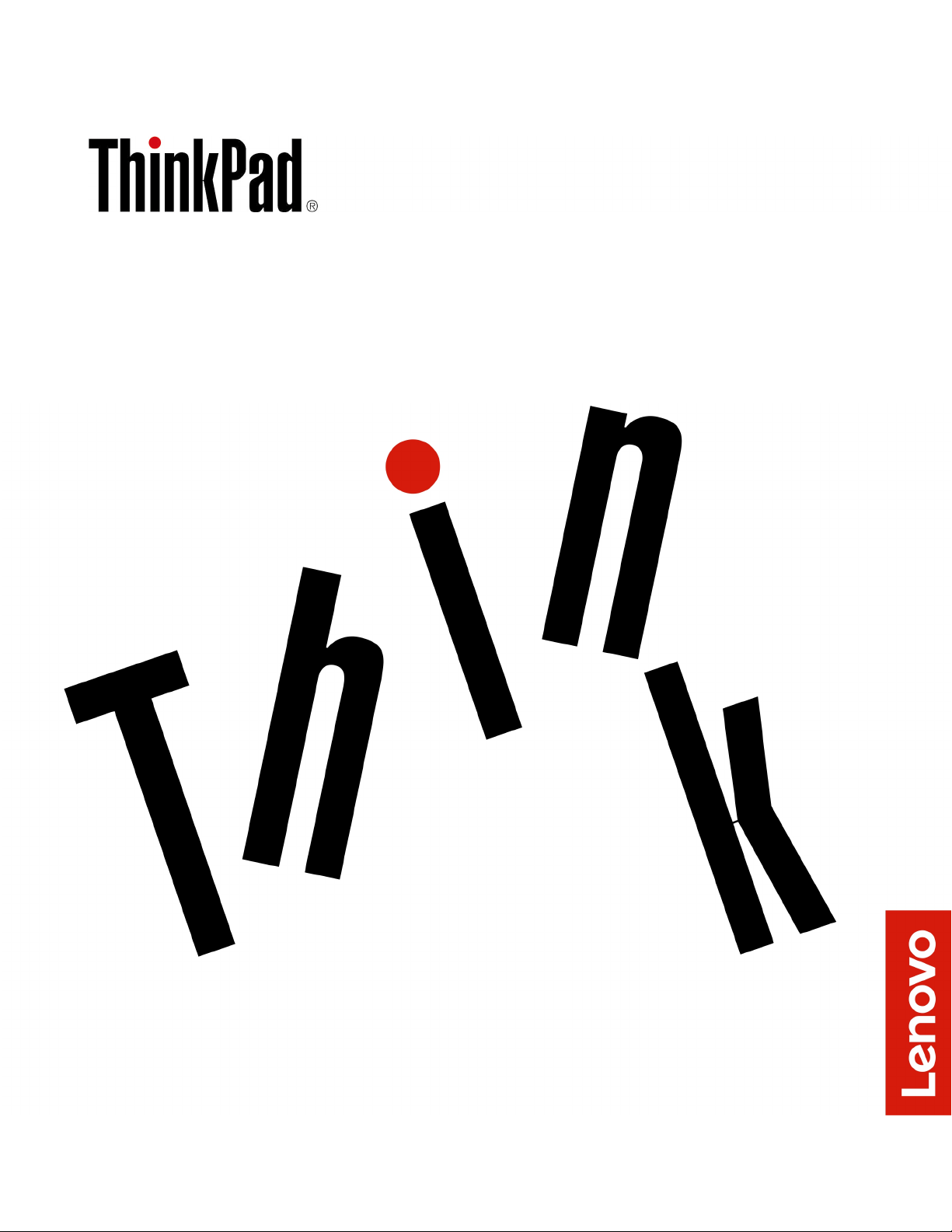
Guía del usuario de P72
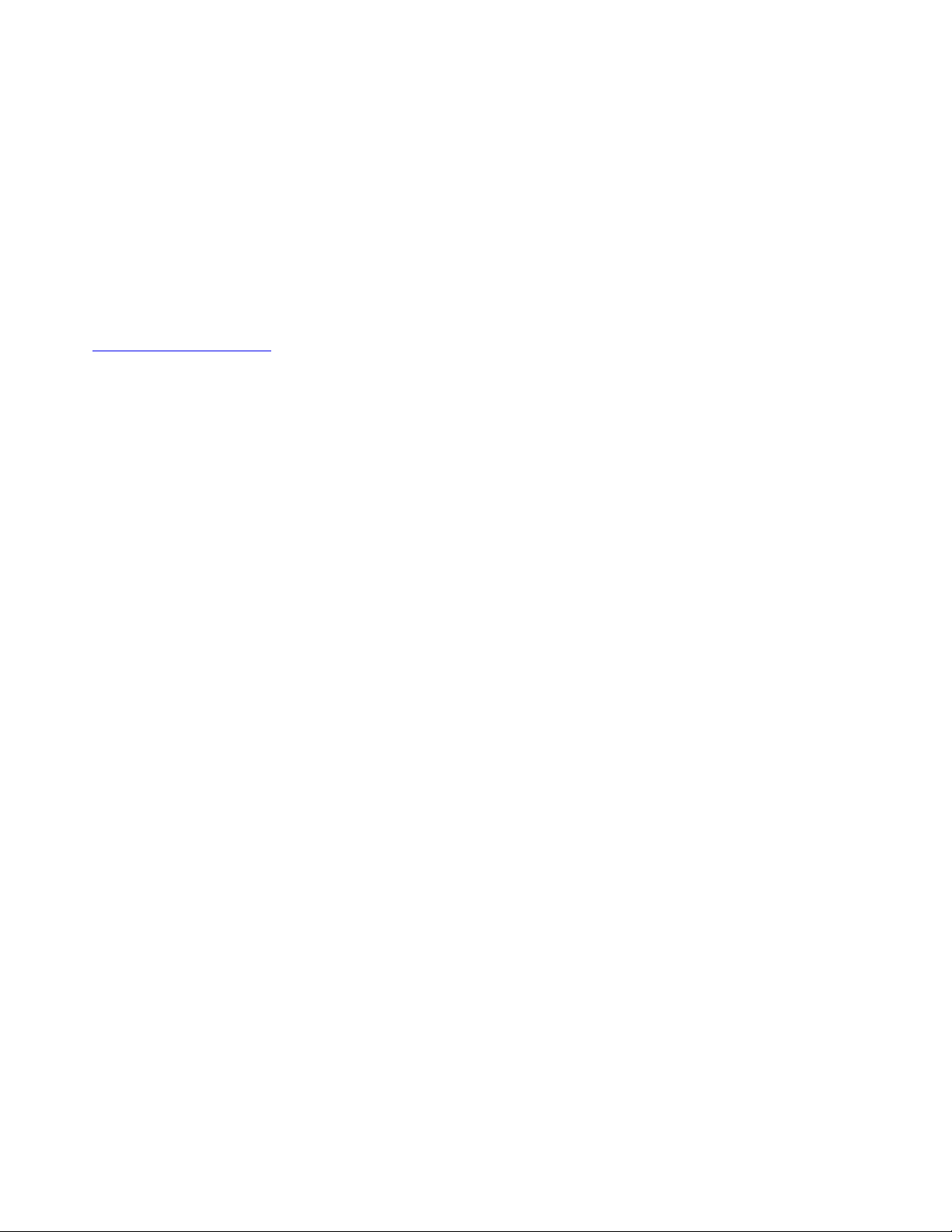
Nota: Antes de usar esta información y el producto al que admite, asegúrese de leer y comprender lo
siguiente:
• Guía de seguridad y garantía
• Guía de configuración
• “Información de seguridad importante” en la página v
Lenovo constantemente hace mejoras a la documentación de su equipo, incluida esta Guía del usuario. Para
obtener todos los documentos más recientes, vaya a:
https://support.lenovo.com
En función de la versión del sistema operativo, es posible que algunas instrucciones de interfaz de usuario
no se apliquen a su equipo.
Segunda edición (Abril 2019)
© Copyright Lenovo 2019.
AVISO DE DERECHOS LIMITADOS Y RESTRINGIDOS: si los productos o software se suministran según el contrato
“GSA” (General Services Administration), la utilización, reproducción o divulgación están sujetas a las restricciones
establecidas en el Contrato Núm. GS-35F-05925.
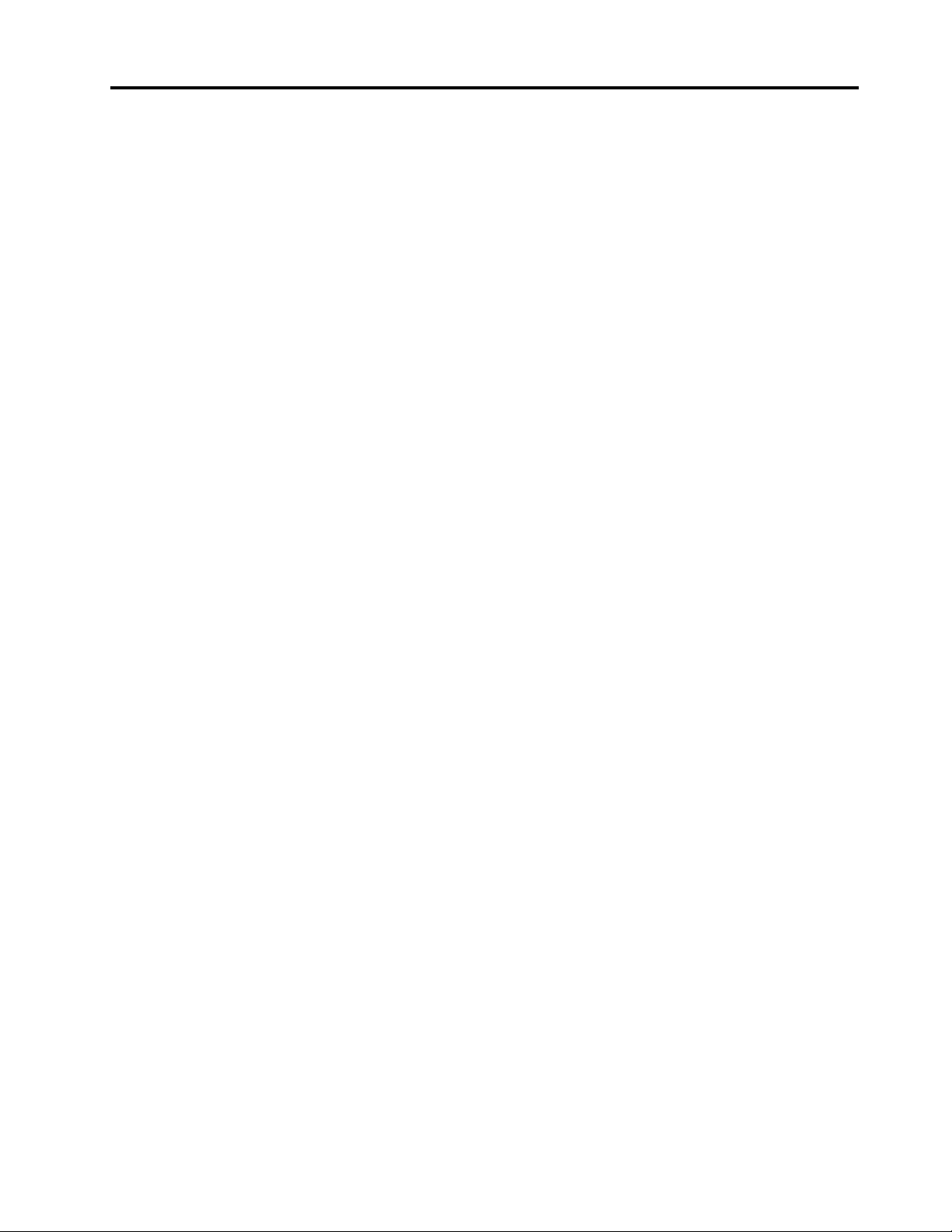
Contenido
Información de seguridad
importante . . . . . . . . . . . . . . . . v
Léame primero . . . . . . . . . . . . . . . . v
Información importante acerca del uso del equipo . . v
Condiciones que requieren acción inmediata . . . . vii
Servicio y actualizaciones . . . . . . . . . . . viii
Cables y adaptadores de alimentación . . . . . . . ix
Alargadores y dispositivos relacionados . . . . . . ix
Enchufes y tomas de alimentación eléctrica . . . . . x
Declaración sobre la fuente de alimentación. . . . . xi
Dispositivos externos . . . . . . . . . . . . . xi
Aviso general sobre la batería . . . . . . . . . . xii
Aviso sobre baterías recargables incorporadas . . . xii
Aviso sobre baterías planas no recargables . . . . xiii
Calor y ventilación del producto . . . . . . . . xiv
Información de seguridad sobre la corriente
eléctrica. . . . . . . . . . . . . . . . . . . xv
Aviso sobre la pantalla de cristal líquido (LCD) . . . xvi
Uso de auriculares. . . . . . . . . . . . . . xvi
Aviso sobre riesgo de asfixia. . . . . . . . . . xvi
Aviso sobre las bolsas de plástico . . . . . . . xvii
Aviso sobre las piezas de cristal . . . . . . . . xvii
Capítulo 1. Visión general del
producto . . . . . . . . . . . . . . . . . 1
Controles, conectores e indicadores del equipo . . . 1
Vista frontal . . . . . . . . . . . . . . . 1
Vista lateral izquierda . . . . . . . . . . . . 3
Vista lateral derecha . . . . . . . . . . . . 4
Vista posterior . . . . . . . . . . . . . . 5
Vista inferior . . . . . . . . . . . . . . . 6
Indicadores de estado . . . . . . . . . . . 6
Información importante de producto. . . . . . . . 8
Información del tipo y modelo de máquina . . . 9
Información de Certificación IC e ID de FCC . . . 9
Etiquetas de los sistemas operativos
Windows . . . . . . . . . . . . . . . . 9
Características del equipo. . . . . . . . . . . 10
Declaración sobre la tasa de transferencia USB . . 11
Especificaciones del equipo . . . . . . . . . . 11
Entorno operativo . . . . . . . . . . . . . . 12
Programas Lenovo . . . . . . . . . . . . . 12
Acceso a los programas Lenovo . . . . . . 12
Introducción a los programas Lenovo . . . . 13
Capítulo 2. Uso del equipo . . . . . . 15
Registro del equipo . . . . . . . . . . . . . 15
Preguntas más frecuentes. . . . . . . . . . . 15
Uso de las teclas especiales . . . . . . . . . . 16
Uso del dispositivo de puntero de ThinkPad. . . . 18
Visión general del dispositivo de puntero de
ThinkPad . . . . . . . . . . . . . . . 18
Uso del dispositivo de puntero de
TrackPoint . . . . . . . . . . . . . . . 19
Uso del dispositivo de área táctil con
botones . . . . . . . . . . . . . . . . 20
Uso de gestos táctiles en el dispositivo de
área táctil . . . . . . . . . . . . . . . 21
Personalización del dispositivo de puntero de
ThinkPad . . . . . . . . . . . . . . . 22
Sustitución del capuchón del puntero . . . . 22
Administración de energía. . . . . . . . . . . 23
Uso del adaptador de alimentación de CA. . . 23
Uso de la batería . . . . . . . . . . . . 23
Administración de la energía de la batería . . . 25
Modalidades de ahorro de energía . . . . . 25
Conexiones Ethernet con cable. . . . . . . . . 26
Conexiones inalámbricas . . . . . . . . . . . 26
Uso de la conexión de LAN inalámbrica . . . 26
Uso de la conexión Bluetooth . . . . . . . 27
Uso de los dispositivos NFC . . . . . . . . 27
Uso del Modo avión . . . . . . . . . . . 28
Uso de la característica NVIDIA Optimus
Graphics . . . . . . . . . . . . . . . . . 28
Uso de características de audio . . . . . . . . 29
Uso de las cámaras . . . . . . . . . . . . . 29
Uso de una tarjeta SD o una tarjeta inteligente . . . 31
Uso de una pantalla externa . . . . . . . . . . 32
Cómo viajar con el equipo. . . . . . . . . . . 34
Capítulo 3. Cómo mejorar el
equipo . . . . . . . . . . . . . . . . . 37
Búsqueda de opciones de ThinkPad. . . . . . . 37
ThinkPad Thunderbolt 3 Workstation Dock . . . . 37
Visión general de ThinkPad Thunderbolt 3
Workstation Dock . . . . . . . . . . . . 37
Configuración de ThinkPad Thunderbolt 3
Workstation Dock . . . . . . . . . . . . 39
Directrices de conexión de varias pantallas
externas . . . . . . . . . . . . . . . . 40
Capítulo 4. Información sobre
accesibilidad, ergonomía y
mantenimiento . . . . . . . . . . . . . 41
Información sobre accesibilidad . . . . . . . . 41
Información de ergonomía . . . . . . . . . . 43
Limpieza y mantenimiento. . . . . . . . . . . 45
© Copyright Lenovo 2019 i
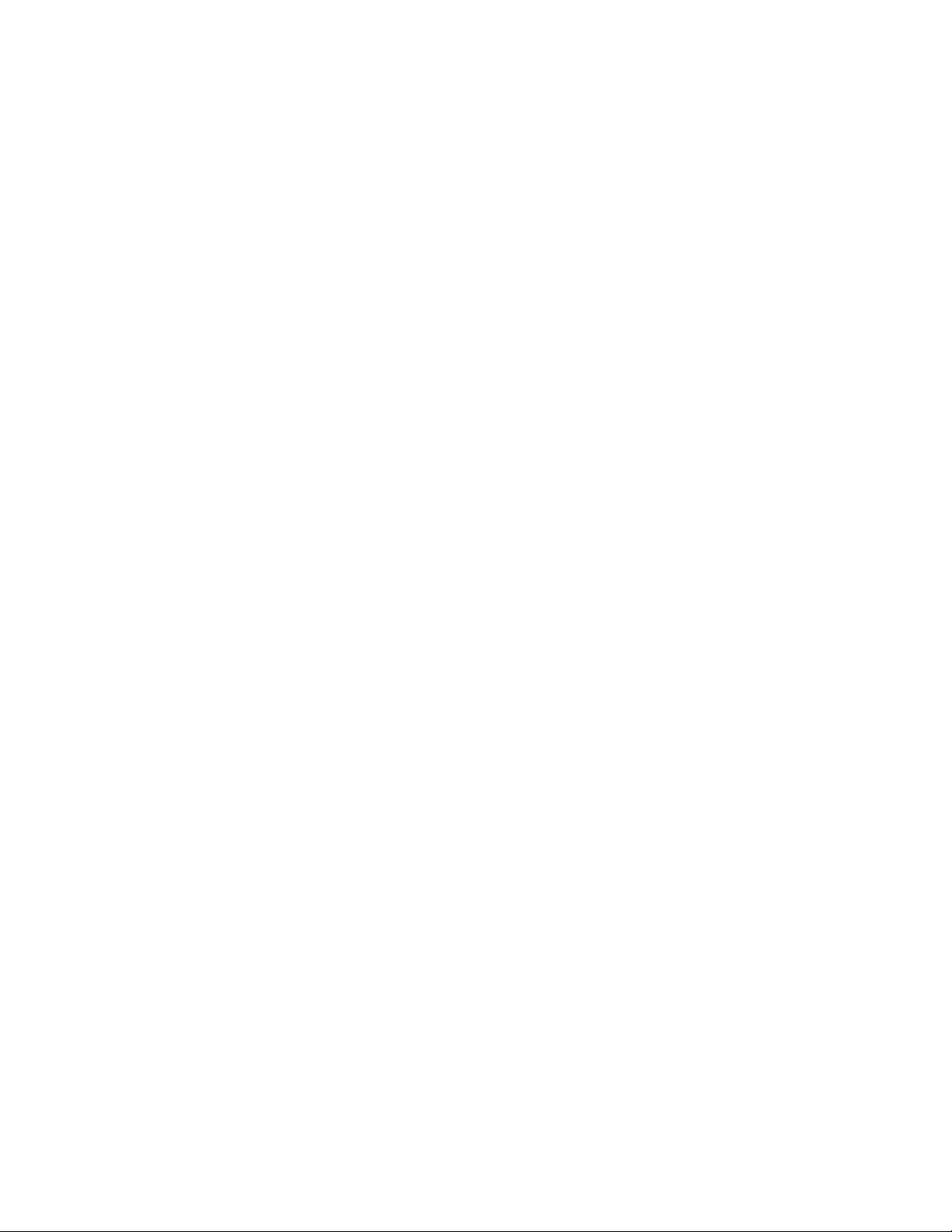
Capítulo 5. Seguridad . . . . . . . . . 47
Uso de contraseñas . . . . . . . . . . . . . 47
Introducción a las contraseñas . . . . . . . 47
Configuración, cambio o eliminación de una
contraseña . . . . . . . . . . . . . . . 48
Seguridad del disco duro . . . . . . . . . . . 49
Establecimiento del chip de seguridad . . . . . . 50
Uso del lector de huellas dactilares . . . . . . . 51
Eliminación de datos de la unidad de
almacenamiento . . . . . . . . . . . . . . 52
Uso de cortafuegos . . . . . . . . . . . . . 53
Protección de datos contra virus . . . . . . . . 53
Capítulo 6. Configuración
avanzada . . . . . . . . . . . . . . . . 55
Instalación de un sistema operativo Windows 10 . . 55
Instalación de controladores de dispositivo . . . . 56
Uso del programa ThinkPad Setup . . . . . . . 57
Configuración de ThinkPad Setup . . . . . . 57
Modificación de la secuencia de arranque. . . 57
Actualización de UEFI BIOS . . . . . . . . 58
Menú BIOS. . . . . . . . . . . . . . . 58
Uso de la gestión del sistema . . . . . . . . . 71
Capítulo 7. Configuración de RAID . . 75
Requisitos de unidad de almacenamiento para
niveles RAID . . . . . . . . . . . . . . . . 75
Configuración de RAID mediante la utilidad de
configuración Intel RST . . . . . . . . . . . . 76
Cómo ingresar a la utilidad de configuración
Intel RST. . . . . . . . . . . . . . . . 76
Creación de volúmenes RAID . . . . . . . 76
Eliminación de volúmenes RAID. . . . . . . 77
Restauración de las unidades de
almacenamiento como configuración
diferente de RAID . . . . . . . . . . . . 78
Reconstrucción de volúmenes RAID 1 . . . . 78
Capítulo 8. Resolución de problemas
del equipo . . . . . . . . . . . . . . . 79
Consejos generales para evitar problemas . . . . 79
Diagnóstico de problemas . . . . . . . . . . 79
Resolución de problemas . . . . . . . . . . . 80
El equipo no responde . . . . . . . . . . 80
Derramamiento de líquidos en el teclado . . . 81
Mensajes de error . . . . . . . . . . . . 81
Errores de pitido. . . . . . . . . . . . . 83
Problemas del módulo de memoria . . . . . 84
Problemas de Ethernet . . . . . . . . . . 85
Problema de LAN inalámbrica . . . . . . . 86
Problema de Bluetooth . . . . . . . . . . 86
Problemas del dispositivo de puntero de
ThinkPad . . . . . . . . . . . . . . . 86
Problemas del teclado . . . . . . . . . . 87
Problemas de la pantalla del equipo . . . . . 87
Problemas del monitor externo . . . . . . . 90
Problemas de audio . . . . . . . . . . . 91
Problemas del lector de huellas dactilares. . . 92
Problemas de batería. . . . . . . . . . . 93
Problema del adaptador de alimentación de
CA . . . . . . . . . . . . . . . . . . 93
Problemas de alimentación . . . . . . . . 94
Problema del botón de inicio/apagado . . . . 94
Problemas de arranque . . . . . . . . . . 94
Problemas de suspensión e hibernación . . . 95
Problemas de la unidad de disco duro . . . . 96
Problema de la unidad de estado sólido . . . 96
Problema de software . . . . . . . . . . 96
Problema de USB . . . . . . . . . . . . 97
Capítulo 9. Información de
recuperación . . . . . . . . . . . . . . 99
Restablecimiento del equipo. . . . . . . . . . 99
Uso de opciones de arranque avanzadas. . . . . 99
Recuperación del sistema operativo si Windows
10 no se inicia . . . . . . . . . . . . . . . 99
Creación y uso de una unidad de recuperación
USB . . . . . . . . . . . . . . . . . . . 100
Capítulo 10. Sustitución de
dispositivos . . . . . . . . . . . . . . 101
Unidades reemplazables por el cliente . . . . . . 101
Prevención de la electricidad estática . . . . . . 101
Cómo deshabilitar la batería incorporada . . . . . 102
Sustitución de la cubierta inferior . . . . . . . . 102
Sustitución de la unidad de almacenamiento
interna . . . . . . . . . . . . . . . . . . 103
Sustitución de la unidad de estado sólido M.2 . . . 106
Sustitución del teclado . . . . . . . . . . . . 109
Sustitución de la batería plana . . . . . . . . . 115
Capítulo 11. Obtención de
soporte . . . . . . . . . . . . . . . . . 117
Antes de ponerse en contacto con Lenovo . . . . 117
Obtención de ayuda y servicio . . . . . . . . . 117
Sitio web de soporte de Lenovo. . . . . . . 118
Cómo llamar a Lenovo . . . . . . . . . . 118
Compra de servicios adicionales . . . . . . . . 119
Apéndice A. Información adicional
acerca del sistema operativo
Ubuntu . . . . . . . . . . . . . . . . . 121
Apéndice B. Información de
regulación . . . . . . . . . . . . . . . 123
ii Guía del usuario de P72
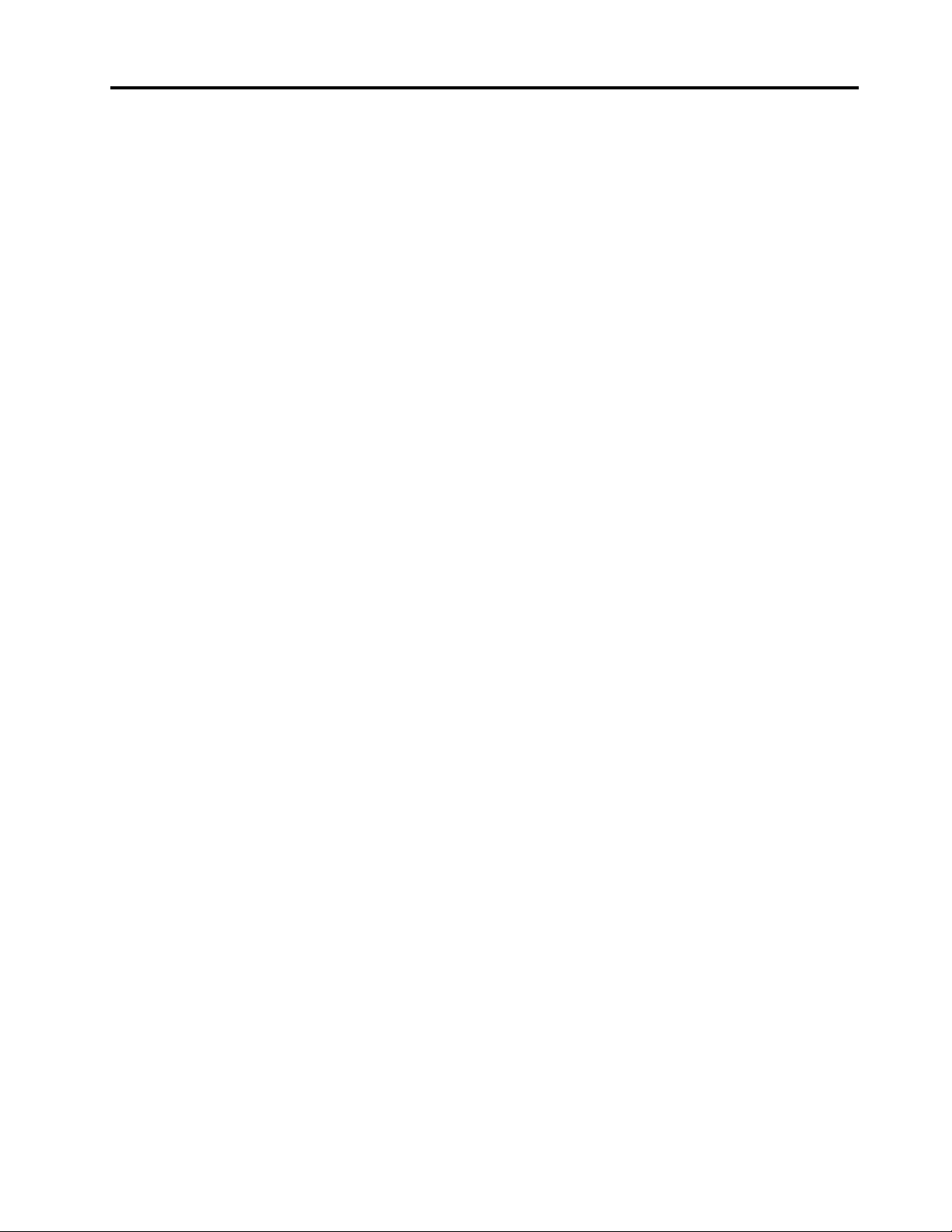
Apéndice C. Declaraciones de WEEE
y reciclaje de países y regiones . . . . 129
Apéndice E. Información del modelo de
ENERGY STAR . . . . . . . . . . . . . 137
Apéndice D. Directiva de restricción
de sustancias peligrosas (RoHS) de
países y regiones . . . . . . . . . . . 133
Apéndice F. Avisos . . . . . . . . . . 139
Apéndice G. Marcas registradas . . . 141
© Copyright Lenovo 2019 iii
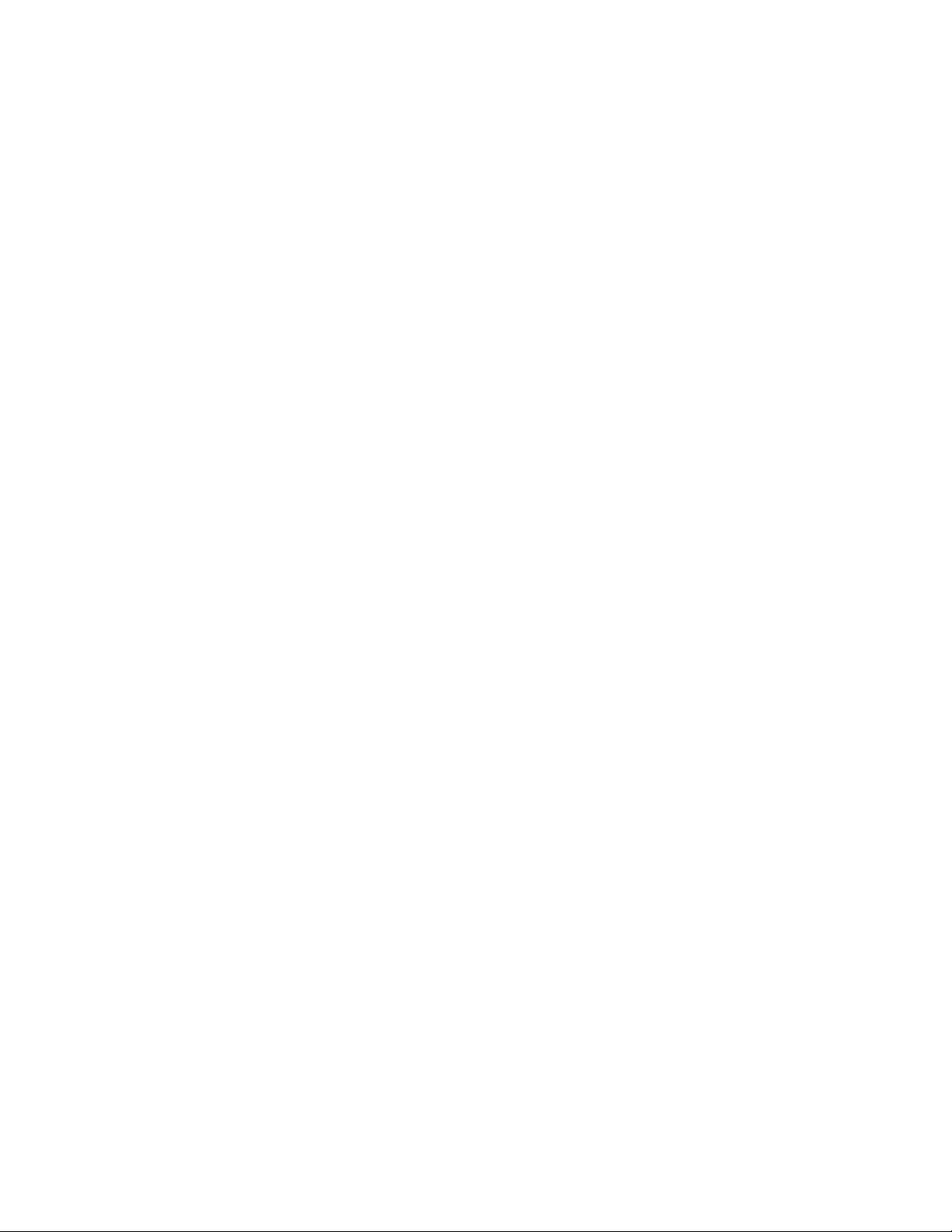
iv Guía del usuario de P72
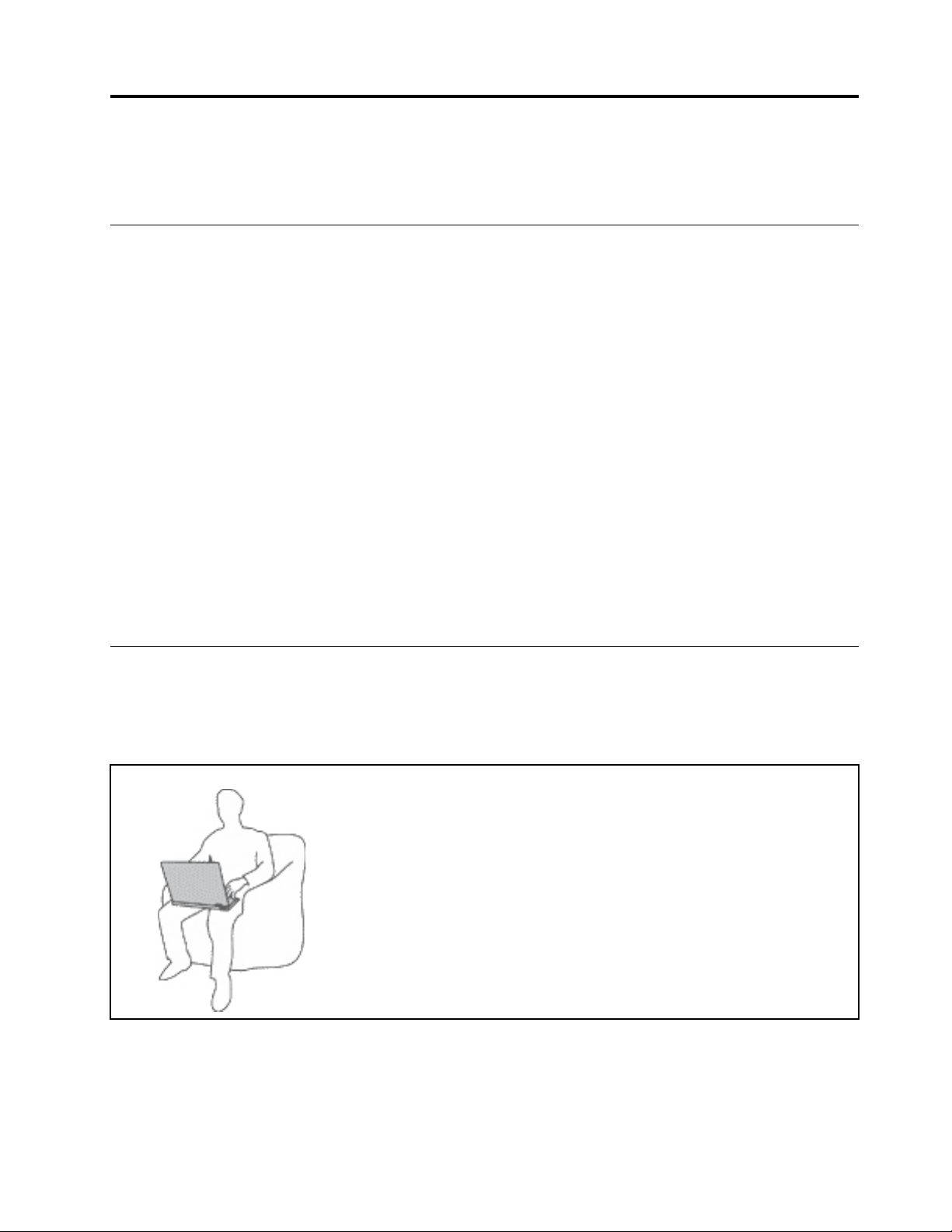
Información de seguridad importante
Nota: Lea en primer lugar la información importante de seguridad.
Léame primero
Esta información puede ayudarle a utilizar de forma segura el equipo portátil. Siga y guarde toda la
información que se incluye en el equipo. La información en este documento no modifica los términos del
acuerdo de compra ni la Garantía limitada. Para obtener más información, consulte la “Información de
garantía” en la Guía de seguridad y garantía que viene con el equipo.
La seguridad del cliente es importante. Nuestros productos se desarrollan para que sean seguros y
efectivos. Sin embargo, los equipos personales son dispositivos electrónicos. Los cables de alimentación,
adaptadores de alimentación y otras características pueden ocasionar riesgos de seguridad potenciales que
pueden producir daños físicos o daños a la propiedad, especialmente si no se utilizan correctamente. Para
reducir estos riesgos, siga las instrucciones incluidas con el producto, observe todos los avisos sobre el
producto y las instrucciones de operación y revise la información incluida con este documento con cuidado.
Si sigue cuidadosamente la información contenida en este documento y proporcionada con el producto,
podrá ayudarse a protegerse contra riesgos y crear un entorno de trabajo del equipo más seguro.
Nota: Esta información incluye referencias a baterías y adaptadores de alimentación. Además de equipos
personales portátiles, algunos productos (como por ejemplo altavoces y monitores) se proporcionan con
adaptadores de alimentación externos. Si tiene alguno de estos productos, esta información se aplica al
producto. Además, los equipos contienen una batería interna del tamaño de una moneda que proporciona
energía al reloj del equipo incluso cuando el equipo está desconectado, de forma que la información de
seguridad de la batería se aplica a todos los equipos.
Información importante acerca del uso del equipo
Asegúrese de seguir estos consejos importantes para sacarle el máximo provecho a su sistema. Si no los
sigue, esto podría producir incomodidades o daños, o hacer que el sistema deje de funcionar.
Protéjase del calor que genera el sistema.
Cuando el sistema está encendido o la batería se está cargando, la base, el
reposamanos y alguna otra parte del sistema pueden calentarse. La
temperatura que alcanzan depende de la cantidad de actividad del sistema y
del nivel de carga de la batería.
El contacto prolongado con su cuerpo, incluso a través de la ropa, puede
producir molestias o incluso, a la larga, quemaduras.
• Evite que alguna sección caliente del sistema entre en contacto con las
manos, el regazo o cualquier otra parte de su cuerpo durante un período
amplio de tiempo.
• Interrumpa periódicamente la utilización del teclado levantando las manos
del reposamanos.
© Copyright Lenovo 2019 v
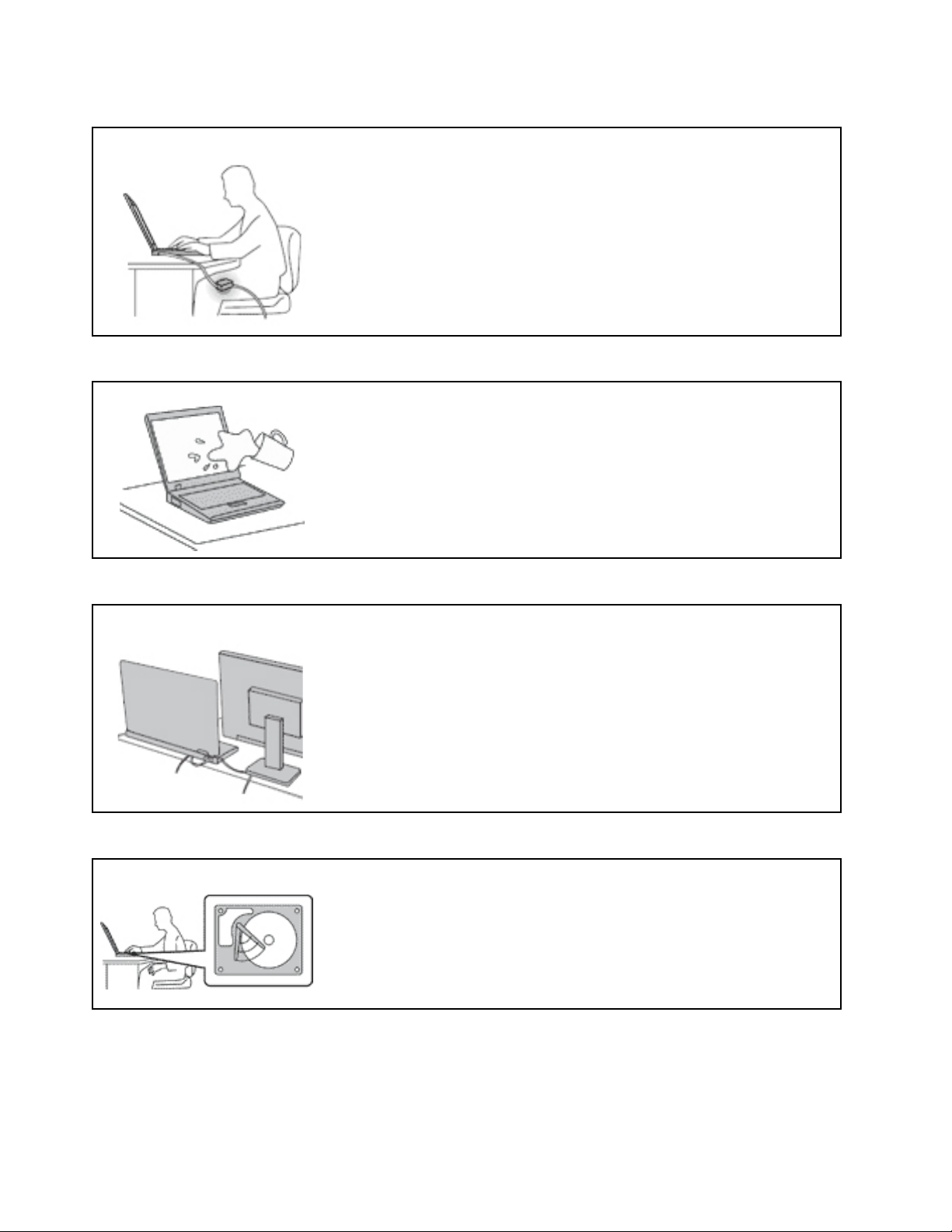
Protéjase del calor generado por el adaptador de alimentación de CA.
Cuando el adaptador de alimentación de CA está conectado a una toma de
alimentación eléctrica y al sistema, genera calor.
El contacto prolongado con su cuerpo, incluso a través de la ropa, puede
producir quemaduras en la piel.
• No coloque el adaptador de alimentación de CA en contacto con ninguna
parte de su cuerpo mientras lo esté utilizando.
• No utilice nunca el adaptador de CA para calentarse el cuerpo.
• No enrolle los cables alrededor del adaptador de alimentación de CA
mientras este está en uso.
Evite que el equipo se moje.
Para evitar derrames y el peligro de descarga eléctrica, mantenga el equipo
alejado de líquidos.
Proteja los cables para evitar que se dañen.
Si aplica mucha fuerza sobre los cables se pueden producir daños o la rotura de
los mismos.
Oriente los cables de un adaptador de alimentación de CA, un ratón, un teclado,
una impresora o cualquier otro dispositivo electrónico de forma que no queden
pinzados por la máquina o por otros objetos, se pueda pisar sobre ellos,
tropezar con ellos o de cualquier otra forma estén sujetos a un trato que pudiera
perturbar el funcionamiento del sistema.
Proteja el equipo y los datos cuando lo traslade.
Antes de trasladar un equipo equipado con una unidad de disco duro, realice una
de las siguientes acciones:
• Apagar el equipo.
• Póngalo en modalidad de suspensión.
• Póngalo en modalidad de hibernación.
Esto evita que se dañe el sistema y una posible pérdida de datos.
vi Guía del usuario de P72
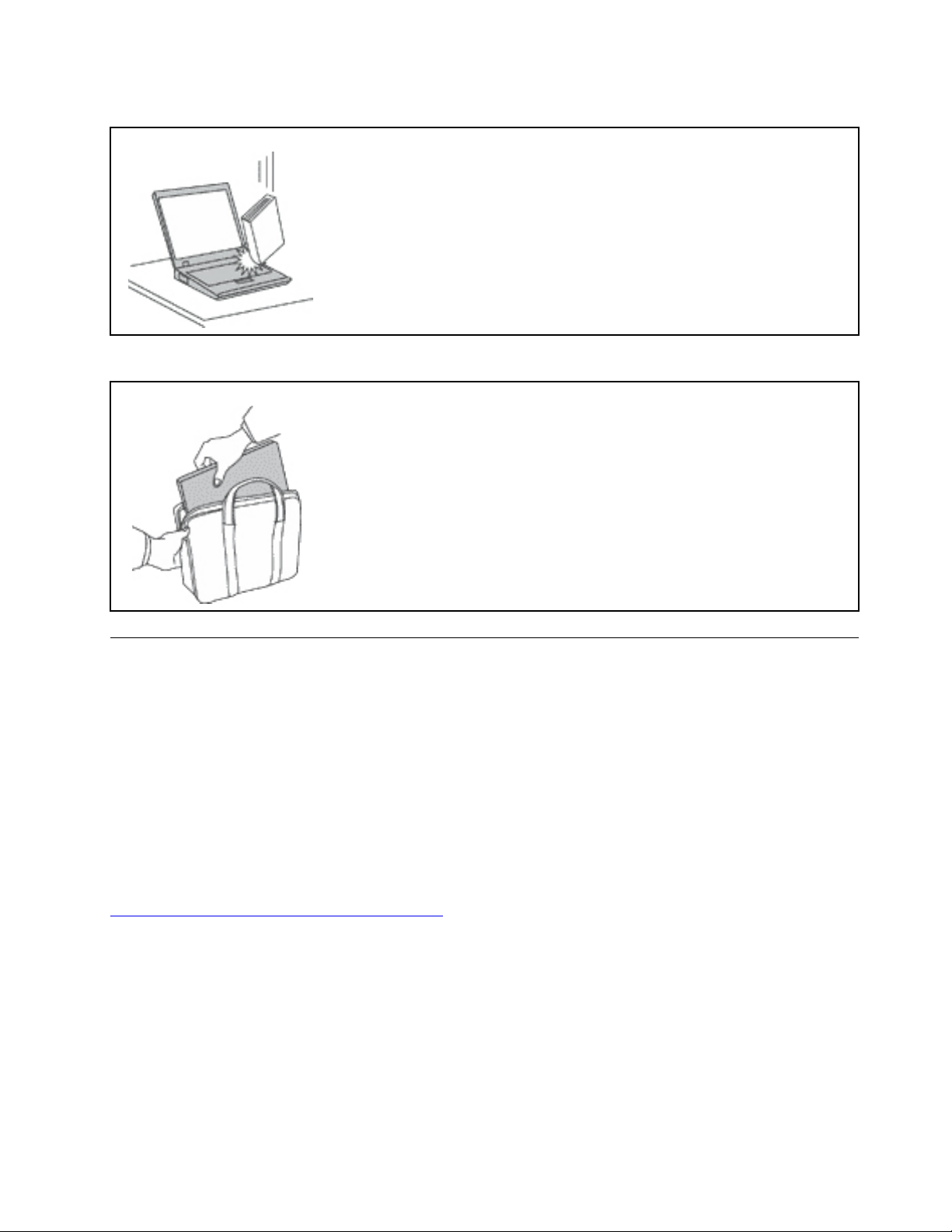
Maneje el equipo con cuidado.
No deje caer, aporree, rasque, tuerza, golpee, haga vibrar, empuje el equipo, la
pantalla o los dispositivos externos ni coloque objetos pesados sobre los mismos.
Transporte el equipo cuidadosamente.
• Utilice un maletín de transporte de calidad que proporcione el acolchado y la
protección adecuados.
• No empaquete el equipo en una maleta o bolsa que esté muy llena.
• Antes de colocar el sistema en un maletín de transporte, asegúrese de que esté
apagado, en modalidad de suspensión o en modalidad de hibernación. No
coloque el equipo en una bolsa de transporte mientras esté encendido.
Condiciones que requieren acción inmediata
Los productos pueden dañarse debido a mal uso o negligencia. Algunos daños son lo suficientemente
serios para que el producto no deba utilizarse otra vez hasta que haya sido inspeccionado y, si es
necesario, reparado por un proveedor de servicio autorizado.
Como con cualquier dispositivo electrónico, preste gran atención cuando se encienda el producto. En
muy esporádicas ocasiones, podría notar cierto mal olor o ver que el producto emite humo o chispas.
O quizá oiga un crujido o un ruido sibilante. Estas condiciones podrían meramente indicar que un
componente electrónico interno ha fallado de una manera segura y controlada. O bien podrían indicar
un problema potencial de seguridad. Sin embargo, no se arriesgue ni intente diagnosticar la situación
usted mismo. Póngase en contacto con el Centro de soporte al cliente para obtener más asistencia.
Para ver una lista de los números de teléfono de Servicio y soporte, consulte el siguiente sitio web:
https://pcsupport.lenovo.com/supportphonelist
Inspeccione con frecuencia el equipo y sus componentes para comprobar que no existen daños,
desgaste o indicios de peligro. Si tiene alguna pregunta acerca de la condición de un componente, no
utilice el producto. Póngase en contacto con el Centro de soporte al cliente o con el fabricante del
producto para obtener instrucciones acerca de cómo inspeccionar el producto y hacer lo que
reparen, si es necesario.
En el caso improbable de que perciba alguna de las condiciones siguientes o si tiene preocupaciones
de seguridad acerca del producto, deje de utilizarlo y desconéctelo de la fuente de alimentación y de
las líneas de telecomunicaciones hasta que pueda hablar con el Centro de soporte al cliente y le
proporcionen más indicaciones.
© Copyright Lenovo 2019 vii
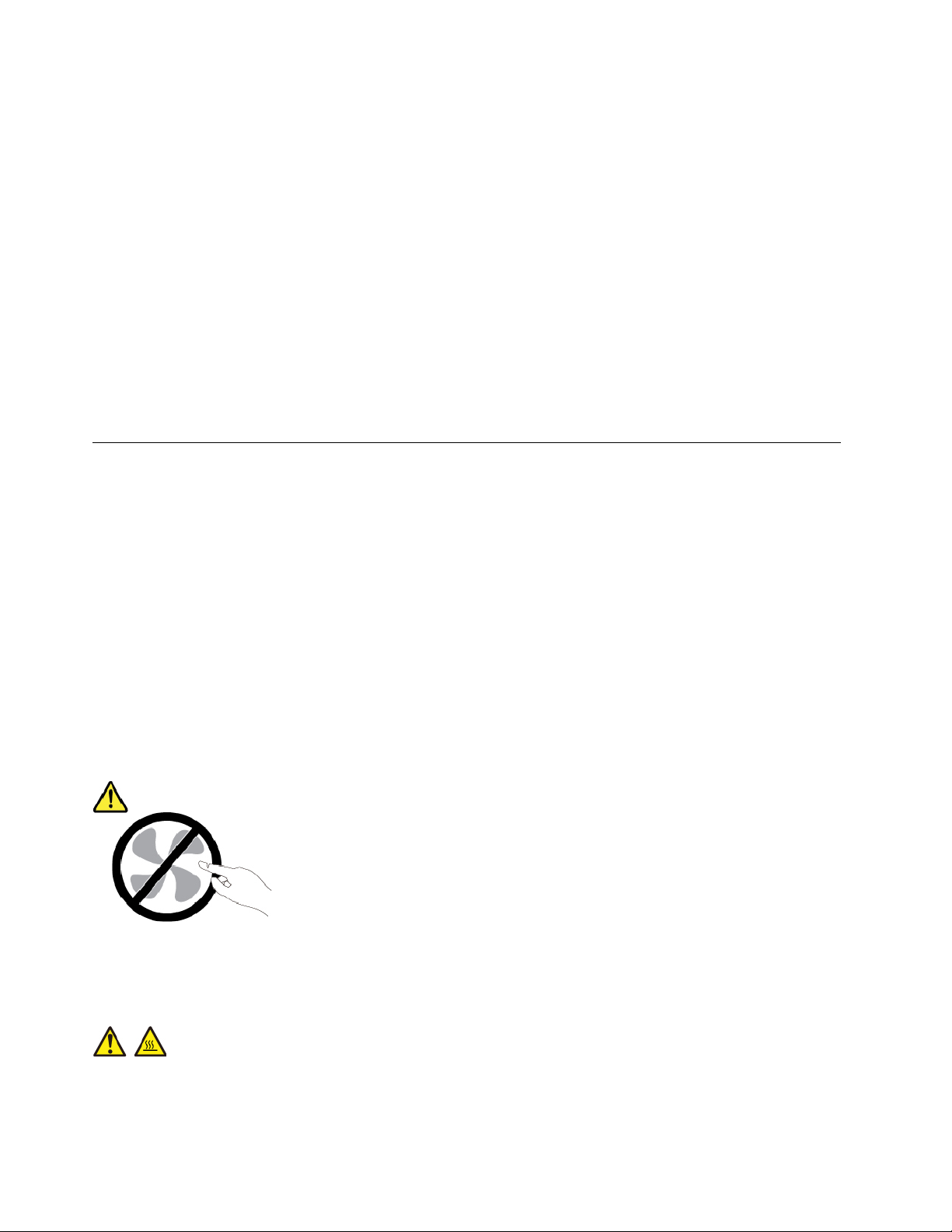
• Cables de alimentación, enchufes, adaptadores de alimentación, alargadores, protectores contra
sobrecargas o fuentes de alimentación que estén agrietados, rotos o dañados.
• Señales de sobrecalentamiento, humo, chispas o fuego.
• Daños en una batería (como griegas, abolladuras o pliegues), descarga de una batería o una acumulación
de substancias extrañas en la batería.
• Sonido de estallidos, crujidos o silbidos u olor fuerte procedente del producto.
• Señales de que se ha derramado líquido o de que un objeto ha caído sobre el sistema, el cable de
alimentación o el adaptador de alimentación.
• El equipo, cable de alimentación o adaptador de alimentación han estado expuestos al agua.
• El producto se ha dejado caer o se ha dañado de alguna forma.
• El producto no funciona normalmente cuando se siguen las instrucciones de funcionamiento.
Nota: Si nota estas condiciones con un producto no fabricado para o por Lenovo
®
(como un alargador),
deje de utilizar ese producto hasta que contacte con el fabricante del mismo para obtener más instrucciones
o hasta que consiga el sustituto adecuado.
Servicio y actualizaciones
No intente arreglar un producto por su cuenta a menos que así esté indicado en la documentación o se lo
indique el Centro de Soporte al Cliente. Trabaje solo con un proveedor de servicios que esté autorizado para
reparar el producto.
Nota: Algunas piezas del sistema pueden ser actualizadas o sustituidas por el cliente. Normalmente se hace
referencia a las actualizaciones como opciones. Las piezas de repuesto aprobadas para la instalación del
cliente se denominan Unidades sustituibles por el cliente, o CRU. Lenovo proporciona documentación con
instrucciones, cuando resulta adecuado que los clientes instalen opciones o sustituyan CRU. Debe seguir
exactamente todas las instrucciones al instalar o sustituir piezas. El estado desactivado de un indicador de
alimentación no significa necesariamente que los niveles de voltaje de un producto sean iguales a cero.
Antes de extraer las cubiertas de un producto equipado con un cable de alimentación, asegúrese siempre de
que la alimentación está apagada y que el producto está desenchufado de cualquier fuente de alimentación.
Si tiene alguna pregunta, póngase en contacto con el Centro de soporte al cliente de Lenovo.
El sistema no tiene ninguna pieza móvil una vez que se ha desconectado el cable de alimentación; no
obstante, los avisos siguientes son necesarios para su seguridad.
PRECAUCIÓN:
Riesgo de piezas móviles. Mantenga alejados los dedos y otras partes del cuerpo.
PRECAUCIÓN:
Antes de abrir la cubierta del sistema, apague el sistema y espere entre algunos minutos hasta que el
sistema se enfríe.
viii
Guía del usuario de P72
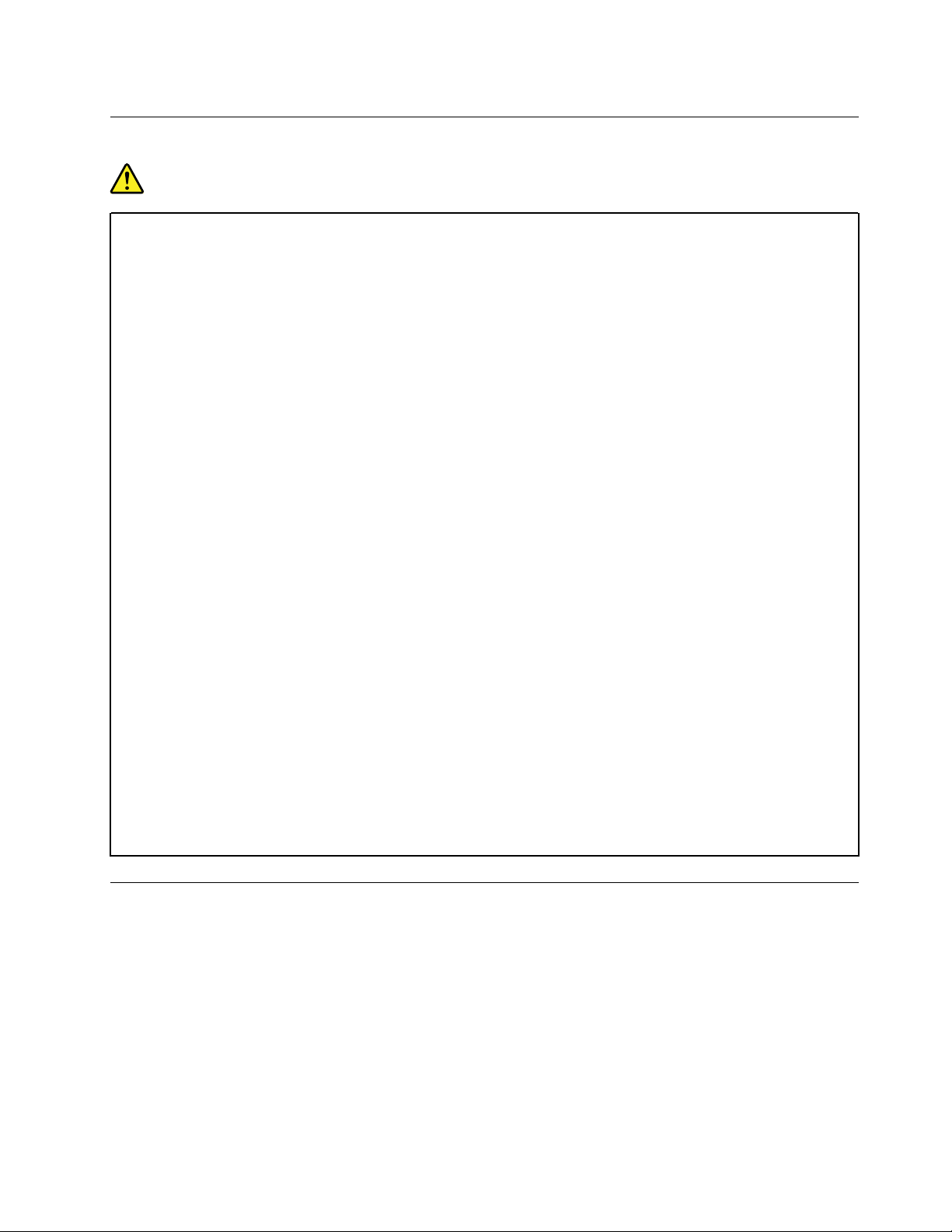
Cables y adaptadores de alimentación
PELIGRO
Solo utilice los cables de alimentación y los adaptadores de alimentación que el fabricante del
producto suministra.
Los cables de alimentación deben estar oficialmente aprobados. En Alemania, debe ser el H03VV-F,
3G, 0,75 mm
Nunca enrolle un cable de alimentación alrededor de un adaptador de alimentación u otro objeto.
Hacer esto puede forzar el cable de forma que el cable se deshilache, agriete o rice. Esto puede dar
lugar a riesgos en la seguridad.
Siempre disponga los cables de alimentación de forma que ningún objeto pueda pisarlos, agarrarse
o tropezarse con ellos.
Proteja los cables de alimentación y los adaptadores de alimentación de los líquidos. Por ejemplo,
no deje el cable de alimentación ni los adaptadores de alimentación cerca de fregaderos, bañeras,
cuartos de baño o suelos que se limpien con productos líquidos. Los líquidos pueden provocar un
pequeño cortocircuito, especialmente si el cable de alimentación o el adaptador de alimentación
está dañado por un uso indebido. Los líquidos también pueden corroer gradualmente los terminales
del cable de alimentación y/o los terminales del conector en un adaptador de alimentación, que con
el tiempo puede provocar sobrecalentamiento.
Asegúrese de que todos los conectores estén firme y completamente enchufados en los
receptáculos.
No utilice ningún adaptador de alimentación que muestre corrosión en las clavijas de entrada de
corriente alterna ni que muestre indicios de sobrecalentamiento (por ejemplo, plástico deformado)
en las clavijas de entrada de corriente alterna o en otra parte del adaptador.
2
o superior. En otros países, se utilizarán los tipos adecuados.
No utilice cables de alimentación en que los contactos eléctricos de cualquiera de los extremos
muestren indicios de corrosión o sobrecalentamiento, o si el cable de alimentación tiene daños de
cualquier tipo.
Para evitar un posible sobrecalentamiento, no cubra el adaptador de alimentación con ropa u otros
objetos cuando esté conectado a una toma de alimentación eléctrica.
Alargadores y dispositivos relacionados
Asegúrese de que los alargadores, los protectores contra sobrecargas, las fuentes de alimentación
ininterrumpida y las regletas protectoras contra picos de corriente que utilice estén calificados para
satisfacer los requisitos del producto. No sobrecargue nunca estos dispositivos. Si se utilizan regletas
protectoras contra picos de corriente, la carga no debe exceder de los valores de entrada de la regleta
protectora contra picos de corriente. Póngase en contacto con un electricista para obtener más información
si tiene preguntas acerca de cargas de alimentación, requisitos de alimentación y valores de entrada.
© Copyright Lenovo 2019 ix
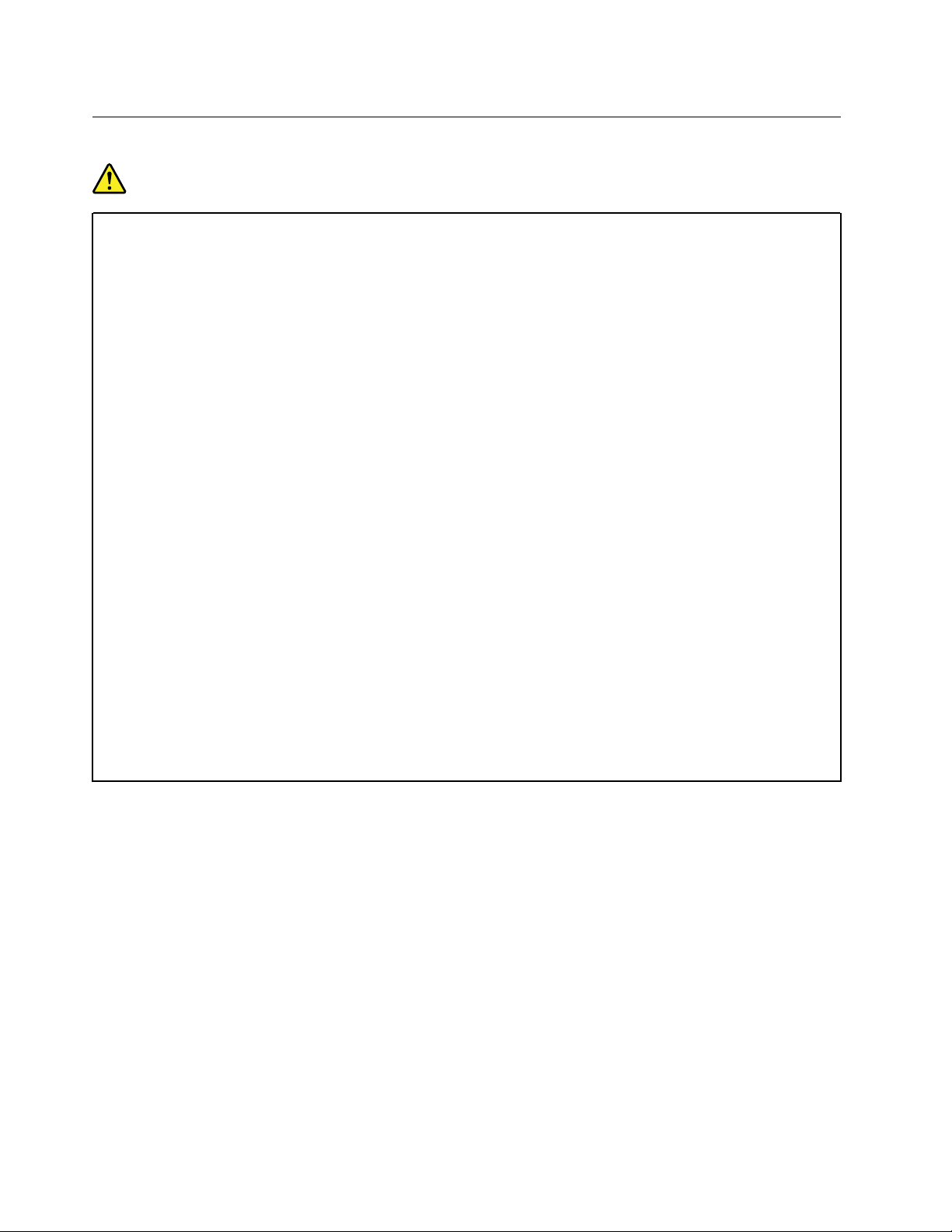
Enchufes y tomas de alimentación eléctrica
PELIGRO
Si un receptáculo (toma de alimentación eléctrica) que intenta utilizar con el sistema presenta
daños o corrosión, no utilice la toma de alimentación eléctrica hasta que la sustituya un electricista
calificado.
No doble ni modifique el enchufe. Si el enchufe está dañado, póngase en contacto con el fabricante
para obtener un repuesto.
No comparta ninguna toma de alimentación eléctrica con otros dispositivos domésticos o
comerciales que consuman grandes cantidades de electricidad; de lo contrario, el voltaje inestable
podría dañar el sistema, los datos o los dispositivos conectados.
Algunos productos vienen equipados con un enchufe de tres clavijas. Este enchufe solo es
adecuado para una toma de alimentación eléctrica con conexión a tierra. Es una característica de
seguridad. No anule esta característica de seguridad intentando insertarla en una toma de
alimentación eléctrica sin conexión a tierra. Si no puede insertar el enchufe en la toma de
alimentación eléctrica, póngase en contacto con un electricista para obtener un adaptador
homologado para la toma de alimentación eléctrica o para sustituirlo por uno que permita utilizar
esta característica de seguridad. Nunca sobrecargue una toma de alimentación eléctrica. La carga
global del sistema no debería superar el 80 por ciento de la potencia nominal del circuito derivado.
Consulte a un electricista para obtener más información si tiene dudas sobre las cargas de
potencia y la potencia nominal de los circuitos derivados.
Asegúrese de que la toma de alimentación eléctrica que está utilizando tenga el cableado
adecuado, sea de fácil acceso y se encuentre cerca del equipo. No fuerce los cables de
alimentación al extenderlos.
Asegúrese de que la toma de alimentación eléctrica proporcione el voltaje correcto y corriente para
el producto que vaya a instalar.
Conecte y desconecte el equipo con precaución de la toma de alimentación eléctrica.
x
Guía del usuario de P72
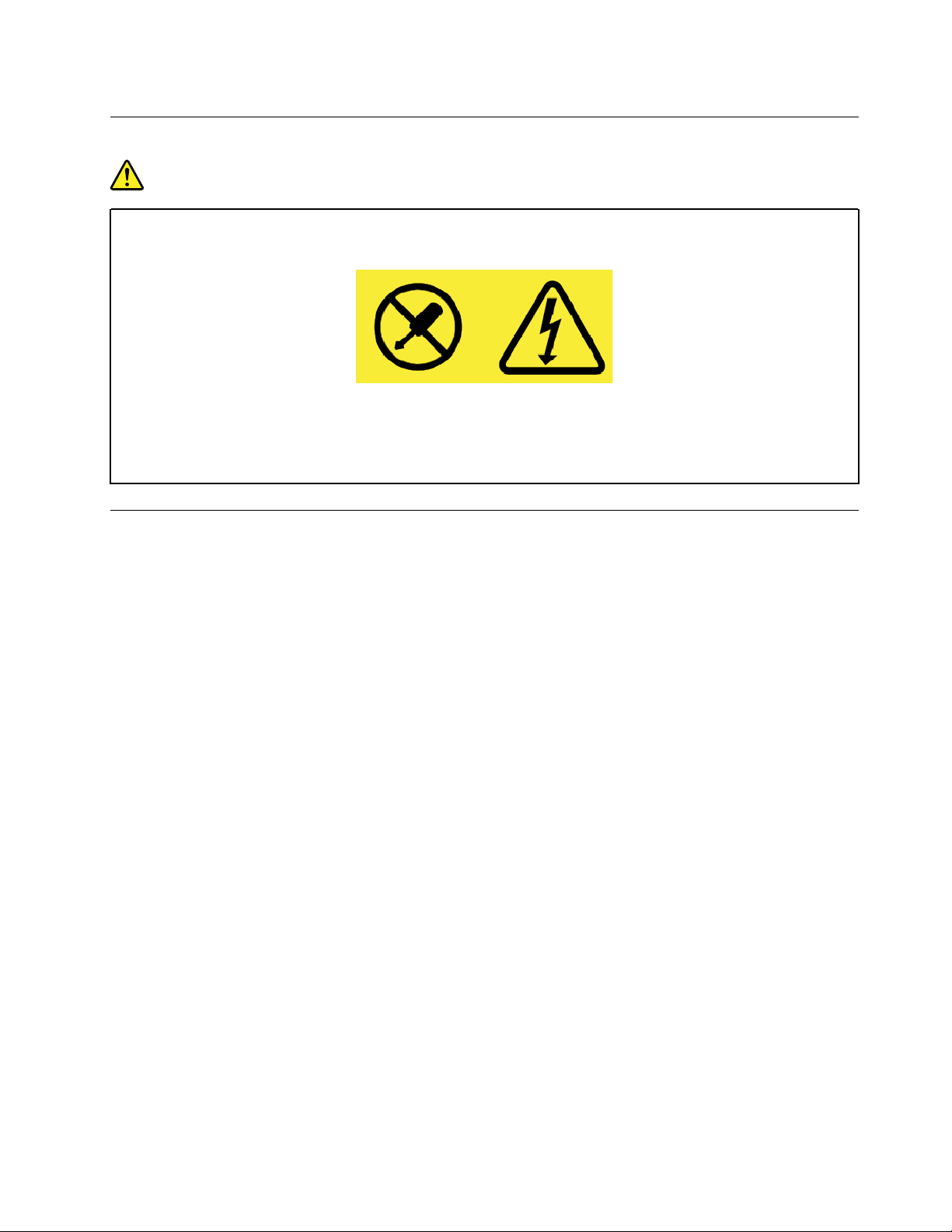
Declaración sobre la fuente de alimentación
PELIGRO
No extraiga nunca la cubierta de una fuente de alimentación ni ninguna otra pieza que tenga
adherida la siguiente etiqueta.
Dentro de cualquier componente que tenga adherida esta etiqueta hay niveles peligros de voltaje,
corriente y energía. No hay piezas que requieran servicio dentro de estos componentes. Si
sospecha que tiene un problema con una de estas piezas, póngase en contacto con un técnico de
servicio.
Dispositivos externos
PRECAUCIÓN:
No conecte ni desconecte ningún cable de un dispositivo externo, a menos que sean cables Universal
Serial Bus (USB) y 1394, mientras el sistema esté enchufado; de lo contrario, podría dañar el sistema.
Para evitar posibles daños en los dispositivos conectados, espere al menos cinco segundos después
de apagar el sistema para desconectar los dispositivos externos.
© Copyright Lenovo 2019 xi
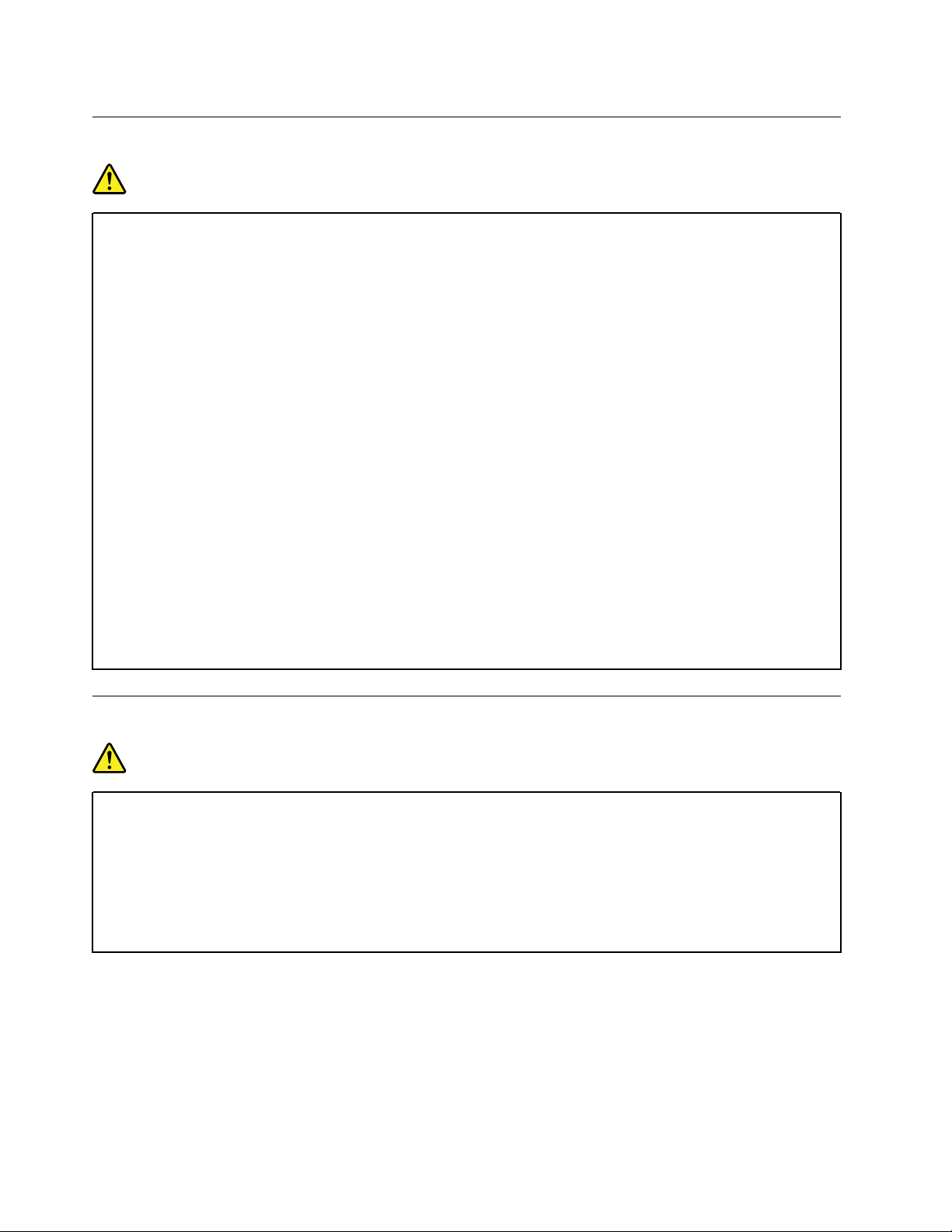
Aviso general sobre la batería
PELIGRO
La compatibilidad de las baterías proporcionadas por Lenovo para este producto ha sido probadas
y solo se deben sustituir por componentes aprobados. La garantía no cubre ninguna batería que no
sea la especificada por Lenovo, ni tampoco ninguna batería desmontada o modificada.
El trato o uso incorrecto de la batería puede provocar su sobrecalentamiento, pérdida de líquido o
una explosión. Para evitar posibles daños, haga lo siguiente:
• No abra, desarme ni mantenga ninguna batería.
• No aplaste ni perfore la batería.
• No provoque un cortocircuito a la batería ni la exponga a agua ni a otros líquidos.
• Mantenga la batería alejada de los niños.
• Mantenga la batería alejada del fuego.
Deje de utilizar la batería si resulta dañada, o si observa alguna descarga o la creación de
materiales extraños en los cables de la batería.
Almacene las baterías recargables o los productos que contienen las baterías recargable
incorporadas a temperatura ambiente, cargada aproximadamente del 30 % al 50 % de su
capacidad. Recomendamos que las baterías se carguen una vez al año para evitar que se
descarguen demasiado.
No ponga la batería en un contenedor de basura para su evacuación en un vertedero. Cuando
deseche la batería, cumpla con las ordenanzas o las disposiciones locales.
Aviso sobre baterías recargables incorporadas
PELIGRO
No intente extraer o cambiar las baterías recargables incorporadas. El reemplazo de la batería debe
realizarlo un servicio de reparaciones autorizado por Lenovo o un técnico autorizado por Lenovo.
Recargue el paquete de baterías únicamente según las instrucciones incluidas en la
documentación del producto.
Los servicios de reparaciones o técnicos autorizados por Lenovo reciclan las baterías de Lenovo
según las leyes y normas locales.
xii
Guía del usuario de P72
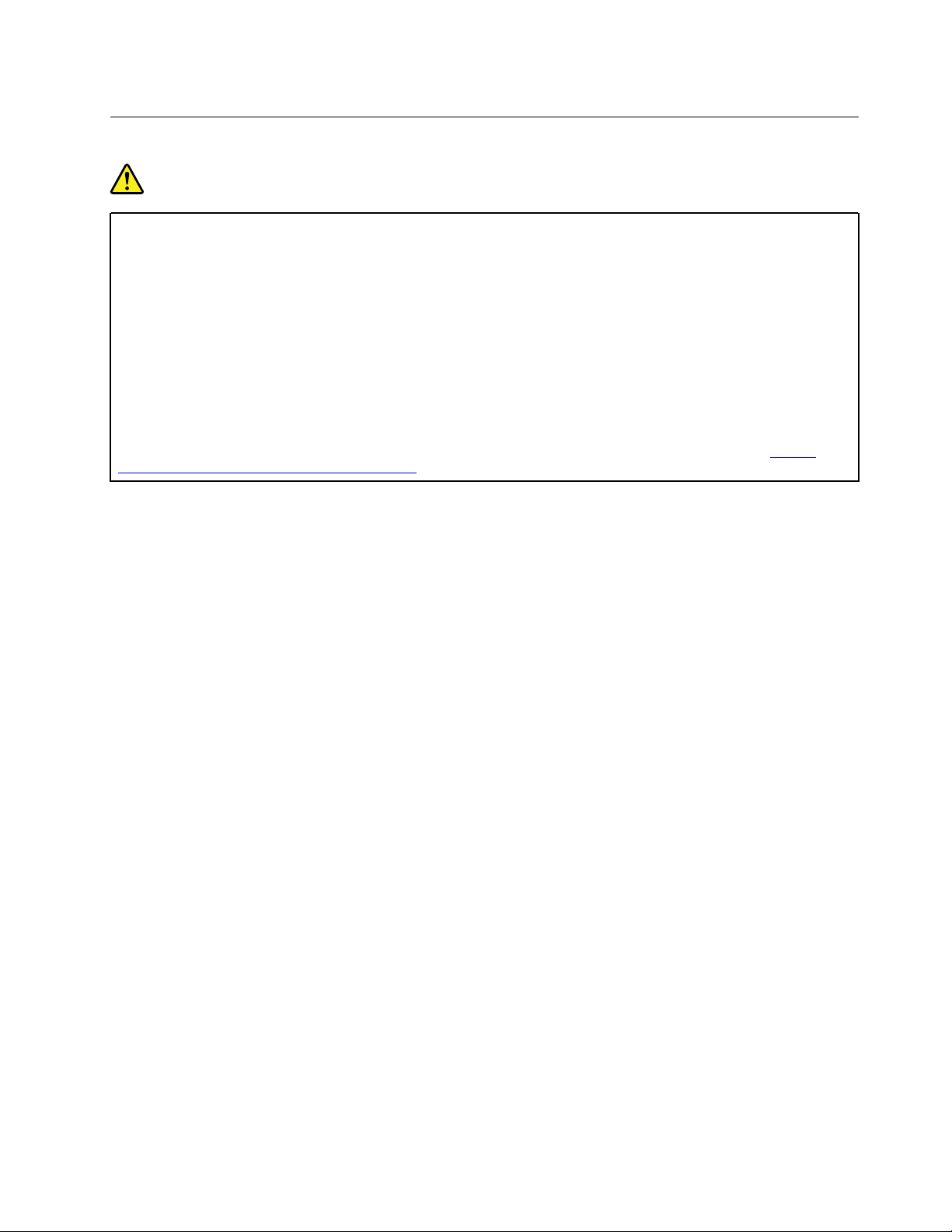
Aviso sobre baterías planas no recargables
PELIGRO
Si se sustituye de forma incorrecta la batería de celda de moneda, existe peligro de explosión. La
batería contiene una pequeña cantidad de sustancias dañinas.
No calentar a más de 100 °C (212 °F).
La siguiente declaración se aplica a los usuarios del estado de California, EE.UU.
Información sobre perclorato de California:
Los productos que contienen baterías de celda de moneda de litio con dióxido de manganeso
pueden contener perclorato.
Material con perclorato - es posible que se aplique normas de manejo especial, consulte
www.dtsc.ca.gov/hazardouswaste/perchlorate/
https://
© Copyright Lenovo 2019 xiii
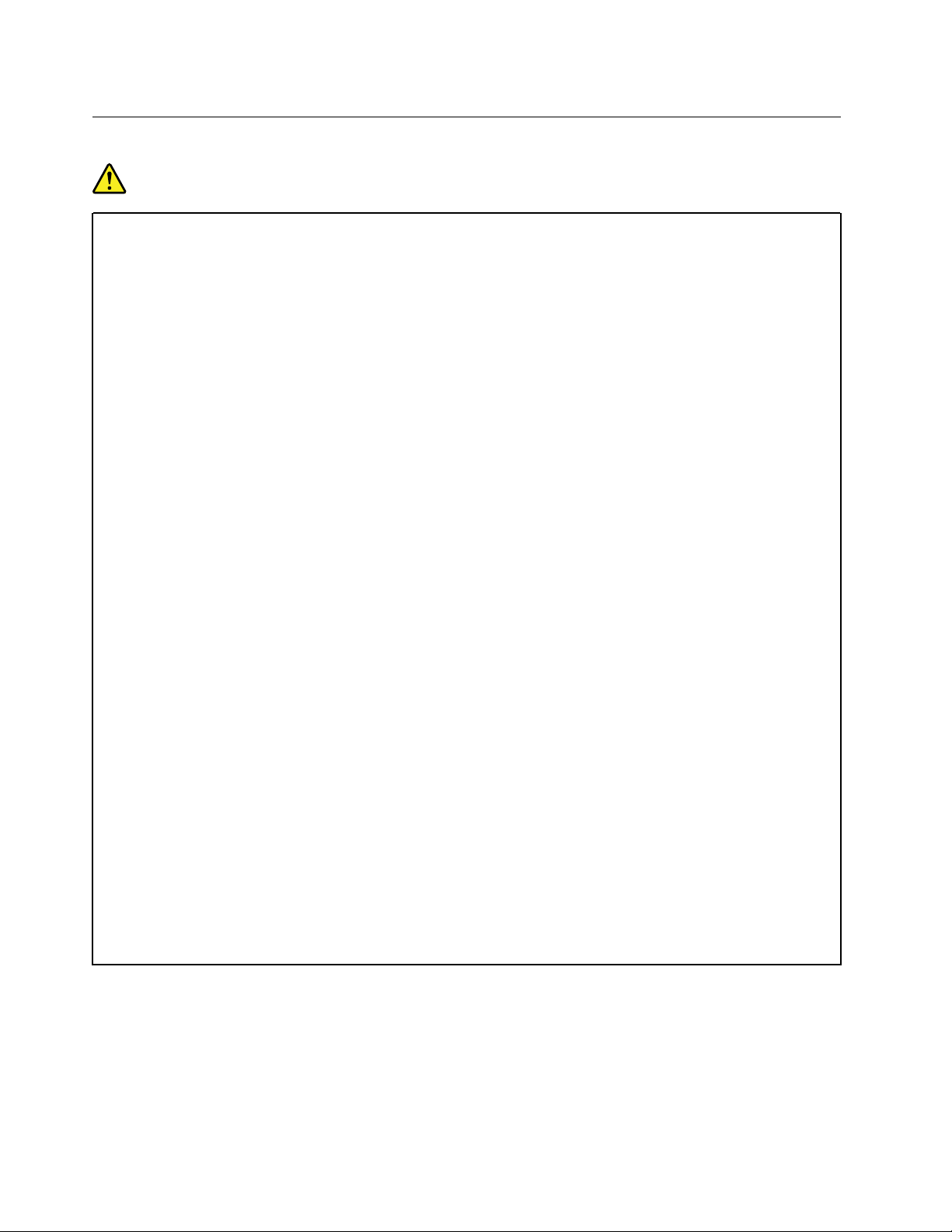
Calor y ventilación del producto
PELIGRO
Los equipos, los adaptadores de alimentación de CA y muchos accesorios pueden generar calor
cuando están encendidos y cuando las baterías se están cargando. Las computadoras portátiles
pueden generar bastante calor debido a su tamaño compacto. Siga siempre estas precauciones
básicas:
• Cuando el sistema está encendido o la batería se está cargando, la base, el reposamanos y
alguna otra parte del sistema pueden calentarse. Evite que alguna sección caliente del sistema
entre en contacto con las manos, el regazo o cualquier otra parte de su cuerpo durante un
período amplio de tiempo. Cuando utilice el teclado, evite dejar las manos en el reposamanos
durante un periodo prolongado. El sistema genera calor durante el funcionamiento normal. La
cantidad de calor depende de la cantidad de actividad del sistema y del nivel de carga de la
batería. El contacto prolongado con su cuerpo, incluso a través de la ropa, puede producir
molestias o incluso, a la larga, quemaduras. Interrumpa periódicamente el uso del teclado
levantando las manos del reposamanos y tenga cuidado de no utilizar el teclado durante un
periodo prolongado.
• No utilice el sistema ni cargue la batería cerca de materiales inflamables o en entornos
explosivos.
• Con el producto se proporcionan ranuras de ventilación, ventiladores y disipadores, que ofrecen
seguridad, comodidad y fiabilidad de operación. Es posible que estos dispositivos se bloqueen
accidentalmente al colocar el producto en una cama, sofá, alfombra u otra superficie flexible. No
bloquee, tape o inhabilite nunca estas características.
• Cuando el adaptador de alimentación de CA está conectado a una toma de alimentación
eléctrica y al sistema, genera calor. No coloque el adaptador en contacto con ninguna parte de
su cuerpo mientras lo esté utilizando. No utilice nunca el adaptador de alimentación de CA para
calentarse el cuerpo. El contacto prolongado con su cuerpo, incluso a través de la ropa, puede
producir quemaduras en la piel.
Para su seguridad, siga siempre estas precauciones básicas de seguridad con el sistema:
• Mantenga la cubierta cerrada cuando el sistema esté conectado.
• Compruebe regularmente si hay acumulación de polvo en el exterior del sistema.
• Extraiga el polvo de los orificios de ventilación y de las perforaciones del bisel. Será necesario
realizar con más frecuencia la limpieza de sistemas que se encuentren en áreas polvorientas o
de mucho tráfico.
• No restrinja ni bloquee las aperturas de ventilación.
• No haga funcionar el sistema dentro de un mueble, dado que esto podría aumentar el riesgo de
sobrecalentamiento.
• Las temperaturas del flujo de aire en el sistema no deben superar los 35 °C (95 °F).
xiv
Guía del usuario de P72
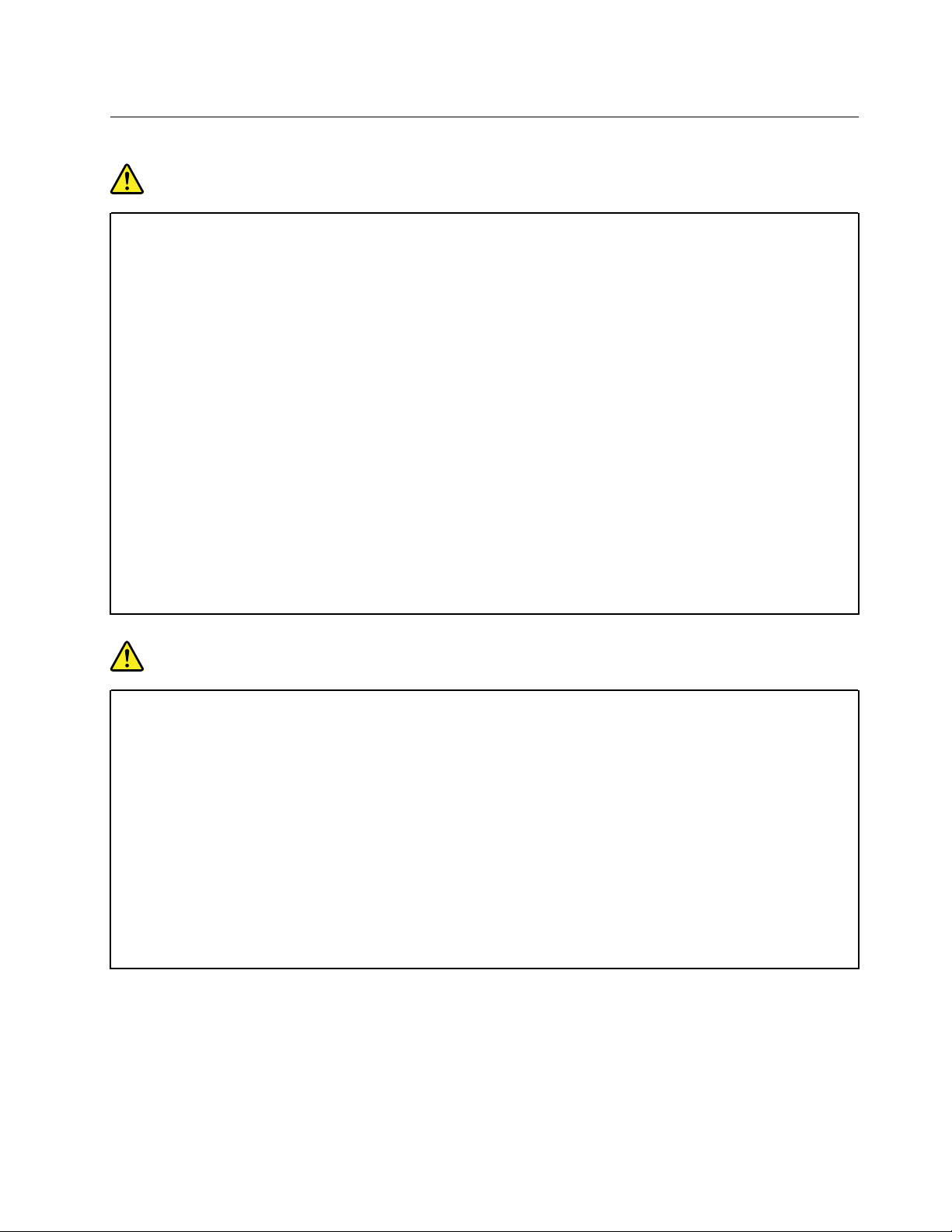
Información de seguridad sobre la corriente eléctrica
PELIGRO
La corriente eléctrica de cables de alimentación, cables telefónicos y cables de comunicaciones es
peligrosa.
Para evitar el peligro de una descarga eléctrica:
• No utilice el equipo durante una tormenta eléctrica.
• No conecte o desconecte cables ni realice instalación, mantenimiento o reconfiguración de este
producto durante una tormenta eléctrica.
• Conecte todos los cables de alimentación a una toma de alimentación eléctrica correctamente
cableada y con conexión a tierra.
• Conecte cualquier equipo que se vaya a conectar a este producto a tomas de alimentación
eléctrica correctamente cableadas.
• Siempre que sea posible, utilice solo una mano para conectar o desconectar los cables de señal.
• No encienda nunca el equipo cuando haya muestras de fuego, agua o daño estructural.
• Desconecte los cables de alimentación conectados, la batería y todos los cables antes de abrir
las cubiertas del dispositivo, a menos que en los procedimientos de instalación y configuración
se indique lo contrario.
• No use el sistema hasta que todos los alojamientos de las piezas internas estén en su lugar.
Nunca utilice el equipo cuando las piezas internas y los circuitos estén expuestos.
PELIGRO
Conecte y desconecte los cables tal como se describe en los procedimientos siguientes al instalar,
mover o abrir las cubiertas de este producto o de los dispositivos conectados.
Para conectarlo:
1. Apáguelo todo.
2. En primer lugar, conecte todos los cables a
los dispositivos.
3. Conecte los cables de señal a los
conectores.
4. Conecte los cables de alimentación a las
tomas de alimentación eléctrica.
5. Encienda los dispositivos.
Se debe desconectar el cable de alimentación de la toma de alimentación eléctrica o receptáculo de la pared
antes de instalar todos los demás cables eléctricos conectados al equipo.
Se puede volver a conectar el cable de alimentación a la toma de alimentación eléctrica o receptáculo de la
pared solo después de que se hayan conectado todos los demás cables eléctricos al equipo.
Para desconectarlo:
1. Apáguelo todo.
2. En primer lugar, extraiga los cables de
alimentación de las tomas de alimentación
eléctrica.
3. Extraiga los cables de señal de los
conectores.
4. Extraiga todos los cables de los
dispositivos.
© Copyright Lenovo 2019 xv
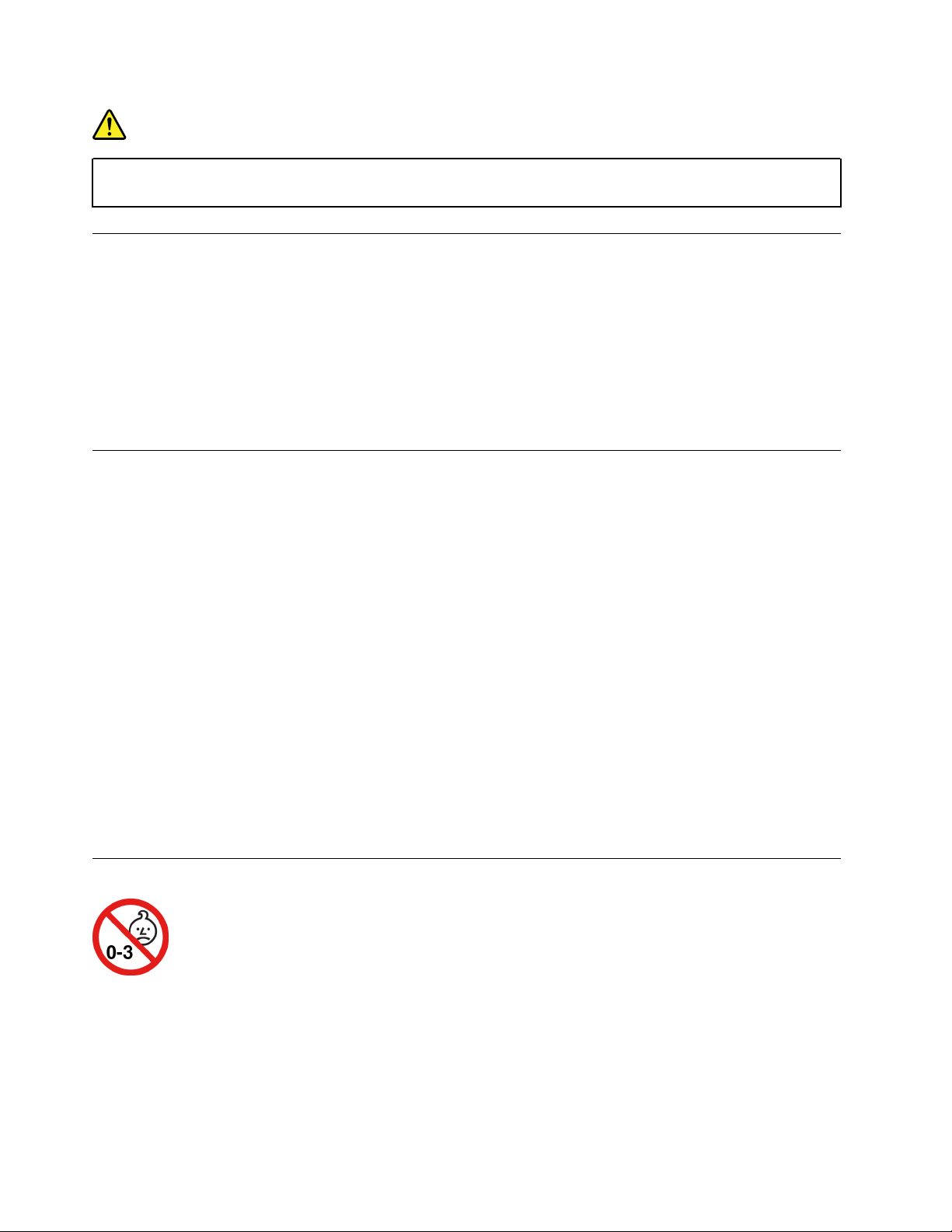
PELIGRO
Durante tormentas eléctricas, no realice sustituciones ni conecte ni desconecte el cable telefónico
de la toma telefónica de pared.
Aviso sobre la pantalla de cristal líquido (LCD)
PRECAUCIÓN:
La pantalla de cristal líquido (LCD) es de cristal y puede romperse si el equipo se maneja de forma
brusca o se deja caer. Si se rompe la LCD y el fluido interno le cae en los ojos o sobre las manos,
lávese inmediatamente las partes afectadas con agua durante 15 minutos como mínimo; si existe
algún signo anómalo después del lavado, solicite asistencia médica.
Nota: Para productos con lámparas fluorescentes que contienen mercurio (por ejemplo, que no sean LED),
la lámpara fluorescente de la pantalla de cristal líquido (LCD) contiene mercurio; deséchela según la
legislación local, estatal o federal.
Uso de auriculares
PRECAUCIÓN:
Un nivel sonoro excesivo de los auriculares y los cascos puede provocar pérdida de audición. El
ajuste del ecualizador al máximo aumenta el voltaje de salida de los auriculares y el nivel de presión
de sonido. Por lo tanto, para proteger sus oídos, ajuste el ecualizador a un nivel apropiado.
Un uso excesivo de auriculares o cascos durante un largo periodo de tiempo a un volumen alto puede
resultar peligroso, si la salida de los conectores de los auriculares o cascos no cumple las especificaciones
de EN 50332-2. El conector de la salida de los auriculares del equipo cumple la especificación EN 50332-2
Subcláusula 7. Esta especificación limita el voltaje de salida RMS real de banda ancha máximo del sistema a
150 mV. Para protegerse de la pérdida de audición, asegúrese de que los auriculares o cascos que utilice
cumplan siempre con la especificación EN 50332-2 (Límites de la Cláusula 7) para un voltaje de
característica de banda ancha de 75 mV. El uso de auriculares que no cumplen la especificación EN 50332-2
puede ser peligroso debido a niveles de presión de sonido excesivos.
Si el equipo Lenovo se entregó con auriculares o cascos en el paquete, como un conjunto, la combinación
de los auriculares y el equipo ya cumple con las especificaciones de EN 50332-1. Si se utilizan unos
auriculares o cascos diferentes, asegúrese de que estos cumplen la especificación EN 50332-1 (la cláusula
6.5 Valores de limitación). El uso de auriculares que no cumplen la especificación EN 50332-1 puede ser
peligroso debido a niveles de presión de sonido excesivos.
Aviso sobre riesgo de asfixia
RIESGO DE ASFIXIA: El producto contiene piezas pequeñas.
Manténgalo alejado de niños menores de tres años.
xvi
Guía del usuario de P72
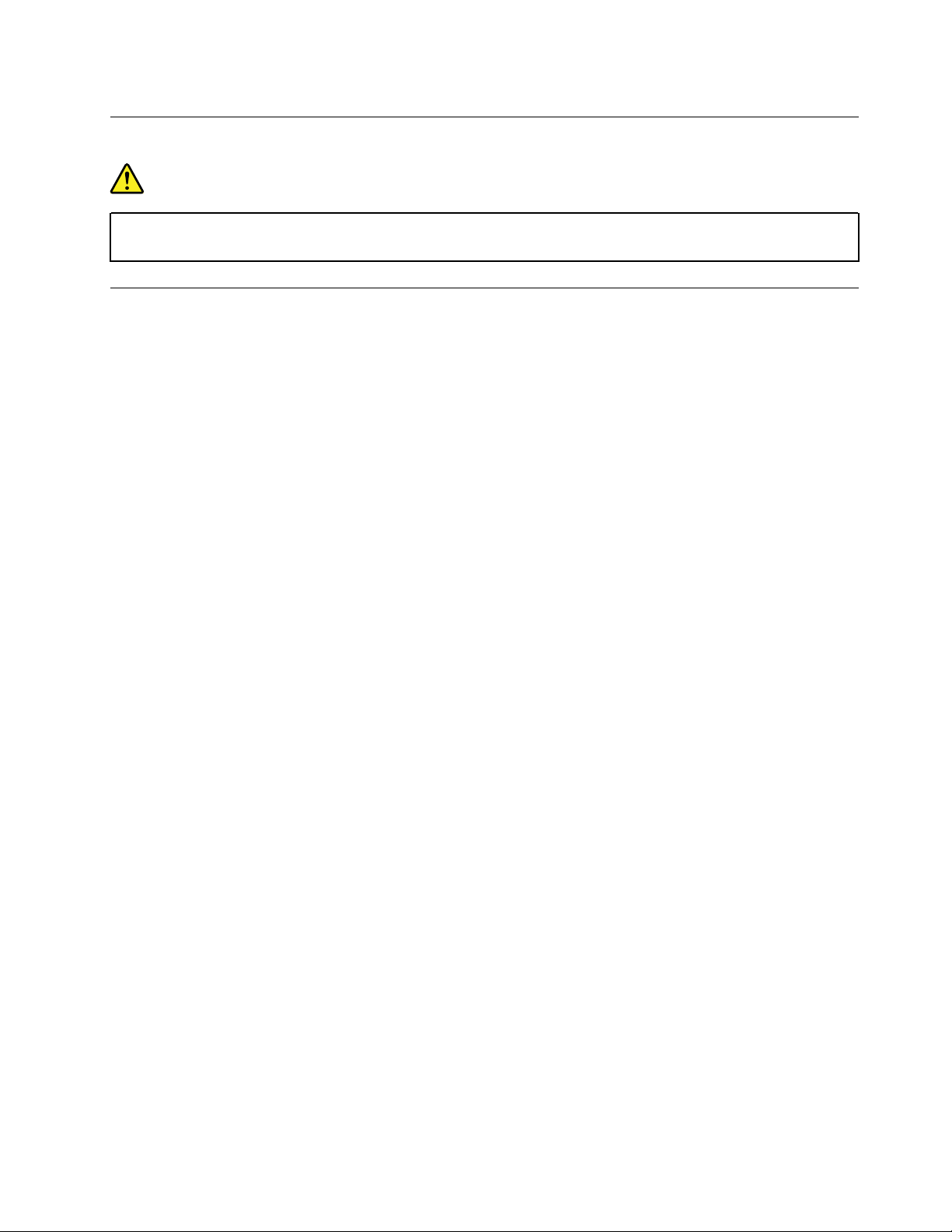
Aviso sobre las bolsas de plástico
PELIGRO
Las bolsas de plástico pueden ser peligrosas. Mantenga las bolsas de plástico lejos de los bebés y
los niños para evitar el peligro de asfixia.
Aviso sobre las piezas de cristal
PRECAUCIÓN:
Es posible que algunas piezas del producto sean de cristal. Este cristal podría romperse si el
producto se cae en una superficie dura o si recibe un impacto fuerte. Si el cristal se rompe, no lo
toque ni intente extraerlo. Deje de usar el producto hasta que el personal de servicio técnico
capacitado sustituya el cristal.
© Copyright Lenovo 2019 xvii
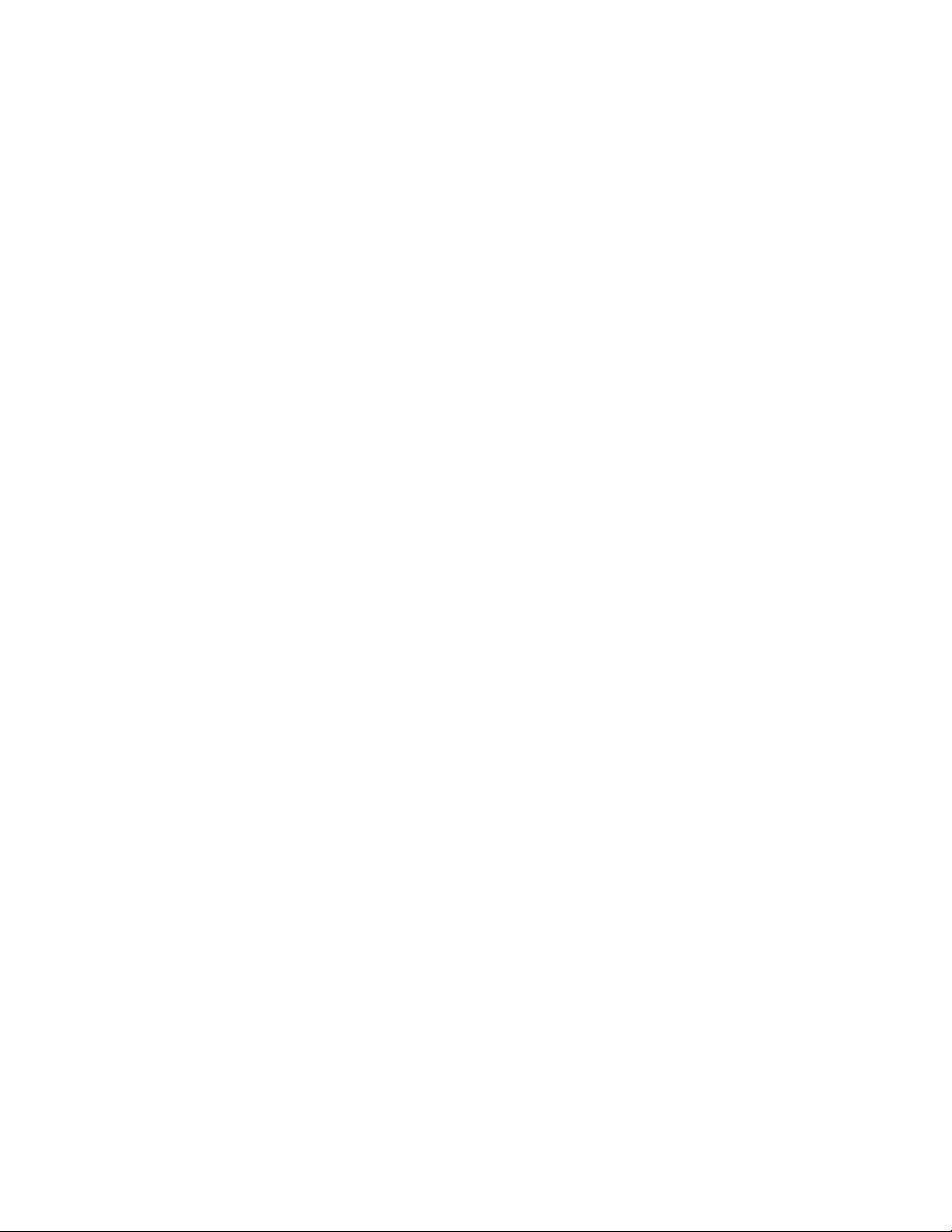
xviii Guía del usuario de P72
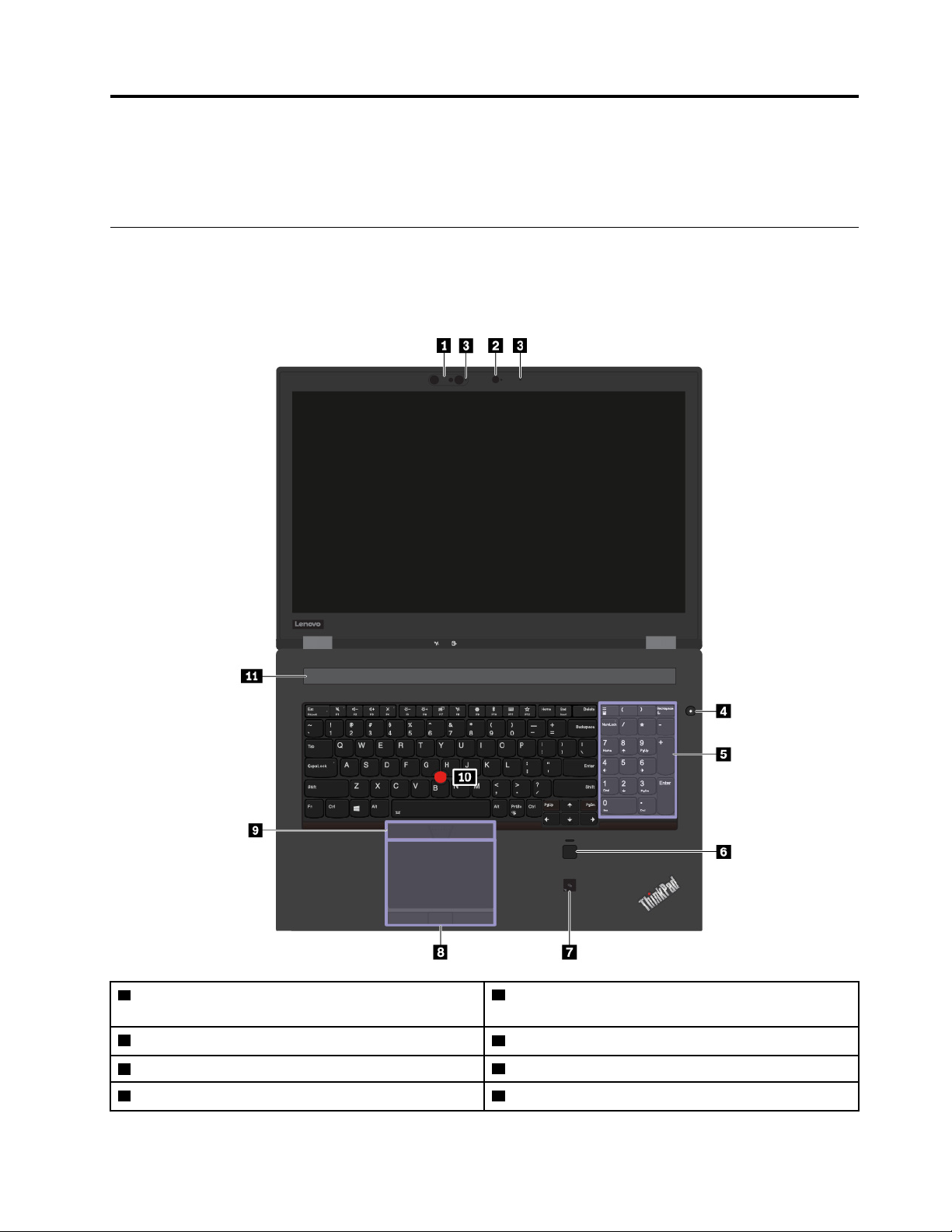
Capítulo 1. Visión general del producto
Este capítulo proporciona información básica para ayudarle a familiarizarse con el sistema.
Controles, conectores e indicadores del equipo
Esta sección presenta las características de hardware del sistema.
Vista frontal
1 Cámara de infrarrojos (disponible en algunos modelos) 2 Cámara convencional (disponible en los modelos con
cámara de infrarrojo)
3 Micrófonos (disponible en algunos modelos) 4 Botón de encendido
5 Teclado numérico
7 Etiqueta NFC (disponible en algunos modelos) 8 Dispositivo de área táctil con botones
© Copyright Lenovo 2019 1
6 Lector de huellas dactilares
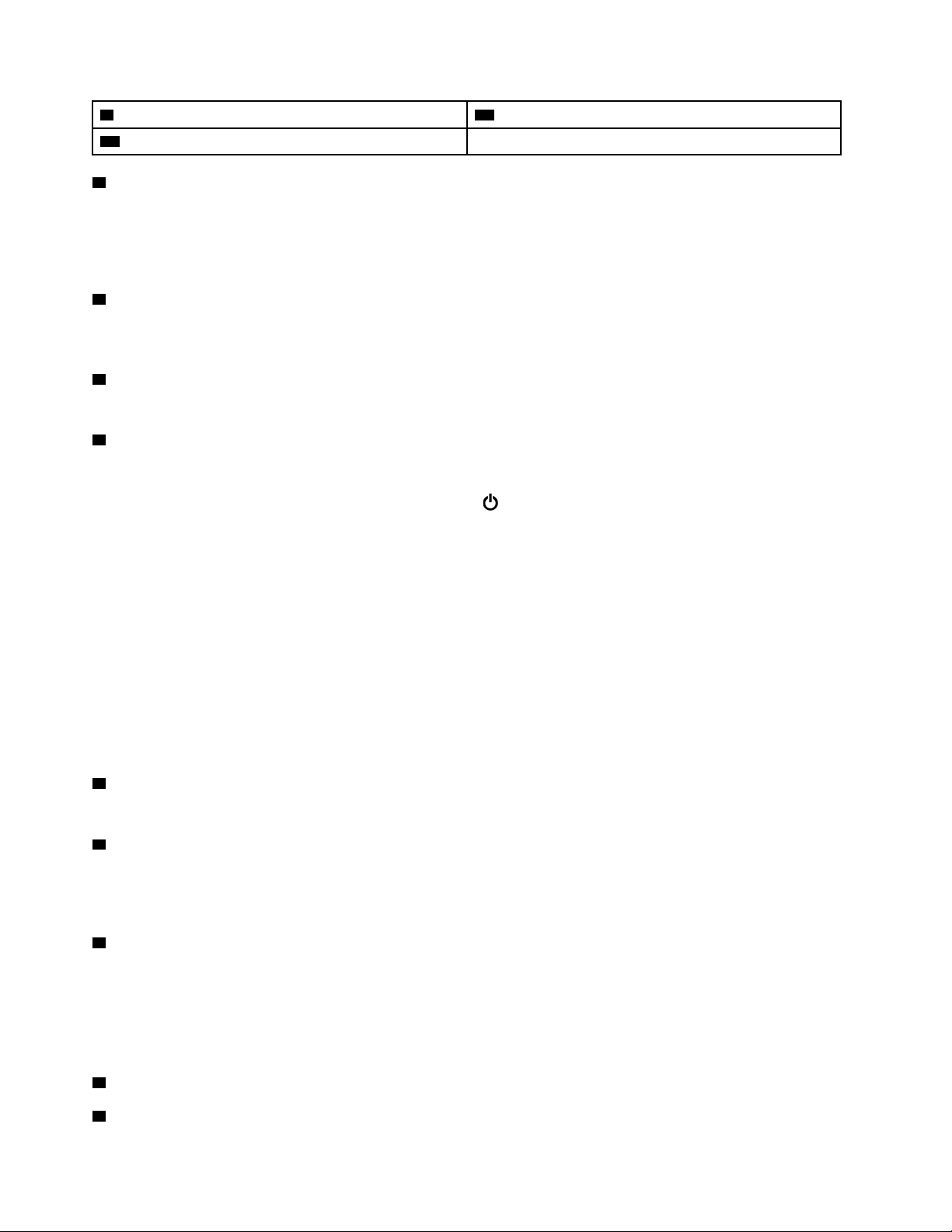
9 Botones del TrackPoint
11 Altavoces
1 Cámara de infrarrojos (disponible en algunos modelos)
®
10 Pivote del TrackPoint
La cámara de infrarrojo proporciona una forma segura y personal para que inicie sesión en su equipo con
autenticación facial. Después de configurar la cámara de infrarrojo para autenticación facial, puede escanear
su rostro para desbloquear el equipo en lugar de utilizar una contraseña. Para obtener más información,
consulte “Uso de las cámaras” en la página 29.
2 Cámara convencional (disponible en los modelos con cámara de infrarrojo)
La cámara le permite capturar imágenes o realizar una videoconferencia. Para obtener más información,
consulte “Uso de las cámaras” en la página 29.
3 Micrófonos (disponible en algunos modelos)
Los micrófonos capturan sonido y voz cuando se utilizan con un programa capaz de manejar audio.
4 Botón de encendido
Presione el botón de encendido para encender el equipo o para ponerlo en modalidad de suspensión.
Para apagar el equipo, abra el menú Inicio y haga clic en
Inicio/Apagado y luego haga clic en Apagar.
Si el sistema no responde, puede apagarlo manteniendo presionado el botón de encendido durante cuatro
segundos o más. Si el equipo no se puede apagar, consulte “El equipo no responde” en la página 80 para
obtener más información.
También puede definir las funciones del botón de encendido. Por ejemplo, al presionar el botón de
encendido puede apagar el equipo o ponerlo en suspensión o en modalidad de hibernación. Para cambiar el
funcionamiento del botón de encendido, realice las siguientes acciones:
1. Vaya a Panel de control y cambie la vista del Panel de control de Categoría a Iconos grandes o Iconos
pequeños.
2. Haga clic en Opciones de energía ➙ Elegir el comportamiento de los botones de encendido.
3. Siga las instrucciones de la pantalla.
5 Teclado numérico
El teclado numérico le permite ingresar números rápidamente.
6 Lector de huellas dactilares
La autenticación de la huella dactilar proporciona acceso de usuario seguro y sencillo al asociar su huella
dactilar con una contraseña. Para obtener más información, consulte “Uso del lector de huellas dactilares”
en la página 51.
7 Etiqueta NFC (disponible en algunos modelos)
Near Field Communication (NFC) es una tecnología de comunicación inalámbrica de alta frecuencia y corto
alcance. Al utilizar NFC, puede establecer comunicaciones de radio entre el equipo y otro dispositivo
compatible con NFC a unos cuantos centímetros o pulgadas de distancia. Para obtener más información,
consulte “Uso de los dispositivos NFC” en la página 27.
Dispositivo de puntero de ThinkPad
8 Dispositivo de área táctil con botones
9 Botones del TrackPoint
2
Guía del usuario de P72
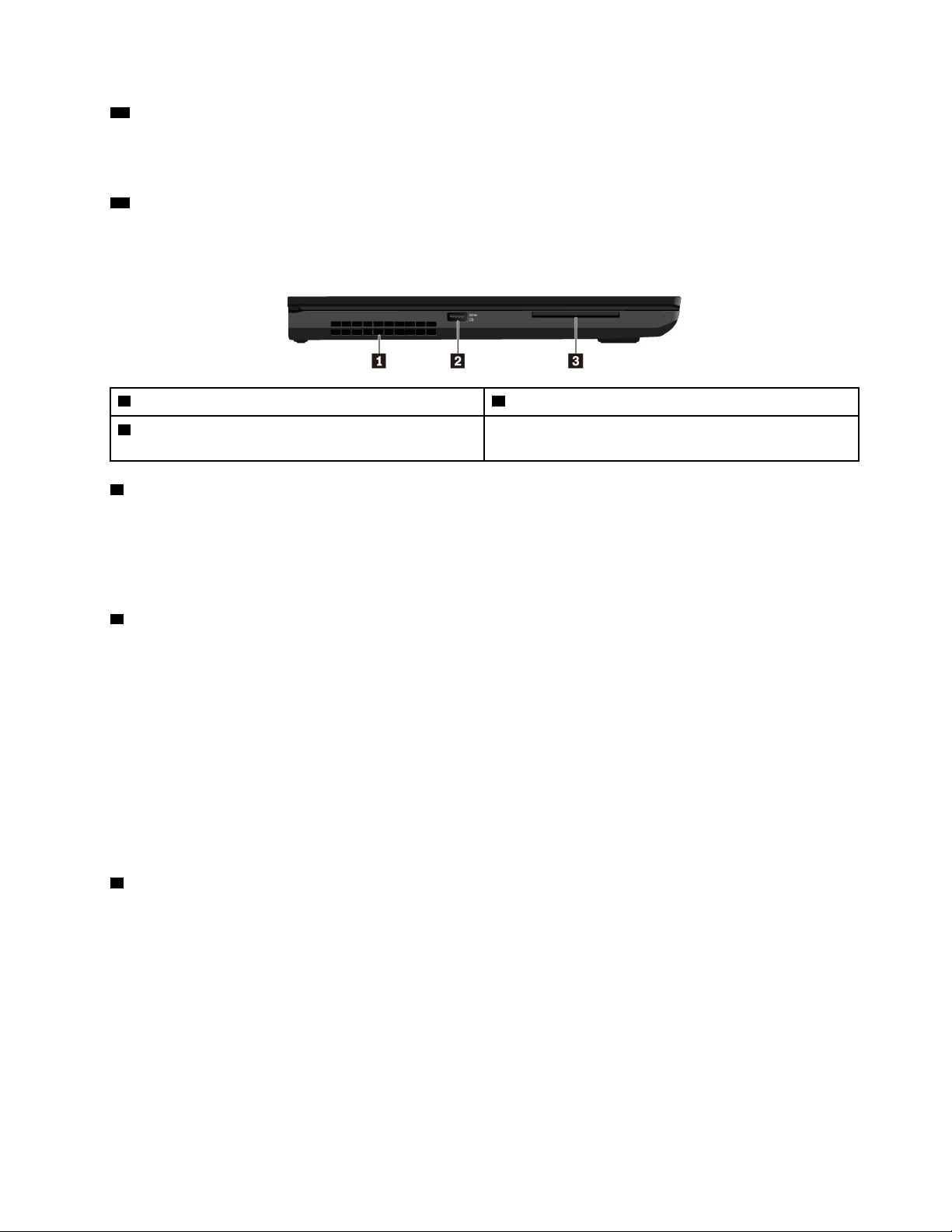
10 Pivote del TrackPoint
El sistema está equipado con el dispositivo de puntero ThinkPad
®
exclusivo de Lenovo. Para obtener más
información, consulte “Uso del dispositivo de puntero de ThinkPad” en la página 18.
11 Altavoces
El sistema está equipado con un par de altavoces estéreo.
Vista lateral izquierda
1 Rejillas de ventilación 2 Conector Always On USB 3.1, Gen 1
3 Ranura de la tarjeta inteligente (disponible en algunos
modelos)
1 Rejillas de ventilación
Las rejillas de ventilación y el ventilador interno permiten que el aire circule por el sistema y garantizan el
enfriamiento adecuado del sistema, en especial del microprocesador.
Nota: Para asegurar el flujo de aire adecuado, no coloque ningún obstáculo delante de las rejillas de
ventilación.
2 Conector Always On USB 3.1, Gen 1
Para cargar los dispositivos compatibles con USB cuando el equipo está apagado, en modalidad de
suspensión o en modalidad de hibernación, active la característica Always On USB en el equipo.
Para configurar los valores de Always On USB, haga lo siguiente:
1. Inicie el programa Lenovo Vantage. Consulte “Acceso a los programas Lenovo” en la página 12.
2. Haga clic en Valores de hardware ➙ Energía.
3. Localice la sección Always On USB y siga las instrucciones que aparecen en la pantalla para configurar
los valores preferidos.
Nota: El conector Always On USB 3.1 Gen 1 no funciona si hace clic en Cargar en suspensión y el
equipo está apagado y desconectado de la alimentación de CA.
3 Ranura de la tarjeta inteligente (disponible en algunos modelos)
Puede usar tarjetas inteligentes para fines de autenticación, almacenamiento de datos y procesamiento de
aplicaciones. En grandes empresas, las tarjetas inteligentes también pueden proporcionar un sistema
robusto de autentificación de seguridad para inicio de sesión único (SSO). Para obtener más información,
consulte “Uso de una tarjeta SD o una tarjeta inteligente” en la página 31.
Capítulo 1. Visión general del producto 3
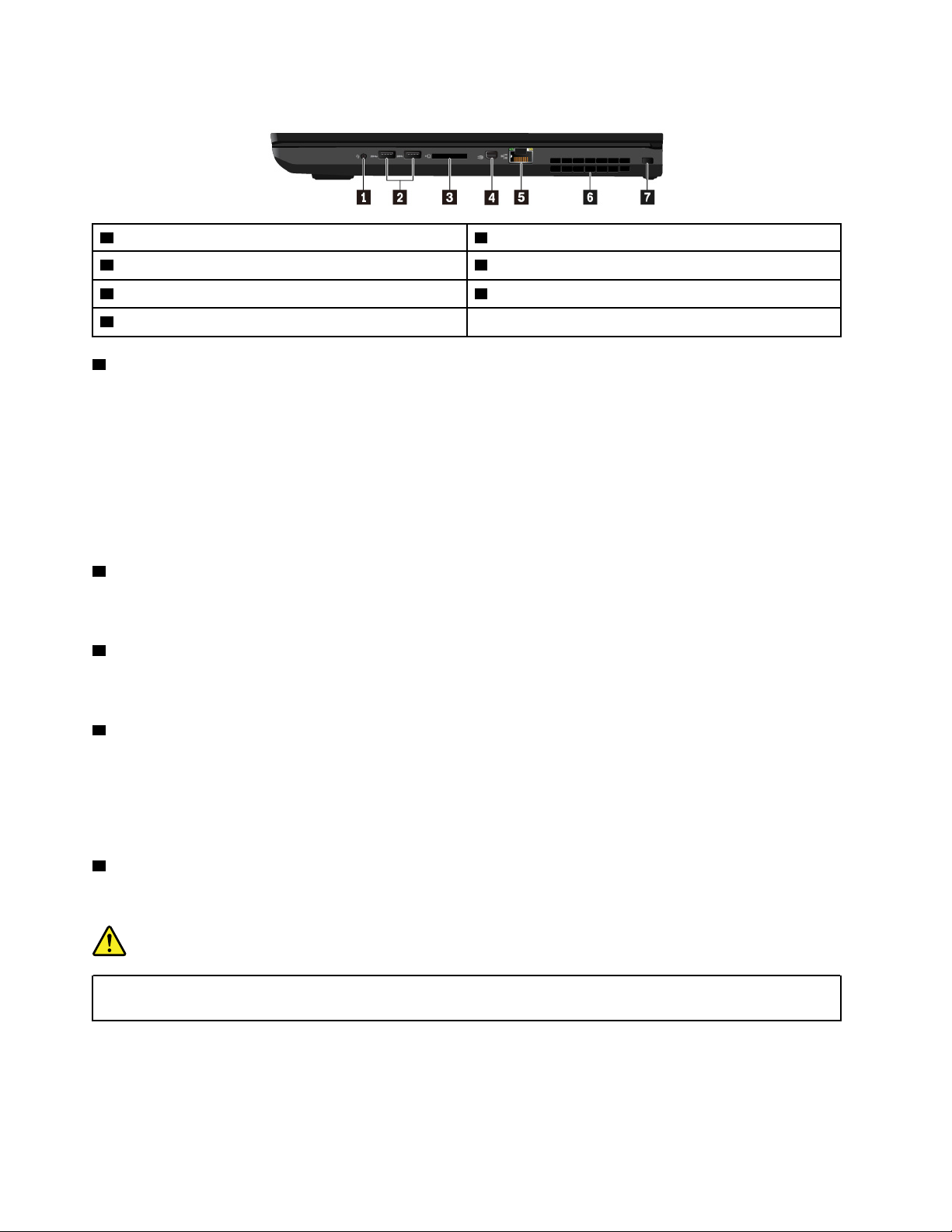
Vista lateral derecha
1 Conector de audio 2 Conectores USB 3.1 Gen 1
3 Ranura de la tarjeta SD 4 Conector Mini DisplayPort
5 Conector Ethernet 6 Rejillas de ventilación
7 Ranura de bloqueo de seguridad
1 Conector de audio
Puede conectar auriculares que tengan un conector de 3,5 mm (0,14 pulgadas) de 4 polos al conector de
audio para escuchar el sonido del sistema.
Si utiliza unos auriculares con un conmutador de función, no pulse este conmutador cuando esté utilizando
los auriculares. Si presiona el conmutador, se deshabilita el micrófono y en su lugar se habilitan los
micrófonos integrados del equipo.
Nota: El conector de audio no es compatible con micrófonos convencionales. Para obtener más
información, consulte “Uso de características de audio” en la página 29.
®
2 Conectores USB 3.1 Gen 1
Puede usar los conectores USB 3.1 para conectar dispositivos compatibles con USB, como por ejemplo un
teclado USB, un mouse USB o una impresora USB.
3 Ranura de la tarjeta SD
Puede insertar una tarjeta SD en la ranura de la tarjeta SD para acceso o almacenamiento de datos. Para
obtener más información, consulte “Uso de una tarjeta SD o una tarjeta inteligente” en la página 31.
4 Conector Mini DisplayPort
El conector mini DisplayPort le permite conectar el sistema a un proyector compatible, monitor externo o
televisión de alta definición (HDTV). Este conector compacto permite una configuración Conectar y listo y
admite adaptadores que se pueden conectar en conectores Digital Visual Interface (DVI), Video Graphics
Array (VGA) o High-Definition Multimedia Interface (HDMI™). El conector Mini DisplayPort admite
transmisión por secuencias de audio y de video.
5 Conector Ethernet
El conector Ethernet le permite conectar el sistema a una red de área local (LAN).
PELIGRO
Para evitar el riesgo de descargas eléctricas, no conecte el cable telefónico al conector Ethernet.
Conecte solamente un cable Ethernet a este conector.
El conector Ethernet tiene dos indicadores de estado de la red. Cuando el indicador verde está encendido, el
sistema está conectado a una LAN. Cuando el indicador amarillo parpadea, se están transmitiendo datos.
4
Guía del usuario de P72
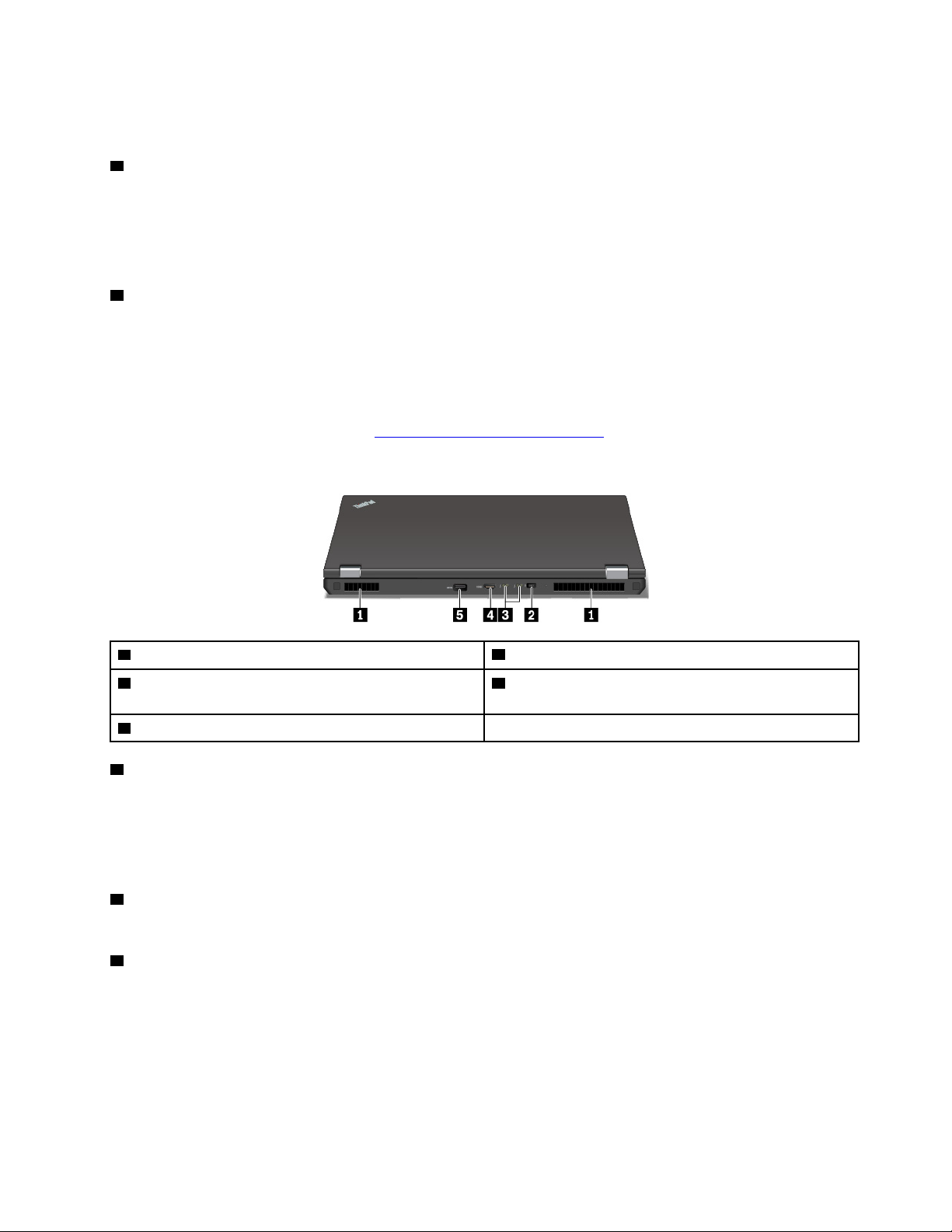
Nota: Si conecta el equipo a una estación de acoplamiento, utilice el conector Ethernet de la estación de
acoplamiento y no el que está en el equipo.
6 Rejillas de ventilación
Las rejillas de ventilación y el ventilador interno permiten que el aire circule por el sistema y garantizan el
enfriamiento adecuado del sistema, en especial del microprocesador.
Nota: Para asegurar el flujo de aire adecuado, no coloque ningún obstáculo delante de las rejillas de
ventilación.
7 Ranura de bloqueo de seguridad
Para proteger su equipo de robos, trábelo a un escritorio, mesa u otro objeto fijo con un candado de cable
de seguridad diseñado para ajustarse a la ranura del candado de seguridad de su equipo.
Nota: El usuario es responsable de evaluar, seleccionar e implementar el dispositivo de bloqueo y la
característica de seguridad. Lenovo no emite comentarios, juicios ni garantías sobre el funcionamiento, la
calidad o el rendimiento del dispositivo de bloqueo y la característica de seguridad. Encontrará candados de
cable para su producto en Lenovo, en
https://www.lenovoquickpick.com/.
Vista posterior
1 Rejillas de ventilación 2 Conector de alimentación
3 Conectores USB-C™ (compatibles con Thunderbolt™
3)
5 Conector USB 3.1 Gen 1
1 Rejillas de ventilación
4 Conector HDMI
Las rejillas de ventilación y el ventilador interno permiten que el aire circule por el sistema y garantizan el
enfriamiento adecuado del sistema, en especial del microprocesador.
Nota: Para asegurar el flujo de aire adecuado, no coloque ningún obstáculo delante de las rejillas de
ventilación.
2 Conector de alimentación
El conector de alimentación le permite conectar el sistema a la alimentación de CA.
3 Conectores USB-C (compatibles con Thunderbolt 3)
Los conectores USB-C del equipo admiten el estándar USB Type-C™ y la tecnología Thunderbolt 3. Con el
cable USB-C correspondiente conectado, puede utilizar el conector para transferir datos (conector USB 3.1
Gen 1, 5.0 Gbps), cambiar su dispositivo (5 V / 3 A) o conectar su equipo a pantallas externas (USB-C to
VGA: 1900 x 1200 píxeles / 60 Hz, USB-C to DP: 3840 x 2160 píxeles / 60 Hz).
Lenovo proporciona diversos accesorios USB-C que le ayudarán a ampliar la funcionalidad de su equipo.
Para obtener más información, vaya a:
Capítulo 1. Visión general del producto 5
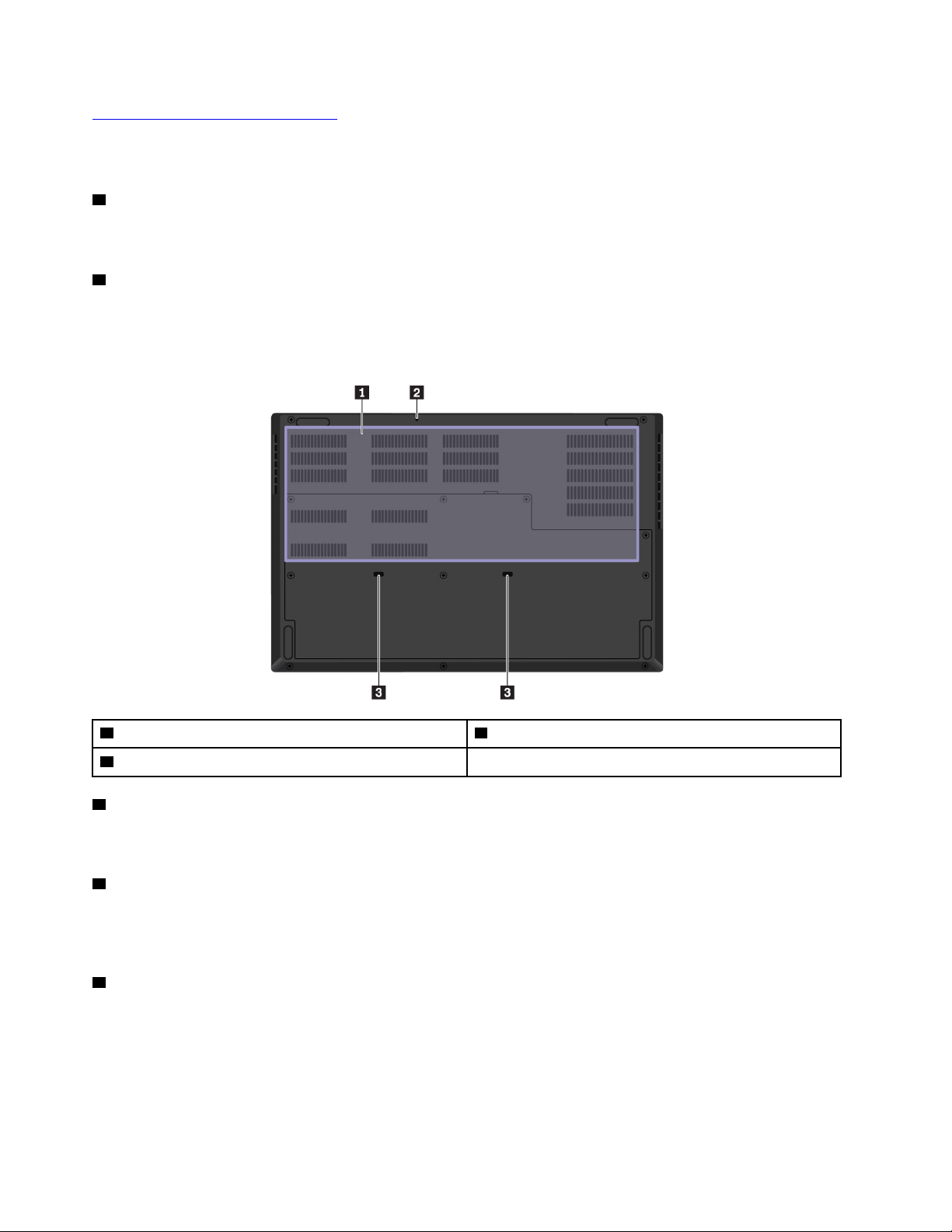
https://www.lenovo.com/accessories
Nota: Cuando la energía de la batería es inferior al 10 %, los accesorios USB-C conectados al conector
USB-C podrían no funcionar correctamente.
4 Conector HDMI
El conector HDMI es una interfaz digital de audio y video. Le permite conectar el equipo a un dispositivo de
audio digital compatible o monitor de video, como un HDTV.
5 Conector USB 3.1 Gen 1
Puede usar los conectores USB 3.1 para conectar dispositivos compatibles con USB, como por ejemplo un
teclado USB, un mouse USB o una impresora USB.
Vista inferior
1 Rejillas de ventilación 2 Orificio de restablecimiento de emergencia
3 Orificios de drenaje del teclado
1 Rejillas de ventilación
Las rejillas de ventilación y el ventilador interno permiten que el aire circule por el sistema y garantizan el
enfriamiento adecuado del sistema, en especial del microprocesador.
2 Orificio de restablecimiento de emergencia
Si el sistema no responde y no puede apagarlo presionando el botón de encendido, extraiga primero el
adaptador de alimentación de CA. A continuación, inserte un clip para papel enderezado en el orificio de
restablecimiento de emergencia para restablecer el sistema.
3 Orificios de drenaje del teclado
Si derrama accidentalmente agua o una bebida sobre el teclado, los orificios de drenaje del teclado pueden
ayudarle a drenar líquido del equipo.
Indicadores de estado
Este tema proporciona información sobre la ubicación y la identificación de distintos indicadores de estado
del sistema.
6
Guía del usuario de P72
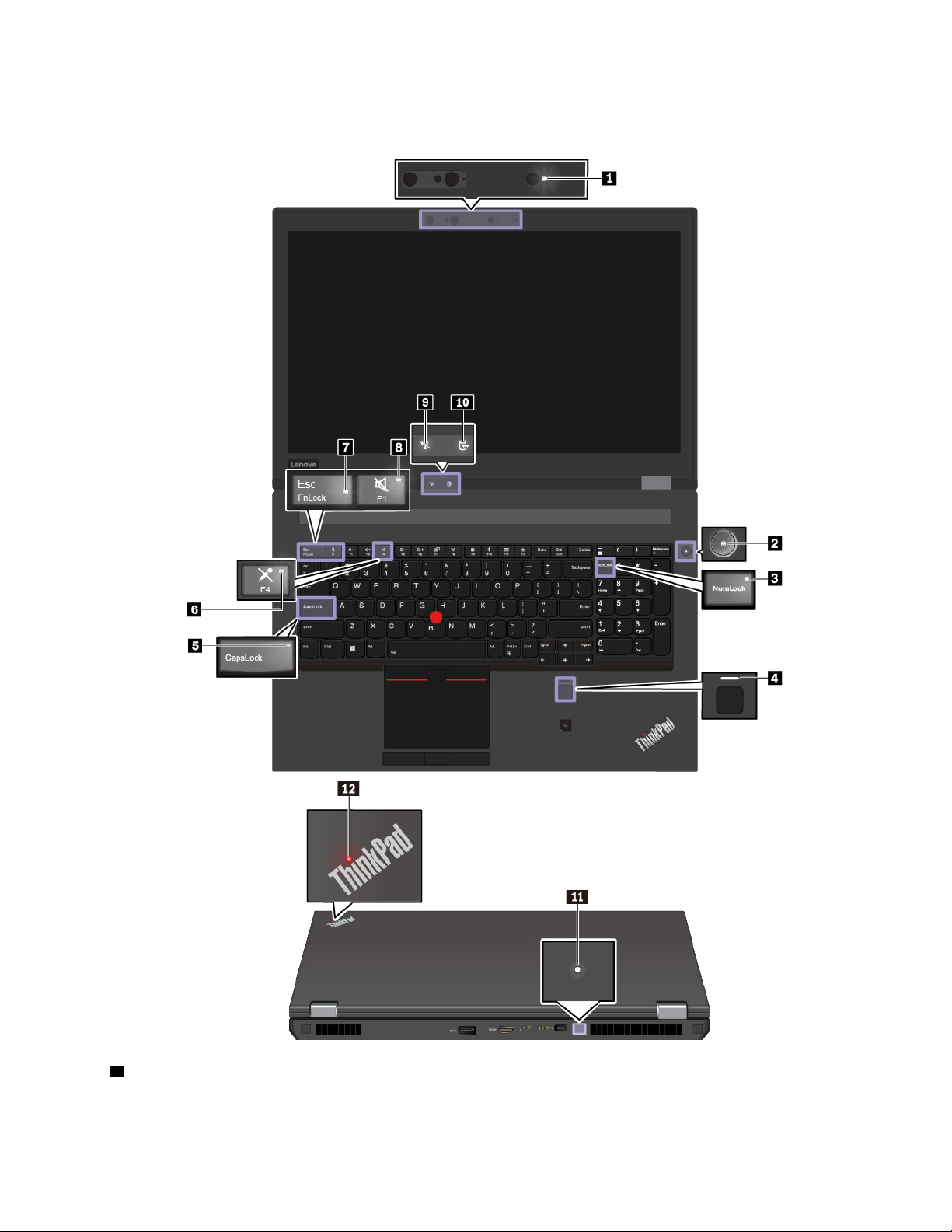
Nota: En función del modelo, el aspecto del sistema puede ser levemente diferente de las siguientes
ilustraciones.
1 Indicador de estado de la cámara (disponible en algunos modelos)
Cuando este indicador está encendido, la cámara está en uso.
Capítulo 1. Visión general del producto 7
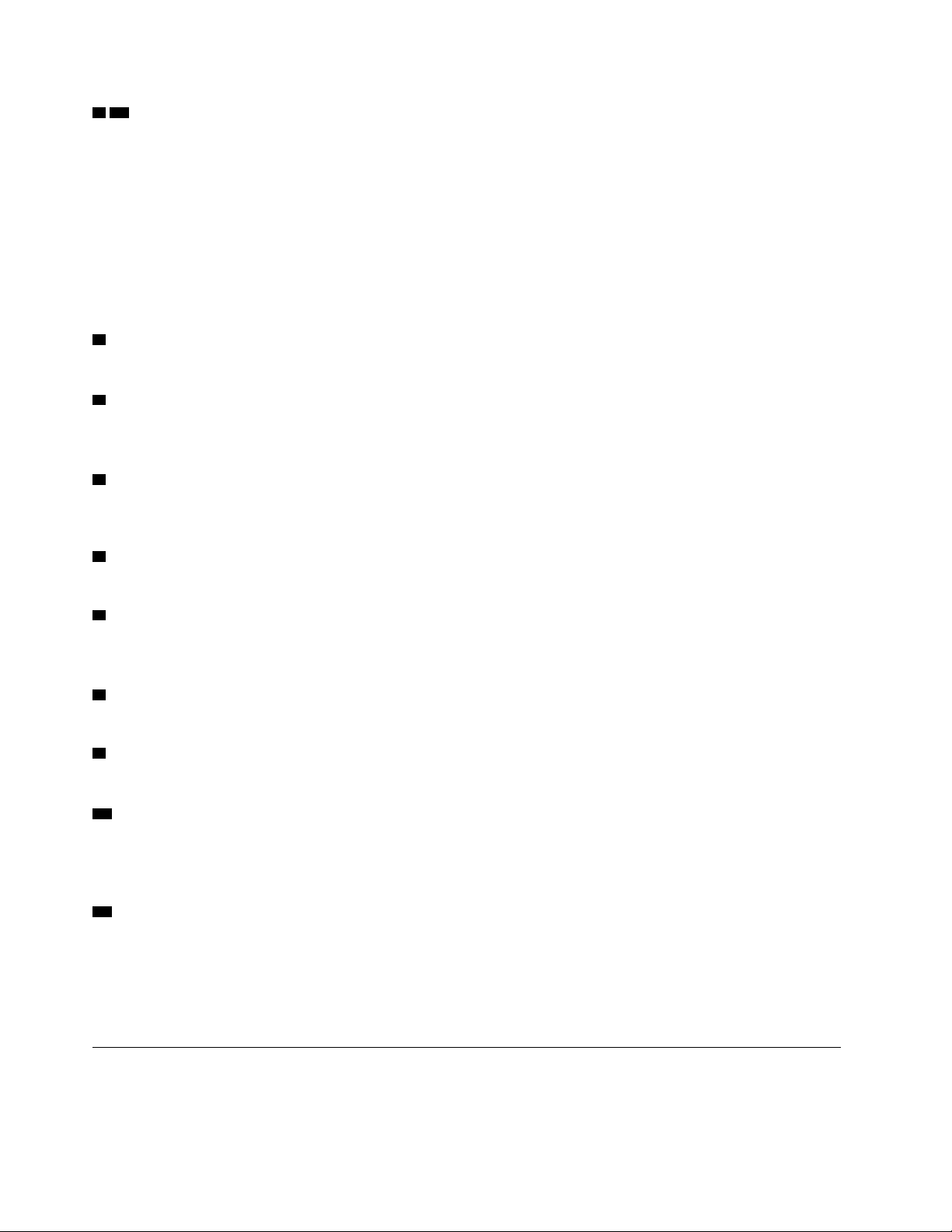
2 12 Indicadores de estado del sistema
El indicador en el logotipo de ThinkPad en la tapa del sistema y el indicador en el botón de encendido
muestran el estado del sistema.
• Parpadea tres veces: el sistema está conectado inicialmente a la alimentación.
• Encendido: el sistema está activo (en modalidad normal).
• Apagado: el equipo está apagado o en modalidad de hibernación.
• Intermitente rápido: el sistema está entrando en modalidad de suspensión o en modalidad de
hibernación.
• Intermitente lento: el sistema está en modalidad de suspensión.
3 Indicador de bloqueo numérico
Cuando este indicador está encendido, puede utilizar el teclado numérico para escribir números.
4 Indicador de lector de huellas dactilares
Este indicador muestra el estado del lector de huellas dactilares. Para obtener más información, consulte
“Uso del lector de huellas dactilares” en la página 51.
5 Indicador de Caps Lock
Cuando este indicador esté encendido, puede ingresar letras mayúsculas al presionar directamente las
teclas de la letra.
6 Indicador de silencio del micrófono
Cuando este indicador está encendido, los micrófonos se silencian.
7 Indicador de bloqueo Fn
Este indicador de muestra el estado de la función de bloqueo Fn. Para obtener más información, consulte
“Uso de las teclas especiales” en la página 16.
8 Indicador de silencio del altavoz
Cuando este indicador está encendido, los altavoces se silencian.
9 Indicador de estado inalámbrico
Cuando este indicador está encendido, puede conectar el sistema a una red o dispositivo inalámbrico.
10 Indicador de estado de acceso al dispositivo
Cuando este indicador está parpadeando, el dispositivo de almacenamiento del sistema está leyendo o
escribiendo datos. Durante este período, no ponga el equipo en modalidad de suspensión, extraiga la
unidad de almacenamiento ni lo apague.
11 Indicador de estado de energía
Este indicador muestra el estado de alimentación de CA y de batería del equipo.
• Blanco: conectado a la alimentación de CA (90 % a 100 % de energía de batería)
• Ámbar: conectado a la alimentación de CA (0 % a 90 % de energía de batería)
• Apagado: desconectado de la alimentación de CA
Información importante de producto
En esta sección se proporciona información para ayudarle a localizar lo siguiente:
8
Guía del usuario de P72
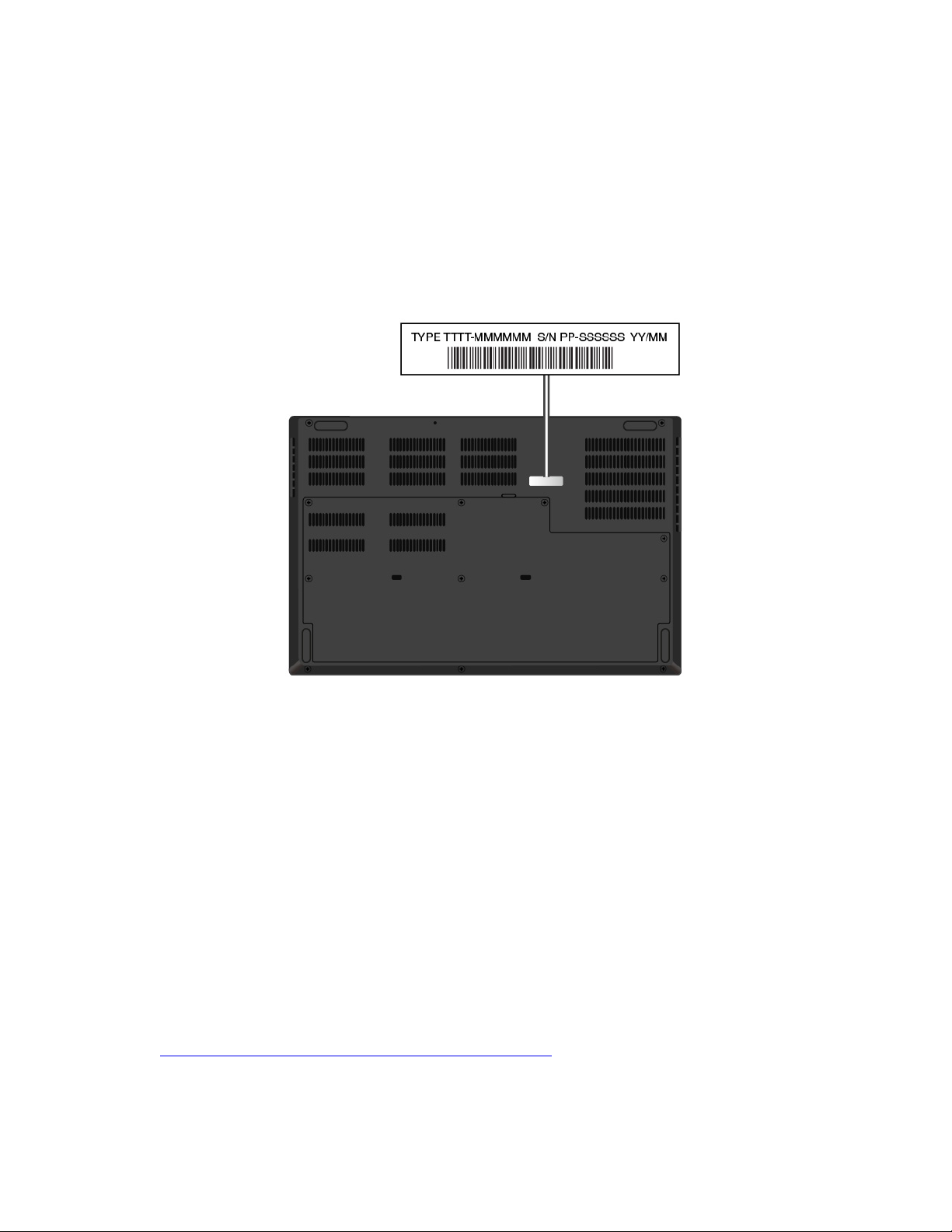
• Información del tipo y modelo de máquina
• Información de Certificación IC e ID de FCC
• Información de sistemas operativos Windows
Información del tipo y modelo de máquina
Si se pone en contacto con Lenovo para obtener ayuda, la información de tipo y modelo de máquina permite
a los técnicos identificar el sistema y proporcionar un servicio más rápido.
La siguiente ilustración muestra dónde encontrar la información de tipo y modelo de máquina de su equipo.
Información de Certificación IC e ID de FCC
La información de certificación IC e FCC se puede encontrar siguiendo cualquiera de estos métodos:
• Mediante una pantalla de etiqueta electrónica preinstalada en el equipo. Para ver la etiqueta electrónica,
consulte “Etiquetas de regulación” en la página 123.
• En una etiqueta física adherida a la parte exterior del embalaje de cartón del equipo.
Etiquetas de los sistemas operativos Windows
Etiqueta Microsoft® original de Windows® 10: es posible que el equipo tenga una etiqueta Microsoft
original de Windows adherida a la cubierta en función de los siguientes factores:
• Su ubicación geográfica
• Fecha de fabricación del sistema
• Versión de Windows 10 preinstalada
Vaya a
etiquetas de Microsoft original.
• En la República Popular de China, la etiqueta de Microsoft original es un requisito para todos los modelos
https://www.microsoft.com/en-us/howtotell/Hardware.aspx para ver ejemplos de los diferentes tipos de
de equipo que cuenten con cualquier versión de Windows 10 preinstalada.
Capítulo 1. Visión general del producto 9
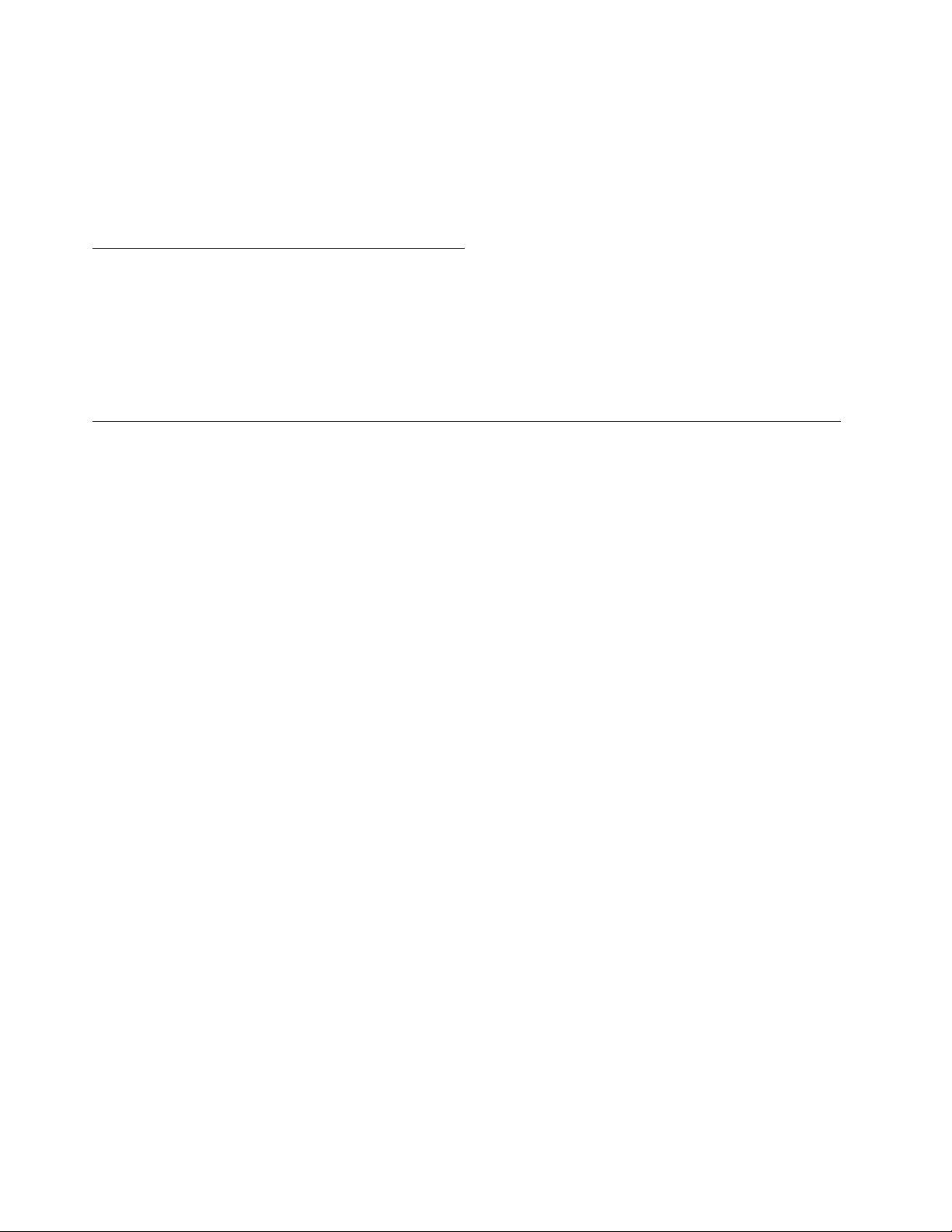
• En otros países y regiones, la etiqueta de Microsoft original es necesaria solo en modelos de equipo que
cuenten con licencia para Windows 10 Pro.
La ausencia de una etiqueta de Microsoft original no indica que la versión preinstalada de Windows no sea
auténtica. Para obtener detalles acerca de cómo identificar si el producto Windows preinstalado es original,
consulte la información proporcionada por Microsoft en:
https://www.microsoft.com/en-us/howtotell/default.aspx
No hay indicadores visuales externos del ID del producto o la versión de Windows que indique el sistema al
cual se concedió la licencia. En su lugar, el ID del producto se registra en el firmware del sistema. Siempre
que esté instalado un producto Windows 10, el programa de instalación verifica que el firmware del equipo
sea válido al hacerlo coincidir con un ID de producto válido para completar la activación.
En algunos casos, es posible que se haya preinstalado una versión anterior de Windows, de acuerdo con
derechos de instalación de versiones anteriores de licencia de Windows 10 Pro.
Características del equipo
Las características del equipo presentadas de este tema abarcan varios modelos. Es posible que algunas
características del sistema estén disponibles solo en algunos modelos.
Microprocesador
Para ver la información del microprocesador del equipo, haga clic con el botón secundario del mouse en
Inicio, luego haga clic en Sistema.
Memoria
• Módulo pequeño de memoria dual en línea (SODIMM) con velocidad doble de datos 4 (DDR4).
Dispositivo de almacenamiento
• Unidad de disco duro Serial Advanced Technology Attachment (SATA) con formato de 2,5 pulgadas,
7 mm (0,28 pulgadas) de altura (disponible en algunos modelos)
• Unidad de estado sólido M.2 con tecnología Intel
®
Optane™ (disponible en algunos modelos)
• Unidad de estado sólido M.2 sin tecnología Intel Optane (disponible en algunos modelos)
Pantalla
• Control de brillo
• Pantalla a color con tecnología de conmutación en el mismo plano (IPS)
• Tamaño de la pantalla: 439,42 mm (17,3 pulgadas)
• Resolución de pantalla 1920 x 1080 píxeles o 3840 x 2160 píxeles
• Gráficos NVIDIA
®
Optimus o gráficos separados
Teclado
• Teclado de seis filas (con retroiluminación)
• Teclas de función
• Teclado numérico
• Dispositivo de puntero de ThinkPad (incluye dispositivo de puntero de TrackPoint y área táctil con
botones)
10
Guía del usuario de P72

Conectores y ranuras
• Conector de alimentación ca
• Conector de audio
• Conector Ethernet
• Cuatro conectores USB 3.1 Gen 1 (incluye un conector Always On USB 3.1 Gen 1)
• Conector HDMI
• Conector Mini DisplayPort
• Ranura de la tarjeta SD
• Ranura de tarjeta inteligente (disponible en algunos modelos)
• Dos conectores USB-C (compatibles con Thunderbolt 3)
Características de seguridad
• Autenticación de rostro (disponible en los modelos con cámara de infrarrojo)
• Lector de huellas dactilares
• Contraseña
• Ranura de bloqueo de seguridad
• Módulo de plataforma segura (TPM)
Características inalámbricas
• Bluetooth
• NFC (disponible en algunos modelos)
• LAN inalámbrica
Otros
• Cámara convencional (disponible en los modelos con cámara de infrarrojo)
• Micrófonos (disponibles en algunos modelos)
Declaración sobre la tasa de transferencia USB
Según muchos factores, como la capacidad de procesamiento del host y dispositivos periféricos, atributos
de archivos y otros factores relacionados con la configuración de sistema y entornos operativos, la
velocidad de transferencia real usando los distintos conectores USB en este dispositivo variará y será menor
que la velocidad de datos indicada continuación para cada dispositivo correspondiente.
Dispositivo USB Velocidad de datos (GB/s)
3.1 Gen 1
3.1 Gen 2
3.2 20
5
10
Especificaciones del equipo
Tamaño
• Ancho: 416 mm (16,38 pulgadas)
• Fondo: 281 mm (11,06 pulgadas)
Capítulo 1. Visión general del producto 11

• Thickness: 25,9 mm a 31 mm (1,02 pulgadas a 1,22 pulgadas)
Emisión máxima de calor (dependiendo del modelo)
• 230 W (786 Btu/h)
Fuente de alimentación (adaptador de alimentación de CA)
• Entrada sinusoidal de 50 Hz a 60 Hz
• Valor de entrada del adaptador de alimentación de CA: de 100 V a 240 V de CA, de 50 Hz a 60 Hz
Entorno operativo
Altitud máxima (sin presurización)
• 3048 m (10000 pies)
Temperatura
• En altitudes hasta 2438 m (8000 pies)
– En funcionamiento: 5 °C a 35 °C (41 °F a 95 °F)
– Almacenamiento y transporte: de 5 °C a 43 °C (de 41 °F a 109 °F)
• En altitudes superiores a 2438 m (8000 pies)
– Temperatura máxima en funcionamiento en la condición despresurizada: 31,3 °C (88 °F)
Nota: Cuando cargue la batería, la temperatura de esta deberá ser de 10 °C (50 °F) como mínimo.
Humedad relativa
• Funcionamiento: 8 % a 95 % a temperatura de bombilla húmeda 23 °C (73 °F)
• Almacenamiento y transporte: 5 % a 95 % a temperatura de bombilla húmeda 27 °C (81 °F)
Si es posible, coloque el sistema en un lugar seco y bien ventilado sin exposición directa a la luz solar.
Atención:
• Mantenga los dispositivos eléctricos, como ventiladores eléctricos, aire acondicionado y hornos de
microondas, alejados del sistema. Los fuertes campos magnéticos generados por estos dispositivos
pueden dañar el monitor y los datos de la unidad de almacenamiento interna.
• No deposite ninguna bebida encima o al lado del sistema no de otros dispositivos conectados. Si se
derrama líquido en el sistema o en un dispositivo conectado, se podría producir un cortocircuito u otro
daño.
• No coma o fume encima del teclado. Las partículas que caen dentro del teclado pueden causar daños.
Programas Lenovo
El sistema incluye programas Lenovo que le ayudarán a trabajar de manera fácil y segura.
Acceso a los programas Lenovo
Para acceder a los programas de Lenovo en su sistema desde el Panel de control, haga lo siguiente:
1. Abra el menú Inicio y ubique un programa usando su nombre.
2. Si no encuentra el programa en la lista de programas, búsquelo mediante el cuadro de búsqueda.
12
Guía del usuario de P72

Introducción a los programas Lenovo
Este tema proporciona una breve introducción a los programas Lenovo. Según el modelo del sistema, es
posible que algunos de los programas no estén disponibles.
Los programas disponibles pueden cambiar sin previo aviso. Para obtener más información sobre los
programas y otras soluciones de sistemas que ofrece Lenovo, vaya a:
https://support.lenovo.com
Hotkey Features Integration Este software activa las teclas y botones especiales F1-F12 en el sistema. Por
ejemplo, al presionar la tecla o botón de silencio del micrófono, alterna el estado
del micrófono entre silencio y sin silencio. El indicador de estado de silencio
aparece en la pantalla cuando cambie el estado de silencio.
Lenovo Vantage
Las mejores características y capacidades del equipo deben ser fáciles de
acceder y comprender. Con Lenovo Vantage, lo son.
Utilice Lenovo Vantage para hacer lo siguiente:
• Gestionar las actualizaciones, obtener los controladores más recientes y
mantener actualizado el software de su equipo.
• Protegerse de redes de Wi-Fi maliciosas.
• Optimizar el rendimiento del equipo, supervisar el estado del equipo.
• Acceder a la guía del usuario, comprobar el estado de la garantía y ver los
accesorios personalizados para el equipo.
• Leer artículos de procedimientos, explorar los foros de Lenovo y mantenerse
actualizado con artículos y blogs sobre tecnología de fuentes confiables.
• Configure los valores de hardware.
• Cree y gestione el ID de Lenovo ID.
Esta aplicación incluye contenido exclusivo de Lenovo que le ayudará a obtener
más información acerca de lo que puede hacer con su equipo Lenovo.
Capítulo 1. Visión general del producto 13

14 Guía del usuario de P72

Capítulo 2. Uso del equipo
En este capítulo se proporciona información para ayudarle a utilizar varias características proporcionadas
por el sistema.
Registro del equipo
Al registrar el equipo, la información se ingresa en una base de datos que permite a Lenovo ponerse en
contacto con usted en el caso de que se produzca un problema de recuperación u otro problema grave.
Asimismo, determinadas ubicaciones ofrecen más servicios y privilegios a los usuarios registrados.
Cuando registre el sistema con Lenovo, también obtendrá las ventajas siguientes:
• Un servicio más rápido cuando llame a Lenovo para obtener ayuda
• Notificación automática del software gratuito y de las ofertas especiales de promoción
Para registrar su sistema con Lenovo, vaya a
instrucciones en pantalla.
https://support.lenovo.com/productregistration y siga las
Preguntas más frecuentes
Este tema entrega algunos consejos para optimizar la utilización de los equipos portátiles ThinkPad.
¿Puedo obtener mi guía del usuario en otro idioma?
Para descargar la guía del usuario en otro idioma, vaya a
instrucciones de la pantalla.
¿Cómo puedo obtener ayuda para el sistema operativo Windows?
El sistema de información de ayuda de Windows proporciona información detallada acerca del sistema
operativo Windows de modo que pueda aprovechar al máximo el sistema. Para acceder al sistema de
información de ayuda de Windows, haga clic en el botón Inicio para abrir el menú Inicio y luego haga clic en
Obtener ayuda. Además, puede utilizar la asistente personal Cortana
archivos, valores, etc.
¿Cómo se puede acceder al Panel de control?
Haga clic en el botón Inicio para abrir el menú Inicio y, a continuación, haga clic en Sistema Windows ➙
Panel de control.
¿Cómo se apaga el sistema?
https://support.lenovo.com. A continuación, siga las
®
para buscar ayuda, aplicaciones,
Abra el menú Inicio, haga clic en
¿Cómo particionar mi unidad de almacenamiento?
Para particionar la unidad de almacenamiento de su equipo en el sistema operativo Windows, consulte
https://support.lenovo.com/solutions/ht503851.
¿Cómo puedo usar la alimentación de la batería de manera más eficaz cuando estoy fuera de la
oficina?
• Para conservar energía o para suspender el funcionamiento sin salir de los programas o sin guardar los
archivos, consulte “Modalidades de ahorro de energía” en la página 25.
© Copyright Lenovo 2019 15
Inicio/Apagado y, a continuación, haga clic en Apagar.

• Para conseguir el mejor equilibrio entre rendimiento y ahorro de energía, cree y aplique un plan de energía
adecuado. Consulte “Administración de la energía de la batería” en la página 25.
¿Cómo me deshago de los datos almacenados en la unidad de almacenamiento interna de manera
segura?
• Consulte Capítulo 5 “Seguridad” en la página 47 para obtener más información acerca de cómo proteger
el equipo ante robos y uso no autorizado.
• Antes de deshacerse de los datos de la unidad de almacenamiento interna, asegúrese de leer
“Eliminación de datos de la unidad de almacenamiento” en la página 52.
¿Cómo se conecta una pantalla externa?
• Consulte “Uso de una pantalla externa” en la página 32.
• Con la función Extender escritorio, puede visualizar la salida en la pantalla del equipo y en una pantalla
externa.
¿Cómo conecto o sustituyo un dispositivo?
Consulte los temas pertinentes en Capítulo 10 “Sustitución de dispositivos” en la página 101.
He estado utilizando el sistema durante cierto tiempo y se está ralentizando su funcionamiento. ¿Qué
debo hacer?
• Siga los “Consejos generales para evitar problemas” en la página 79.
• Diagnostique problemas usted mismo utilizando el software de diagnóstico preinstalado. Consulte
“Diagnóstico de problemas” en la página 79.
• Verifique soluciones de recuperación en Capítulo 9 “Información de recuperación” en la página 99.
Imprima los temas siguientes y guárdelos con el sistema por si se diera el caso de que no pudiera
acceder a esta guía del usuario electrónica cuando lo necesitara.
• “Instalación de un sistema operativo Windows 10” en la página 55
• “El equipo no responde” en la página 80
• “Problemas de alimentación” en la página 94
Uso de las teclas especiales
El sistema cuenta con varias teclas para que trabaje con mayor eficacia y seguridad.
1 Teclado numérico
Puede usar este teclado numéricos para ingresar números rápidamente.
16
Guía del usuario de P72

2 Tecla del logotipo de Windows
Presione la tecla del logotipo de Windows para abrir el menú Inicio. Para obtener información acerca del uso
de la tecla del logotipo de Windows con otras teclas, consulte el sistema de información de ayuda del
sistema operativo Windows.
3 4 Tecla Fn y teclas de función
Puede configurar la tecla Fn y las teclas de función haciendo lo siguiente:
1. Vaya a Panel de control y cambie la vista del Panel de control de Categoría a Iconos grandes o Iconos
pequeños.
2. Haga clic en Lenovo - Administrador de teclado y aparecerá la ventana del administrador del teclado.
3. Seleccione las opciones de su preferencia.
•
+ alterna la función de la tecla entre la función F1–F12 estándar y la función especial impresa
como icono en cada tecla. Cuando el indicador de bloqueo Fn está deshabilitado, puede utilizar la función
predeterminada. Puede cambiar la función predeterminada en la ventana Propiedades del teclado.
•
silencia o activa el sonido de los altavoces.
Si quita el sonido y, a continuación, apaga el sistema, el sonido permanecerá en silencio cuando encienda
el sistema. Para activar el sonido, presione
o .
• disminuye el volumen del altavoz.
•
•
•
•
•
Aumenta el volumen del altavoz.
silencia o activa los micrófonos.
Disminuye el brillo de la pantalla del equipo.
Aumenta el brillo de la pantalla del equipo.
Administra las pantallas externas.
• Habilita o deshabilita las características de conexión inalámbrica incorporadas.
•
•
Abre la ventana Configuración.
Habilita o deshabilita las características Bluetooth incorporadas.
•
•
abre una página de configuración del teclado.
activa la función definida por usted mismo. Para definir o cambiar la acción para la tecla F12, haga lo
siguiente:
1. Abra Lenovo Vantage. Consulte “Acceso a los programas Lenovo” en la página 12.
2. Haga clic en Configuración de hardware y, a continuación, haga clic en Entrada.
3. Ubique la sección Teclado: tecla definida por el usuario y siga las instrucciones en la pantalla para
completar la configuración.
En la página de configuración, también puede definir distintas funciones para las combinaciones de teclas
con F12, como Mayús+F12, Alt+F12 o Ctrl+F12.
Combinaciones de teclas
•
+ : Abre la calculadora.
Capítulo 2. Uso del equipo 17

• + : Coloque el equipo en modalidad de suspensión.
•
• Fn+Barra espaciadora: Si el equipo admite teclados con retroiluminación, presione Fn+Barra
• Fn+B: Esta combinación de teclas tiene la misma función que la tecla Interr en un teclado externo
• Fn+K: Esta combinación de teclas tiene la misma función que la tecla Bloq Despl (bloqueo de
• Fn+P: Esta combinación de teclas tiene la misma función que la tecla Pausa en un teclado externo
• Fn+S: Esta combinación de teclas tiene la misma función que la tecla PetSis en un teclado externo
• Fn+4: Presione Fn+4 para poner el equipo en modalidad de suspensión. Para activar el equipo, presione
• Fn+Flecha izquierda: Esta combinación de teclas tiene la misma función que la tecla Inicio.
• Fn+Flecha derecha: Esta combinación de teclas tiene la misma función que la tecla Fin.
+ : Abre el programa Herramienta de recortes.
espaciadora para alternar entre los diferentes estados de retroiluminación del teclado.
convencional.
desplazamiento) en un teclado externo convencional.
convencional.
convencional.
la tecla Fn o el botón de inicio/apagado.
Uso del dispositivo de puntero de ThinkPad
Esta sección proporciona información sobre cómo utilizar el dispositivo de puntero de ThinkPad.
Visión general del dispositivo de puntero de ThinkPad
El dispositivo de puntero de ThinkPad le permite realizar todas las funciones de un mouse tradicional, como
apuntar, hacer clic y desplazarse. Con el dispositivo de puntero de ThinkPad, también puede realizar varios
gestos táctiles, como rotar o hacer acercamientos y alejamientos.
El dispositivo de puntero de ThinkPad consta de los siguientes dos dispositivos:
1 Dispositivo de puntero de TrackPoint
2 Dispositivo de área táctil con botones
Nota: En función del modelo, el aspecto del dispositivo de puntero TrackPoint y el área táctil puede ser
diferente de la ilustración en este tema.
18
Guía del usuario de P72

De forma predeterminada, el dispositivo de puntero de TrackPoint y el área táctil con sus botones se activan
con los gestos de contacto habilitados. Para cambiar la configuración, consulte “Personalización del
dispositivo de puntero de ThinkPad” en la página 22.
Uso del dispositivo de puntero de TrackPoint
El dispositivo de puntero de TrackPoint le permite realizar todas las funciones de un mouse tradicional,
como apuntar, hacer clic y desplazarse.
El dispositivo de puntero de TrackPoint consta de los siguientes componentes:
1 Puntero
2 Botón izquierdo (botón principal)
3 Botón derecho (botón secundario)
4 Botón del medio
Capítulo 2. Uso del equipo 19

Para utilizar el puntero de TrackPoint, consulte las siguientes instrucciones:
Nota: Coloque las manos en posición para escribir y con dedo índice o el dedo medio aplique presión en el
capuchón no deslizante del pivote. Utilice cualquiera de los pulgares para presionar el botón izquierdo o el
botón derecho.
• Puntero
Utilice el puntero
1 para mover el puntero en la pantalla. Para usar el pivote, aplique presión en el
capuchón no deslizable del pivote en cualquier dirección paralela al teclado. El puntero se mueve
correspondiente, pero el pivote en sí no se mueve. La velocidad a la que se mueve el puntero depende de
la presión que se aplica al pivote.
• Clic con el botón principal del mouse
Haga clic con el botón izquierdo
2 para seleccionar o abrir un elemento.
• Clic con el botón secundario del mouse
Presione el botón de clic derecho
3 para visualizar un menú de accesos directos.
• Desplazamiento
Mantenga presionado el botón del medio
4 punteado mientras aplica presión al pivote en dirección
vertical u horizontal. Luego puede desplazarse mediante el documento, el sitio web o las aplicaciones.
Uso del dispositivo de área táctil con botones
El trackpad con botones consiste de los siguientes componentes:
1 Dispositivo de área táctil
2 Botón derecho (botón secundario)
3 Botón medio
4 Botón izquierdo (botón principal)
20
Guía del usuario de P72

Para mover el puntero por la pantalla, deslice la yema del dedo sobre el dispositivo de área táctil 1 en la
dirección correspondiente. Las funciones de los botones secundario
2 central 3 y principal 4 corresponden
a las de los botones derecho, central e izquierdo de un mouse convencional.
Si la superficie del dispositivo de área táctil tiene manchas de aceite, apague el sistema. Después, limpie con
cuidado la superficie del dispositivo de área táctil con un trapo suave, sin pelusa y humedecido con agua
tibia o con limpiador del sistema.
Uso de gestos táctiles en el dispositivo de área táctil
Toda la superficie del área táctil es sensible al movimiento y contacto de los dedos. Puede utilizar el área
táctil para realizar las mismas acciones de apuntado y pulsación que realizaría con un mouse tradicional.
También puede utilizar el área táctil para realizar diversos gestos táctiles.
La siguiente sección presenta algunos gestos utilizados frecuentemente, como toques, arrastre y
desplazamiento. Para obtener más gestos, consulte el sistema de información de ayuda del dispositivo de
puntero ThinkPad.
Notas:
• Al utilizar dos o más dedos, asegúrese de que colocar los dedos ligeramente separados.
• Algunos gestos no están disponibles si la última acción se ha realizado desde el dispositivo de puntero de
TrackPoint.
• Algunos gestos solo están disponibles cuando utiliza determinadas aplicaciones.
• Según el modelo, el aspecto del área táctil en el sistema puede ser diferente a las ilustraciones de este
tema.
Capítulo 2. Uso del equipo 21

Tocar
Tocar con dos dedos
Toque cualquier lugar del área
táctil con un dedo para
seleccionar o para abrir un
elemento.
Desplazarse con dos dedos
Ponga dos dedos en el área táctil
y muévalos en dirección vertical
u horizontal. Esta acción le
permite desplazarse por el
documento, el sitio web o las
aplicaciones.
Acercar con dos dedos
Coloque dos dedos en el
dispositivo de área táctil y
aléjelos para acercar la
visualización.
Deslizar tres dedos hacia abajo
Coloque tres dedos en el área
táctil y bájelos para mostrar el
escritorio.
Toque en cualquier lugar del área
táctil con dos dedos para visualizar
un menú de accesos directos.
Alejar con dos dedos
Coloque dos dedos en el área táctil
y acérquelos para alejar la
visualización.
Deslizar tres dedos hacia arriba
Coloque tres dedos en el
dispositivo de área táctil y páselos
hacia arriba para abrir la vista de
tareas, donde verá todas las
ventanas abiertas.
Personalización del dispositivo de puntero de ThinkPad
Puede personalizar el dispositivo de puntero ThinkPad para utilizarlo de forma más cómoda y eficaz. Por
ejemplo, puede optar por habilitar el dispositivo de puntero de TrackPoint, el dispositivo de área táctil o
ambos. También puede deshabilitar o habilitar los gestos táctiles.
Para personalizar el dispositivo de puntero de TrackPoint, haga lo siguiente:
1. Abra el menú Inicio y luego haga clic en Configuración ➙ Dispositivos ➙ Mouse.
2. Siga las instrucciones que aparecen en la pantalla para personalizar TrackPoint.
Para personalizar el dispositivo de área táctil, haga lo siguiente:
1. Abra el menú Inicio y luego haga clic en Configuración ➙ Dispositivos ➙ Área táctil.
2. Siga las instrucciones en pantalla para personalizar el dispositivo de área táctil.
Sustitución del capuchón del puntero
El capuchón 1 situado en el extremo del pivote es extraíble. Después de usar el capuchón por una periodo
de tiempo, considere sustituir el capuchón por uno nuevo.
Notas:
• Asegúrese de utilizar un capuchón con surcos
• En función del modelo, el aspecto del teclado puede ser diferente de la ilustración en este tema.
a como se muestra en la siguiente ilustración.
22
Guía del usuario de P72

Administración de energía
Esta sección proporciona información acerca de cómo utilizar la alimentación de CA y la energía de la
batería para conseguir el mejor equilibrio entre el rendimiento y la gestión de alimentación.
Uso del adaptador de alimentación de CA
La alimentación necesaria para hacer funcionar el sistema puede venir de la batería o de alimentación de CA.
Mientras utilice alimentación de CA, la batería se cargará automáticamente.
El sistema se proporciona con un adaptador de alimentación de CA y un cable de alimentación.
• Adaptador de alimentación de CA: convierte la alimentación de CA para su uso por el equipo portátil.
• Cable de alimentación: conecta la toma de alimentación de CA y el adaptador de alimentación de CA.
Conexión del adaptador de alimentación de CA
Para conectar el sistema a la alimentación de CA, asegúrese de realizar los siguientes pasos en orden:
Atención: El uso de un cable de alimentación inadecuado podría dañar gravemente su sistema.
1. Conecte el cable de alimentación al adaptador de alimentación de CA.
2. Conecte el adaptador de alimentación de CA al conector de alimentación del sistema.
3. Conecte el cable de alimentación a una toma de alimentación eléctrica.
Consejos acerca del uso del adaptador de alimentación de CA
• Cuando no utilice el adaptador de alimentación de CA, desconéctelo de la toma de alimentación eléctrica.
• No apriete demasiado el cable de alimentación alrededor del transformador adaptador de alimentación de
CA cuando este esté conectado al transformador.
Uso de la batería
Cuando necesite utilizar el sistema lejos de tomas de alimentación eléctrica, dependerá de la energía de la
batería para que el sistema siga funcionando. Los distintos componentes del equipo consumen energía a
velocidades diferentes. Cuanto más utilice los componentes que gastan más energía, más rápidamente se
consumirá la energía de la batería.
Capítulo 2. Uso del equipo 23

Pase más tiempo desenchufado con las baterías de ThinkPad. La movilidad ha revolucionado los negocios
al permitirle llevar su trabajo a dondequiera que vaya. Con las baterías de ThinkPad, podrá trabajar durante
más tiempo sin tener que estar ligado a una toma de alimentación eléctrica.
Comprobación del estado de la batería
Mueva el puntero al icono de estado de la batería en el área de notificaciones de Windows para ver el estado
de la batería. El icono de estado de la batería muestra el porcentaje de energía de la batería y el tiempo
restante de uso del sistema antes de que sea necesario cargar la batería.
La frecuencia con la que utilice la energía de la batería determina la duración de la batería del sistema entre
cargas. Como cada usuario del sistema tiene hábitos y necesidades propios, es difícil prever cuánto tiempo
dura la carga de la batería. Existen dos factores principales:
• La cantidad de energía almacenada en la batería cuando empieza a trabajar
• La forma en que usa el equipo, por ejemplo:
– La frecuencia con que accede a la unidad de almacenamiento
– El nivel de brillo de la pantalla del equipo
– La frecuencia en que usa la característica de conexión inalámbrica
Carga de la batería
Cuando descubra que la energía restante de la batería es baja, cargue la batería o reemplace la batería con
una batería cargada.
Si dispone de una toma de alimentación de CA, conecte el sistema a la alimentación de CA. La batería se
cargará completamente en aproximadamente cuatro a ocho horas. El tiempo de carga real depende del
tamaño de la batería, el entorno físico y si está utilizando el sistema. Puede comprobar el estado de carga de
la batería en cualquier momento mediante el icono de estado de la batería en el área de notificaciones de
Windows.
Nota: Para maximizar la vida de la batería, el sistema no empieza a recargarla si la alimentación restante es
superior a un 95 %.
Cuándo cargar la batería
• La carga de la batería está sujeta a su temperatura. El rango de temperatura recomendada para la carga
de la batería es entre 10 °C (50 °F) y 35 °C (95 °F).
Nota: Para comprobar la temperatura de la batería, haga lo siguiente:
1. Abra Lenovo Vantage. Consulte “Acceso a los programas Lenovo” en la página 12.
2. Haga clic en Valores de hardware ➙ Energía.
3. Ubique la sección Estado de energía y, a continuación, haga clic en Mostrar detalles para ver la
temperatura de la batería.
• Cargue la batería en cualquiera de las condiciones siguientes:
– Se instala una nueva batería.
– El porcentaje de energía restante es bajo.
– La batería no se ha utilizado durante un largo período de tiempo.
Aumento al máximo de la duración de la batería
Para maximizar la vida de la batería, haga lo siguiente:
• Utilice la batería hasta que se haya agotado totalmente.
24
Guía del usuario de P72

• Recargue la batería por completo antes de utilizarla. Puede ver si la batería está completamente cargada
en el icono de estado de la batería del área de notificaciones de Windows.
• Utilice siempre las características de gestión de alimentación, como las modalidades de ahorro de
energía.
Administración de la energía de la batería
Para lograr el mejor equilibrio entre rendimiento y ahorro de energía, ajuste los valores del plan de energía.
Para ajustar la configuración del plan de energía, haga lo siguiente:
1. Vaya a Panel de control y cambie la vista del Panel de control de Categoría a Iconos grandes o Iconos
pequeños.
2. Haga clic en Opciones de energía.
3. Siga las instrucciones de la pantalla.
Para obtener más información, consulte el sistema de información de ayuda de Windows.
Modalidades de ahorro de energía
Existen varios modos que puede utilizar en todo momento para ahorrar energía. En esta sección, se presenta
cada modalidad y se proporcionan consejos para utilizar de forma efectiva la energía de la batería.
• Modalidad de suspensión
En modalidad de suspensión, el trabajo se guarda en la memoria y, a continuación, se apagan la unidad
de almacenamiento y la pantalla del equipo. Cuando el equipo se activa, el trabajo se restaura
transcurridos unos segundos.
Para poner el equipo en modalidad de suspensión, haga clic en el menú Inicio, haga clic en
Apagado y luego haga clic en Suspender.
• Modalidad de hibernación
Si utiliza esta modalidad, puede apagar el sistema completamente sin guardar los archivos ni salir de los
programas que esté ejecutando. Cuando el sistema entra en la modalidad de hibernación, todos los
programas, las carpetas y los archivos abiertos se guardan en la unidad de almacenamiento y, a
continuación, se apaga el sistema.
Para poner al equipo en modalidad de hibernación, defina lo que hará el botón de Inicio/Apagado,
después presione el botón de Inicio/Apagado para poner el equipo en la modalidad de hibernación.
Si coloca el equipo en la modalidad de hibernación con la función de reactivación deshabilitada, este no
consume energía. La función de reactivación está deshabilitada de manera predeterminada. Si coloca el
equipo en la modalidad de hibernación con la función de reactivación habilitada, este consume una
pequeña cantidad de energía.
Para activar la función de reactivación, haga lo siguiente:
1. Abra el Panel de control, visualice el Panel de control por categoría y luego haga clic en Sistema y
Seguridad.
2. Haga clic en Herramientas administrativas.
3. Haga doble clic en Planificador de tareas. Si se le solicita una contraseña de administrador o
confirmación, especifique la contraseña o proporcione la confirmación.
4. En el panel izquierdo, seleccione la carpeta de tareas para la que desee habilitar la función de
reactivación. Aparecerán las tareas planificadas.
5. Haga clic en una tarea planificada y, a continuación, haga clic en la pestaña Condiciones.
6. En Energía, seleccione Activar el equipo para ejecutar esta tarea.
• Conexiones inalámbricas apagadas
Inicio/
Capítulo 2. Uso del equipo 25

Cuando no utilice las características de conexión inalámbrica, como por ejemplo Bluetooth o LAN
inalámbrica, desactívelas para ahorrar energía.
Conexiones Ethernet con cable
Con un cable Ethernet, puede conectar el sistema a una red local a través del conector Ethernet del sistema.
El conector Ethernet tiene dos indicadores de estado de la red. Cuando el indicador verde está encendido, el
sistema está conectado a una LAN. Cuando el indicador amarillo parpadea, se están transmitiendo datos.
Nota: Si el equipo está conectado a una estación de acoplamiento compatible o una base compatible,
utilice el conector Ethernet en la estación de acoplamiento o la base en lugar de la que está en el equipo.
PELIGRO
El sistema tiene un conector Ethernet. Para evitar el riesgo de descargas eléctricas, no conecte el
cable telefónico al conector Ethernet.
Conexiones inalámbricas
La conexión inalámbrica es la transferencia de datos sin la utilización de cable, pero por medio de ondas de
radio.
Uso de la conexión de LAN inalámbrica
Una red de área local inalámbrica (LAN) cubre un área geográfica relativamente pequeña, tal como un
edificio de oficinas o una casa. Se pueden conectar a este tipo de red los dispositivos que se basan en los
estándares 802.11.
El sistema se proporciona con una tarjeta de red inalámbrica integrada para ayudarle a establecer
conexiones inalámbricas y supervisar el estado de la conexión.
Para establecer una conexión de LAN inalámbrica, haga lo siguiente:
1. Active la característica de conexión inalámbrica. Consulte “Uso de las teclas especiales” en la página
16.
2. Haga clic en el icono de estado de conexión de red inalámbrica en el área de notificaciones de
Windows. Se muestra una lista de las redes inalámbricas disponibles.
3. Seleccione una red para conectarse a ella. Proporcione la información requerida, si es necesario.
Nota: En función del modelo, al cambiar el estado del dispositivo de LAN inalámbrica de Enabled a
Disabled en el menú BIOS, el dispositivo Bluetooth también se desactivará.
El sistema se conecta automáticamente a una red inalámbrica disponible guardada cuando la ubicación
cambia. Si la red inalámbrica disponible es segura, proporcione la contraseña requerida. Para obtener más
información, consulte el sistema de información de ayuda de Windows.
Consejos acerca del uso de la característica de LAN inalámbrica
Para obtener la mejor conexión, siga las directrices siguientes:
• Coloque el sistema de forma que haya el menor número posible de obstáculos entre el punto de acceso a
la LAN inalámbrica y el sistema.
• Abra la cubierta del equipo en un ángulo ligeramente superior a los 90 grados.
26
Guía del usuario de P72

Comprobación del estado de la conexión de LAN inalámbrica
Puede comprobar el estado de la conexión de LAN inalámbrica a través del icono de estado de la conexión
de red inalámbrica en el área de notificaciones de Windows. Mientras más barras se abarquen, mejor será la
señal.
Uso de la conexión Bluetooth
Bluetooth puede conectar dispositivos que estén a corta distancia entre sí. Bluetooth generalmente ser usa
en las siguientes situaciones:
• Conexión de dispositivos periféricos a un sistema
• Transferencia de datos entre dispositivos de mano y un equipo personal
• Control y comunicación remota con dispositivos como teléfonos móviles
En función del modelo, el sistema podría admitir la función Bluetooth. Para transferir los datos a través de la
función Bluetooth, haga lo siguiente:
Notas:
• No se recomienda utilizar la característica de conexión inalámbrica (el estándar 802.11) del sistema
simultáneamente junto a una opción Bluetooth. La velocidad de transmisión de datos se puede retardar y
el rendimiento de la conexión inalámbrica puede verse degradada.
• En función del modelo, al cambiar el estado del dispositivo de LAN inalámbrica de Enabled a Disabled en
el menú BIOS, el dispositivo Bluetooth también se desactivará.
1. Realice una de las siguientes acciones:
• Presione la tecla de control de Bluetooth
• Abra el menú Inicio y haga clic en Configuración ➙ Dispositivos ➙ Bluetooth y otros dispositivos.
Encienda el conmutador Bluetooth para habilitar la característica Bluetooth.
2. Pulse con el botón derecho en los datos que desea enviar.
3. Seleccione Enviar a ➙ Dispositivo Bluetooth.
4. Seleccione un dispositivo Bluetooth y siga las instrucciones en pantalla.
Para obtener más información, consulte el sistema de información de ayuda de Windows y el sistema de
información del dispositivo Bluetooth.
y active la característica Bluetooth.
Uso de los dispositivos NFC
Si el equipo admite la característica NFC, verá una marca o etiqueta de NFC alrededor del área del
dispositivo de área táctil.
NFC es una tecnología de comunicación inalámbrica de alta frecuencia y corto alcance. Al utilizar NFC,
puede establecer comunicaciones de radio entre el equipo y otro dispositivo compatible con NFC a unos
cuantos centímetros o pulgadas de distancia.
Esta sección proporciona las instrucciones básicas sobre cómo emparejar su equipo con un dispositivo
NFC. Para obtener más información acerca de la transferencia de datos, consulte la documentación del
dispositivo NFC.
Atención: Durante la transferencia de datos, no ponga a su equipo o teléfono inteligente habilitado para
NFC en modalidad de suspensión; de lo contrario, sus datos podrían resultar dañados.
Capítulo 2. Uso del equipo 27
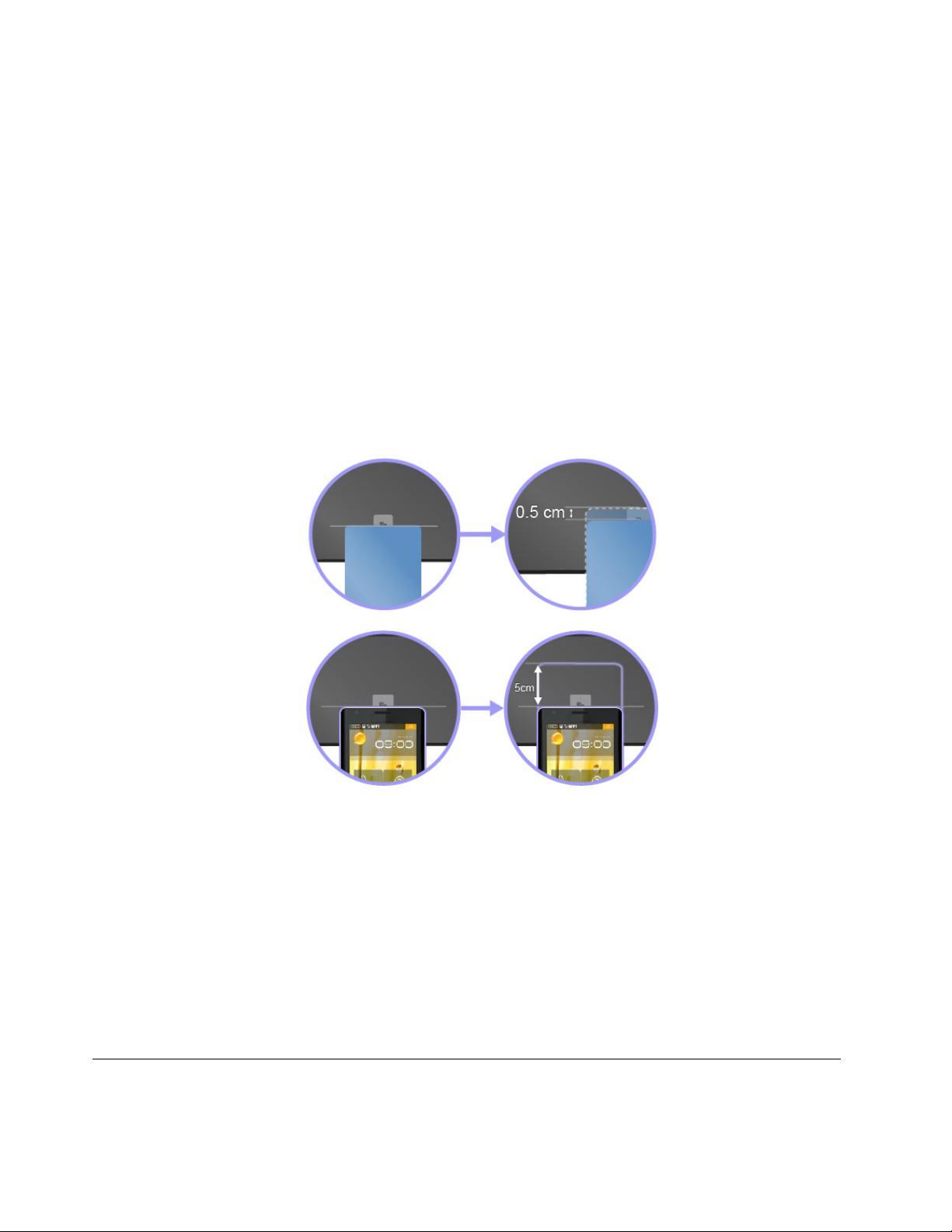
Habilitación de la característica NFC
De forma predeterminada, la función NFC está activada. Si la función NFC de su sistema está deshabilitada,
realice lo siguiente para habilitarla:
1. Abra el menú Inicio y después haga clic en Configuración ➙ Red e Internet ➙ Modo avión.
2. Desactive el Modo avión.
3. Encienda la función NFC.
Emparejar el equipo con una tarjeta NFC o un teléfono inteligente habilitado para NFC
Antes de comenzar, asegúrese de que:
• La tarjeta esté en formato de intercambio de datos NFC (NDEF), de otro modo no se podrá detectar.
• La pantalla del teléfono inteligente esté mirando hacia arriba.
Para emparejar la tarjeta NFC o el teléfono inteligente:
1. Coloque la tarjeta o el teléfono inteligente justo sobre la etiqueta NFC, como se muestra. Alinee la tarjeta
o el teléfono inteligente con el centro de la etiqueta NFC.
2. Mueva lentamente la tarjeta o el teléfono inteligente en torno a la etiqueta NFC. A continuación,
sostenga la tarjeta o el teléfono inteligente por unos segundos hasta que se le indique que se detectó
correctamente.
Uso del Modo avión
Si el Modo avión está habilitado, todas las características de conexión inalámbrica se deshabilitarán.
Para habilitar o deshabilitar el Modo avión, haga lo siguiente:
1. Abra el menú Inicio.
2. Haga clic en Configuración ➙ Red e Internet ➙ Modo avión.
3. Deslice el control del Modo avión para encenderlo o apagarlo.
Uso de la característica NVIDIA Optimus Graphics
Algunos equipos portátiles ThinkPad admiten NVIDIA Optimus Graphics.
28
Guía del usuario de P72

Los valores de programa en ejecución y de planificación de energía que utiliza en el sistema tienen requisitos
específicos de gráficos. Para lograr el mejor equilibrio entre el rendimiento del sistema y una larga duración
de la batería, la función NVIDIA Optimus Graphics automáticamente cambia entre Gráficos de alto
rendimiento y Gráficos de ahorro de energía. No es necesario reiniciar el sistema, cerrar programas o
intervenir manualmente.
Uso de características de audio
El sistema está equipado con los elementos siguientes:
• Conector de audio de 3,5 mm (0,14 pulgadas) de diámetro
• Micrófonos
• Altavoces
El equipo también tiene un chip de audio que le permite disfrutar de varias características de audio
multimedia, como la siguiente:
• Compatible con audio de alta definición
• Reproducción de archivos MIDI y MP3
• Grabación y reproducción de archivos PCM y WAV
• Grabación de varias fuentes de sonido, como por ejemplo unos auriculares conectados
La siguiente lista proporciona información acerca de las funciones compatibles de los dispositivos de audio
conectados a los conectores del sistema o de la estación de acoplamiento.
• Auriculares con conector de 3,5 mm (0,14 pulgadas) y 4 polos: funciones de auriculares y micrófono
• Auricular convencional: función de auriculares
Nota: El micrófono convencional no está admitido.
Uso de la característica de audio inteligente
La característica de audio inteligente se admite en algunos modelos de equipo. Para protegerlo contra la
pérdida de audición, la característica limita el voltaje de salida RMS real de banda ancha máximo del equipo
a 130 mV cuando se conecta un audífono o auricular.
Para cambiar este valor, haga lo siguiente:
1. Vaya al Panel de control y vea los iconos grandes.
2. Haga clic en SmartAudio. En la ventana que aparece, haga clic en el icono Desactivar el limitador de
auriculares. A continuación siga las instrucciones que figuran en la pantalla.
Uso de las cámaras
En función del modelo, el equipo puede incluir una cámara de infrarrojos y una cámara convencional.
Uso de la cámara convencional
Para utilizar la cámara convencional para tomar fotos y grabar videos, abra el menú Inicio y haga clic en
Cámara de la lista del programa. Si utiliza otros programas con características que ofrecen funciones como
fotografía, captura de video y videoconferencia, la cámara se inicia automáticamente cuando habilita la
característica que necesita cámara. Cuando se inicia la cámara, el indicador de estado de esta se enciende
de un color verde, lo cual indica que la cámara está en uso.
Capítulo 2. Uso del equipo 29

Si desea configurar los valores de cámara, abra el menú Inicio y haga clic en Lenovo Vantage ➙ Valores de
hardware ➙ Audio/Visual. Localice la sección Cámara y siga las instrucciones en pantalla para configurar
los valores de la cámara.
Uso de la cámara de infrarrojo
La cámara de infrarrojo proporciona una forma segura y personal para que inicie sesión en su equipo con
autenticación facial. Después de configurar la cámara de infrarrojo para autenticación facial, puede escanear
su rostro para desbloquear el equipo en lugar de utilizar una contraseña.
La cámara de infrarrojo tiene los siguientes componentes:
1 3 Diodo emisor de luz (LED) infrarrojo
El LED infrarrojo emite luz de infrarrojo. Normalmente, la luz de infrarrojo es invisible a simple vista.
2 Lente de cámara de infrarrojos
La lente de una cámara de infrarrojos se utiliza para crear la imagen facial de un usuario.
4 Indicador de cámara
Cuando el indicador de la cámara está encendido, la cámara de infrarrojos está en modalidad de
reconocimiento.
Para configurar la autenticación facial en la cámara de infrarrojo, realice las siguientes acciones:
1. Abra el menú Inicio y haga clic en Configuración ➙ Cuentas ➙ Opciones de inicio de sesión.
2. Desplácese a la sección Contraseña y haga clic en Agregar para crear una contraseña.
3. Siga las instrucciones de la pantalla para crear un número de identificación personal (PIN).
4. Ubique la sección Windows Hello y haga clic en Configuración en Reconocimiento de caras. A
continuación, haga clic en Comenzar.
5. Ingrese el PIN establecido anteriormente. Se inicia la vista previa de la cámara.
6. Siga las instrucciones que aparecen en la pantalla para completar la configuración.
7. Haga clic en Mejorar el reconocimiento para mejorar la imagen, de modo que Windows Hello pueda
reconocerlo con distintas condiciones de iluminación o cuando cambie su apariencia.
Para utilizar la cámara de infrarrojos para desbloquear el equipo, haga lo siguiente:
1. En la pantalla de bloqueo de Windows, seleccione el icono del rostro sonriente en las opciones de inicio
de sesión.
30
Guía del usuario de P72

2. Siga las instrucciones que aparecen en la pantalla y asegúrese de que está centrado y de mirar
directamente la cámara. Cuando el programa reconoce su rostro, desbloquea automáticamente la
pantalla e inicia su sesión en el sistema operativo Windows.
Uso de una tarjeta SD o una tarjeta inteligente
El equipo tiene una ranura de tarjeta SD. Dependiendo del modelo, es posible que el sistema tenga una
ranura de tarjeta inteligente.
Tipo de tarjeta SD admitido
La ranura de la tarjeta SD en el equipo solo es compatible con las siguientes tarjetas SD:
Nota: Su sistema no admite la característica de protección de contenido para soportes de grabación
(CPRM) para la tarjeta SD.
• Tarjeta Secure Digital (SD)
• Tarjeta Secure Digital eXtended-Capacity (SDXC) USH-1
• Tarjeta Secure Digital de alta capacidad (SDHC) USH-1
Tipo de tarjeta inteligente admitida
Puede usar tarjetas inteligentes para fines de autenticación, almacenamiento de datos y procesamiento de
aplicaciones. En grandes empresas, las tarjetas inteligentes también pueden proporcionar un sistema
robusto de autentificación de seguridad para inicio de sesión único (SSO). El lector de tarjetas inteligentes en
su sistema solo admite la tarjeta inteligente de las siguientes especificaciones:
• Longitud: 85,60 mm (3,37 pulgadas)
• Ancho: 53,98 mm (2,13 pulgadas)
• Grosor: 0,76 mm (0,03 pulgadas)
Atención: No se admiten tarjetas inteligentes con hendiduras. No inserte tarjetas inteligentes de este tipo en
el lector de tarjetas inteligentes de su equipo. De lo contrario, el lector podría dañarse.
Instalación de una tarjeta SD o una tarjeta inteligente
Atención: Antes de empezar a instalar una tarjeta, toque una mesa metálica o un objeto metálico con toma
de tierra. Esta acción reduce la electricidad estática de su cuerpo. La electricidad estática podría dañar la
tarjeta.
Para instalar la tarjeta, haga lo siguiente:
Capítulo 2. Uso del equipo 31

1. Ubique el tipo adecuado de ranura para la tarjeta. Consulte “Controles, conectores e indicadores del
equipo” en la página 1.
2. Asegúrese de que la tarjeta esté correctamente orientada:
• Para la tarjeta SD: los contactos metálicos miran hacia abajo y apuntan hacia la ranura de la tarjeta.
• Para la tarjeta inteligente: los contactos metálicos miran hacia arriba y apuntan hacia la ranura de la
tarjeta.
3. Presione tarjeta firmemente hacia la ranura de la tarjeta.
Si la función Conectar y listo no está habilitada para la tarjeta SD o tarjeta inteligente instalada, haga lo
siguiente para habilitar la función:
1. Vaya al Panel de control.
2. Visualice Panel de control por categoría. Haga clic en Hardware y sonido.
3. Haga clic en Administrador de dispositivos. Si se le solicita una contraseña de administrador o
confirmación, especifique la contraseña o proporcione la confirmación.
4. En el menú Acción, seleccione Agregar hardware heredado. Se iniciará el Asistente para agregar
hardware.
5. Siga las instrucciones de la pantalla.
Extracción de una tarjeta SD o una tarjeta inteligente
Atención:
• Antes de extraer una tarjeta, detenga la tarjeta primero. En caso contrario, se pueden corromper o perder
los datos de la tarjeta.
• Al transferir datos hacia/desde una tarjeta SD o una tarjeta inteligente, no ponga el equipo en modalidad
de suspensión o hibernación antes de que se complete la transferencia de datos; de lo contrario estos
podrían dañarse.
• No extraiga una tarjeta mientras el equipo está en modalidad de suspensión o en modalidad de
hibernación. De lo contrario, el sistema no responderá al intentar reanudar la operación.
Para extraer una tarjeta, haga lo siguiente:
1. Haga clic en el icono del área de notificaciones de Windows para mostrar iconos ocultos. A
continuación, haga clic con el botón secundario del mouse en el icono Quitar hardware de forma
segura y expulsar el medio.
2. Seleccione el elemento correspondiente para expulsar la tarjeta del sistema operativo Windows.
3. Presione la tarjeta para expulsarla del sistema.
4. Extraiga la tarjeta y almacénela en un lugar seguro para su futura utilización.
Nota: Si no extrae la tarjeta del sistema después de expulsar la tarjeta del sistema operativo Windows, ya no
se podrá acceder a la tarjeta. Para acceder a la tarjeta, deberá extraerla primero y, a continuación, insertarla
de nuevo.
Uso de una pantalla externa
Esta sección proporciona instrucciones acerca de cómo conectar una pantalla externa, seleccionar las
modalidades de visualización y cambiar los valores de pantalla.
Puede utilizar una pantalla externa como proyector o monitor para realizar presentaciones o para expandir el
espacio de trabajo.
32
Guía del usuario de P72

El equipo admite las siguientes resoluciones de video, siempre que la pantalla externa también admita esta
resolución:
• Hasta 5120 x 2880 píxeles / 60 Hz con una pantalla externa conectada a los conectores USB-C
(compatible con Thunderbolt 3) o Mini DisplayPort
• Hasta 3840 x 2160 píxeles / 30 Hz con una pantalla externa conectada al conector HDMI
Para obtener más información sobre la pantalla externa, consulte los manuales que se proporcionan con
ella.
Conexión de una pantalla externa
Puede utilizar una pantalla con cables o una pantalla inalámbrica. La pantalla alámbrica se puede conectar a
un conector de video, como un conector HDMI y un conector Mini DisplayPort, mediante un cable. La
pantalla inalámbrica se puede agregar mediante la función Miracast
®
.
• Conexión de una pantalla mediante cable
Nota: Si conecta un monitor externo, se requiere un cable de interfaz de vídeo con base de ferrita.
1. Conecte la pantalla externa a un conector de video adecuado del equipo, como el conector HDMI o
Mini DisplayPort.
2. Conecte la pantalla externa a una toma de alimentación eléctrica.
3. Encienda la pantalla externa.
Si el sistema no detecta la pantalla externa, haga clic con el botón derecho en el escritorio y, a
continuación, haga clic en Configuración de pantalla ➙ Detectar.
• Conexión de una pantalla inalámbrica
Nota: Para utilizar una pantalla inalámbrica, asegúrese de que el equipo y la pantalla externa sean
compatibles con la característica Miracast.
Realice una de las siguientes acciones:
– Abra el menú Inicio y haga clic en Configuración ➙ Dispositivos ➙ Bluetooth y otros dispositivos ➙
Agregar Bluetooth u otro dispositivo. En la ventana Agregar un dispositivo, haga clic en Pantalla
inalámbrica o estación de acoplamiento. A continuación, siga las instrucciones de la pantalla.
– Haga clic en el icono de Centro de actividades
en el área de notificaciones de Windows. Haga clic
en Conectar. Seleccione la pantalla inalámbrica y siga las instrucciones en pantalla.
Para obtener más información, consulte el sistema de información de ayuda de Windows.
Cómo seleccionar una modalidad de pantalla
Puede visualizar el escritorio y las aplicaciones en la pantalla del equipo, la pantalla externa o ambas. Para
seleccionar la visualización de la salida de video, presione la tecla para cambiar la modalidad de la pantalla
y, a continuación, seleccione la modalidad de visualización que prefiera.
Hay cuatro modalidades de visualización:
• Solo la pantalla del PC: visualiza la salida de video solo en la pantalla del equipo.
Nota: Según la situación, es posible que vea Desconectar, Solo pantalla de equipo, Solo equipo o
Desconectar proyector.
• Duplicar: muestra la misma salida de video en la pantalla del equipo y en una pantalla externa al mismo
tiempo.
• Ampliar: amplía la salida de video de la pantalla del equipo a una pantalla externa. Puede arrastrar y
mover los elementos entre las dos pantallas.
Capítulo 2. Uso del equipo 33

• Solo la segunda pantalla: muestra la salida de video solo en una pantalla externa.
Nota: En función de la situación, es posible que se muestre Solo proyector o Solo segunda pantalla.
Si se muestran programas con DirectDraw o Direct3D
®
en modalidad de pantalla completa, solo se mostrará
la salida de video en la pantalla principal.
Modificación de los valores de pantalla
Puede cambiar los valores para la pantalla del equipo y la pantalla externa. Por ejemplo, puede definir cuál
es la pantalla principal y cuál la secundaria. También puede cambiar la resolución y la orientación.
Para cambiar los valores de la pantalla, haga lo siguiente:
1. Haga clic con el botón secundario del mouse en el escritorio y seleccione Configuración de pantalla.
2. Seleccione la pantalla que desea configurar.
3. Cambie los valores de la pantalla a gusto.
Nota: Si establece una resolución superior para la pantalla del equipo que la admitida por la pantalla
externa, la visualización de la pantalla será solamente parcial en la pantalla externa.
Cómo viajar con el equipo
Este tema proporciona información para ayudarle a trabajar con el sistema cuando viaja.
Utilice los siguientes consejos de viaje para viajar de forma más segura y eficaz con su equipo.
• Cuando el sistema pase por la máquina de rayos x en los controles de seguridad de los aeropuertos, es
importante vigilar el sistema en cualquier momento para evitar su robo.
• Piense en traer consigo un adaptador eléctrico para el uso en un avión o automóvil.
• Si transporta un adaptador de alimentación de CA, desconéctelo del cable de CA para evitar dañar el
cable.
Consejos para viajes en avión
Si lleva el sistema junto a usted durante un vuelo en avión, tenga en cuenta las siguientes sugerencias:
• Tenga cuidado con el asiento situado delante suyo en los aviones. Sitúe la pantalla del equipo en un
ángulo, de forma que no quede atrapada cuando la persona de delante recline el respaldo.
• Al despegar, recuerde apagar el equipo o ponerlo en modalidad de hibernación.
• Si desea usar el equipo o servicios inalámbricos (por ejemplo, Internet y Bluetooth), consulte a la aerolínea
sobre las restricciones y disponibilidad de servicios antes de embarcar en el avión. Si existen
restricciones sobre el uso de equipos con funciones inalámbricas en el avión, debe someterse a dichas
restricciones.
El modo avión se admite en el sistema operativo Windows 10. En el Modo avión, todas las características
de conexión inalámbrica se deshabilitarán.
Para habilitar el Modo avión, haga lo siguiente:
1. Abra el menú Inicio y después haga clic en Configuración ➙ Red e Internet ➙ Modo avión.
2. Deslice el control del Modo avión para activarlo.
Accesorios de viaje
Si viaja a otro país o región, es aconsejable que tenga en cuenta llevar un adaptador de alimentación de CA
adecuado para el país o región al que va a viajar.
34
Guía del usuario de P72

Para comprar accesorios de viaje, vaya a:
https://www.lenovo.com/accessories
Capítulo 2. Uso del equipo 35

36 Guía del usuario de P72

Capítulo 3. Cómo mejorar el equipo
Este capítulo proporciona instrucciones sobre cómo usar los dispositivos de hardware para expandir las
posibilidades del sistema.
Búsqueda de opciones de ThinkPad
Si desea ampliar las capacidades del sistema, Lenovo tiene una serie de accesorios y actualizaciones de
hardware para satisfacer sus necesidades. Las opciones incluyen módulos de memoria, dispositivos de
almacenamiento, tarjetas de red y duplicadores de puertos o estaciones de acoplamiento, baterías,
adaptadores de alimentación, teclados, ratones y más.
Para comprar en Lenovo, vaya a:
https://www.lenovo.com/accessories
ThinkPad Thunderbolt 3 Workstation Dock
ThinkPad Thunderbolt 3 Workstation Dock proporciona conexiones rápidas y fáciles entre su equipo y los
accesorios de este.
Visión general de ThinkPad Thunderbolt 3 Workstation Dock
1 Indicador de estado: el indicador en el logotipo de ThinkPad muestra el estado de la estación de
acoplamiento. El indicador está sólido cuando la estación de acoplamiento está encendida (en modo
normal).
2 Conector de audio: conecta auriculares que tengan un conector de 3,5 mm (0,14 pulgadas) de 4 polos.
3 Conectores USB-C (compatibles con Thunderbolt 3): los conectores USB-C de la estación de
acoplamiento admiten el estándar USB Type-C™ y la tecnología Thunderbolt 3. Con un cable USB-C
adecuado conectado, puede utilizar el conector para transferir datos, cargar su dispositivo o conectar su
estación de acoplamiento a pantallas externas.
© Copyright Lenovo 2019 37

4 Conector USB 3.1 Gen 2: el conector USB 3.1 Gen 2, el cual posee una tasa de transferencia de datos y
velocidades de carga superiores a la versión anterior, se utiliza para conectar dispositivos compatibles con
USB, como un teclado, un mouse, un dispositivo de almacenamiento USB o una impresora USB.
1 Ranura de bloqueo de seguridad: para proteger su equipo de robos, trabe la estación de acoplamiento a
un escritorio u otro objeto fijo con un candado de cable de seguridad diseñado para ajustarse a la mini
ranura del candado de seguridad de su estación de acoplamiento.
Nota: El usuario es responsable de evaluar, seleccionar e implementar el dispositivo de bloqueo y la
característica de seguridad. Lenovo no emite comentarios, juicios ni garantías sobre el funcionamiento, la
calidad o el rendimiento del dispositivo de bloqueo y la característica de seguridad. Encontrará candados de
cable para su producto en Lenovo, en
2 Botón de inicio/apagado con indicador: el botón de inicio/apagado funciona de diferente forma en las
https://www.lenovoquickpick.com/.
siguientes situaciones:
• Cuando conecte la estación de acoplamiento únicamente a la alimentación de CA pero no al equipo,
presione este botón de inicio/apagado para encender o apagar la estación de acoplamiento.
• Cuando conecte la estación de acoplamiento a la alimentación de CA y al equipo, este botón tiene la
misma función que el botón de inicio/apagado del equipo.
El indicador del botón de inicio/apagado muestra el estado de la estación de acoplamiento y del equipo:
• Apagado: la estación de acoplamiento está apagada y el equipo está apagado o en modalidad de
hibernación.
• Blanco: el equipo está encendido.
• Blanco, parpadea lentamente: el equipo está en modalidad de suspensión.
• Ámbar: la estación de acoplamiento está encendida.
3 8 Conector USB 3.1 Gen 2: el conector USB 3.1 Gen 2, el cual posee una tasa de transferencia de datos
y velocidades de carga superiores a la versión anterior, se utiliza para conectar dispositivos compatibles con
USB, como un teclado, un mouse, un dispositivo de almacenamiento USB o una impresora USB.
Nota: Para el teclado o mouse inalámbrico, se recomienda que conecte su receptor al conector USB 3.1
Gen 2
38
8a , tal como se muestra.
Guía del usuario de P72

4 Conector Always On USB 3.1 Gen 2: conecte dispositivos compatibles con USB o cargue algunos
dispositivos digitales y teléfonos inteligentes cuando su sistema esté en modalidad de suspensión o de
hibernación.
5 Conector Ethernet: conecta la estación de acoplamiento a una LAN Ethernet con un cable Ethernet.
6 Conectores DisplayPort: conecta un monitor de alto rendimiento, un monitor de entrada directa u otros
dispositivos que utilizan un conector DisplayPort.
7 Conectores HDMI: Conecte un dispositivo de audio digital compatible o monitor de vídeo, como HDTV.
9 Conector de adaptador de CA: conecte el adaptador de alimentación de CA.
10 Conector de Thunderbolt 3 Workstation: conecte el cable Thunderbolt 3 Workstation al equipo.
Configuración de ThinkPad Thunderbolt 3 Workstation Dock
1. Conecte un extremo del cable Thunderbolt 3 Workstation al sistema 1 .
2. Conecte el otro extremo del cable Thunderbolt 3 Workstation a la estación de acoplamiento
3. Conecte los cables de alimentación a los adaptadores de alimentación de CA
3a y 3b .
2 .
4. Conecte los adaptadores de alimentación de CA a los conectores de alimentación de la estación de
acoplamiento
5. Conecte los cables de alimentación a las tomas de alimentación eléctrica
4a y 4b .
5a y 5b .
Antes de utilizar la estación de acoplamiento con el equipo, descargue e instale el controlador más reciente
de la estación de acoplamiento, en:
https://www.lenovo.com/support/docks
Capítulo 3. Cómo mejorar el equipo 39

Directrices de conexión de varias pantallas externas
Puede conectar varias pantallas externas a la estación de acoplamiento. Para asegurarse de que las
múltiples pantallas funcionen correctamente, observe las siguientes pautas y conecte las pantallas externas
con los conectores adecuados.
• Se pueden utilizar hasta tres pantallas externas conectadas a la estación de acoplamiento al mismo
tiempo.
• El conector DisplayPort y el conector HDMI tal como se muestra no pueden funcionar al mismo tiempo.
Solo se enciende la pantalla externa conectada al conector DisplayPort cuando conecta dos pantallas
externas a los dos conectores.
40 Guía del usuario de P72

Capítulo 4. Información sobre accesibilidad, ergonomía y mantenimiento
Este capítulo proporciona información sobre accesibilidad, ergonomía y limpieza y mantenimiento.
Información sobre accesibilidad
Lenovo está comprometido con la facilitación de acceso a información y tecnología a sus usuarios con
impedimentos auditivos, visuales y de movilidad. Este apartado proporciona información sobre soluciones
para que los usuarios saquen el mayor partido a su experiencia del sistema. También puede obtener la
información más actualizada sobre accesibilidad del siguiente sitio web:
https://www.lenovo.com/accessibility
Métodos abreviados de teclado
La siguiente lista contiene métodos abreviados de teclado que pueden ayudarle a facilitar el uso del equipo.
Nota: Según su teclado, es posible que algunas de los métodos abreviados de teclado no estén
disponibles.
• Tecla del logotipo de Windows+U: abrir el Centro de accesibilidad
• Mayús derecho por ocho segundos: encender o apagar las teclas Filtro
• Mayús cinco veces: encender o apagar las teclas especiales
• Bloq Núm por cinco segundos: encender o apagar las teclas de alternancia
• Alt izquierdo+Mayús izquierdo+Bloq Núm: encender o apagar las teclas de mouse
• Alt izquierdo+Mayús izquierdo+Imp Pnt (o Impr Pant): encender o apagar alto contraste
Para obtener más información, vaya a
cualquiera de las siguientes palabras clave: keyboard shortcuts, key combinations, shortcut keys.
Centro de accesibilidad
El Centro de accesibilidad del sistema operativo Windows permite que los usuarios configuren sus equipos
para que se adapten a sus necesidades físicas y cognitivas.
Para acceder al Centro de accesibilidad, haga lo siguiente:
1. Vaya a Panel de control y asegúrese de visualizar el Panel de control por categoría.
2. Haga clic en Accesibilidad ➙ Centro de accesibilidad.
3. Seleccione la herramienta adecuada siguiendo las instrucciones en pantalla.
El Centro de accesibilidad incluye principalmente las siguientes herramientas:
• Lupa
Lupa es una gran utilidad que aumenta toda la pantalla o parte de ella, para que pueda ver mejor los
elementos.
• Narrador
Narrador es un lector de pantalla que lee lo que aparece en la pantalla en voz alta y describe eventos
como los mensajes de error.
• Teclado en pantalla
https://windows.microsoft.com/ y luego haga una búsqueda usando
© Copyright Lenovo 2019 41

Si prefiere escribir o ingresar datos en el sistema mediante un mouse, palanca de mandos u otro
dispositivo de puntero, puede usar Teclado en pantalla. Teclado en pantalla muestra un teclado visual con
todas las teclas estándar. Puede seleccionar las teclas con el mouse o cualquier dispositivo para apuntar,
o puede tocar para seleccionar las teclas si el equipo es compatible con una pantalla multitáctil.
• Alto contraste
El alto contraste es una característica que aumenta el contraste de color de algunos texto e imágenes en
la pantalla. Como resultado, esos elementos son más fáciles de distinguir y de identificar.
• Teclado personalizado
Ajuste la configuración del teclado para que el teclado sea más fácil de utilizar. Por ejemplo, puede utilizar
el teclado para controlar el puntero y facilitar el uso del teclado para escribir ciertas combinaciones de
teclas.
• Mouse personalizado
Ajuste la configuración del mouse para que el mouse sea más fácil de utilizar. Por ejemplo, puede cambiar
la apariencia de puntero y hacer que el mouse facilite el control de las ventanas.
Reconocimiento de voz
Reconocimiento de voz le permite controlar su equipo mediante la voz.
Con solo utilizar su voz, puede iniciar programas, abrir menús, hacer clic en objetos en la pantalla, dictar
texto en documentos y escribir y enviar correos electrónicos. Todo lo que hace con el teclado y el mouse
también se puede realizar solo con la voz.
Para usar Reconocimiento de voz, haga lo siguiente:
1. Vaya a Panel de control y asegúrese de visualizar el Panel de control por categoría.
2. Haga clic en Accesibilidad ➙ Reconocimiento de voz.
3. Siga las instrucciones de la pantalla.
Tecnologías de lector de pantalla
Las tecnologías de lectores de pantalla se basan principalmente en interfaces de programas de software,
sistemas de ayuda y distintos documentos en línea. Para obtener información adicional sobre los lectores de
pantalla, consulte lo siguiente:
• Uso de PDF con lectores de pantalla:
https://www.adobe.com/accessibility.html?promoid=DJGVE
• Uso del lector de pantalla JAWS:
https://www.freedomscientific.com/Products/Blindness/JAWS
• Uso del lector de pantalla NVDA:
https://www.nvaccess.org/
Resolución de pantalla
Puede facilitar la lectura del texto y las imágenes de su pantalla al ajustar la resolución de pantalla del
equipo.
Para ajustar la resolución de pantalla, haga lo siguiente:
1. Haga clic en un área vacía del escritorio y luego haga clic en Configuración de pantalla ➙ Pantalla.
2. Siga las instrucciones de la pantalla.
Nota: Establecer una resolución demasiado baja puede evitar que aparezcan todos los elementos en la
pantalla.
42
Guía del usuario de P72

Tamaño de elemento personalizable
Puede hacer que los elementos en la pantalla sean más fáciles de leer al cambiar el tamaño del elemento.
• Para cambiar el tamaño del elemento temporalmente, utilice la herramienta Lupa, ubicada en el Centro de
accesibilidad.
• Para cambiar el tamaño de los elementos permanentemente, haga lo siguiente:
– Cambiar el tamaño de todos los elementos de la pantalla.
1. Haga clic en un área vacía del escritorio y luego haga clic en Configuración de pantalla ➙
Pantalla.
2. Cambiar el tamaño del elemento siguiendo las instrucciones en pantalla. Para algunas
aplicaciones, la configuración podría no tener efecto hasta que no cierre su sesión y vuelva a
iniciarla.
– Cambiar el tamaño de todos los elementos de una página web.
Presione y mantenga presionado Ctrl y después presione la tecla de suma (+) para ampliar o la tecla de
resta (–) para reducir el tamaño del texto.
– Cambiar el tamaño de los elementos en el escritorio o en una ventana.
Nota: Es posible que esta función no funcione en algunas ventanas.
Si su mouse cuenta con una rueda, presione y mantenga presionada la tecla Ctrl y después haga girar
la rueda para cambiar el tamaño del elemento.
Conectores estándar de la industria
Su equipo proporciona conectores estándar de la industria que le permiten conectar dispositivos de ayuda.
Documentación en formatos accesibles
Lenovo proporciona documentación electrónica en formatos accesibles, como archivos PDF correctamente
etiquetados o archivos de Lenguaje de marcas de hipertexto (HTML). La documentación electrónica de
Lenovo se ha desarrollado para asegurarse de que los usuarios con impedimentos visuales puedan hacer
uso de un lector de pantalla para leer los documentos. Cada imagen en la documentación también incluye
texto alternativo pertinente, de modo que los usuarios con impedimentos visuales reciban la información de
la imagen al utilizar un lector de pantalla.
Información de ergonomía
Una buena práctica ergonómica es importante para sacar el máximo partido del equipo personal y evitar la
incomodidad. Disponga el lugar de trabajo y el equipo que va a utilizar para que se adapte a sus
necesidades y al tipo de trabajo que realice. Además, mantenga hábitos de trabajo saludables para
maximizar el rendimiento y comodidad al utilizar el sistema.
Trabajar en una oficina virtual puede significar adaptarse a cambios frecuentes en el entorno. Adaptar las
fuentes de luz del entorno, contar con un asiento adecuado y la colocación del hardware del sistema pueden
ayudarle a mejorar el rendimiento y a conseguir una mayor comodidad.
Este ejemplo muestra a una persona en un entorno convencional. Incluso si no se encuentra en un entorno
de este tipo, puede seguir muchos de estos consejos. Desarrolle unos buenos hábitos y estos redundarán
en su beneficio.
Capítulo 4. Información sobre accesibilidad, ergonomía y mantenimiento 43

Postura general: realice pequeños cambios de posición para aliviar el malestar que causa trabajar en la
misma posición durante períodos de tiempo prolongados. Realice pausas de trabajo breves y frecuentes
para evitar cualquier pequeña fatiga ocasionada por la posición adoptada al trabajar.
Pantalla: coloque la pantalla de forma que le permita adoptar un cómodo ángulo de visión de 510 mm a
760 mm (20 a 30 pulgadas). Evite los reflejos o el brillo sobre la pantalla procedentes de una luz directa o de
fuentes externas de luz. Conserve la pantalla de visualización limpia y fije el brillo a niveles que le permitan
ver la pantalla con claridad. Presione las teclas de control de brillo para ajustar el brillo de la pantalla.
Posición de la cabeza: coloque la cabeza y el cuello en una posición cómoda y neutral (posición vertical o
recta).
Silla: utilice una silla que le proporcione un buen soporte para la espalda y el ajuste de la altura el asiento.
Ajuste su asiento de modo que mejor se ajuste a una posición cómoda.
Posición de las manos y de los brazos: si están disponibles, use un asiento con reposamanos o un área de
la superficie de trabajo que ofrezca soporte para los brazos. Mantenga los antebrazos, las muñecas y las
manos en una posición relajada y neutral (posición horizontal). Teclee suavemente sin golpear las teclas.
Posición de las piernas: mantenga los muslos paralelos al suelo y los pies planos sobre el suelo o sobre un
reposa pies.
¿Qué sucede si se encuentra de viaje?
Tal vez no sea posible seguir las mejores prácticas ergonómicas cuando se utiliza el equipo en movimiento o
en un entorno informal. Independientemente del entorno, intente seguir el mayor número de consejos
posibles. Sentarse correctamente y disponer de una buena luz, por ejemplo, le ayudará a mantener los
niveles deseados de comodidad y rendimiento. Si el área de trabajo no está ubicada en un entorno de
oficina, asegúrese de realizar cambios de posición y descansos frecuentes. Muchas soluciones de
productos ThinkPad están disponibles para ayudarle a modificar y ampliar el equipo en función de sus
necesidades. Puede encontrar algunas de estas opciones en
https://www.lenovo.com/accessories. Explore
las opciones para conocer las soluciones de acoplamiento y productos externos que brindan las
características y adaptabilidad que desea.
¿Preguntas sobre la visión?
Las pantallas de los equipos portátiles ThinkPad están diseñadas para satisfacer los estándares más
exigentes. Estas pantallas le entregarán imágenes claras y nítidas. Las pantallas grandes y brillantes
permiten una visualización óptima y más beneficiosa para sus ojos. Cualquier actividad visual concentrada
puede producir cansancio. Si tiene preguntas sobre fatiga ocular o malestar visual, consulte a un
oftalmólogo.
44
Guía del usuario de P72

Limpieza y mantenimiento
Con un mantenimiento y cuidados apropiados su sistema funcionará de manera confiable. Los temas
siguientes ofrecen información para ayudarlo a conservar el sistema en orden de funcionamiento.
Consejos de mantenimiento básico
He aquí algunos puntos básicos sobre el modo de mantener el equipo en correcto funcionamiento:
• Guarde los embalajes en un lugar seguro lejos del alcance de los niños para evitar que se asfixien con las
bolsas de plástico.
• Mantenga el sistema lejos de los imanes, teléfonos móviles activados, aparatos eléctricos o altavoces (a
más de 13 cm o 5 pulgadas).
• Evite exponer el sistema a temperaturas extremas (por debajo de 5 °C/41 °F o más de 35 °C/95 °F).
• Evite poner objetos (papel incluido) entre la pantalla y el teclado o el reposa manos.
• La pantalla del equipo está diseñada para ser abierta y utilizada en un ángulo ligeramente mayor de 90
grados. NO abra la pantalla más de 180 grados. De lo contrario, se podrían dañar las bisagras del
sistema.
• No ponga el sistema boca abajo mientras el adaptador de alimentación de CA esté enchufado. Esto
podría romper el enchufe del adaptador.
• Antes de trasladar el sistema, asegúrese de extraer todos los soportes, de apagar los dispositivos
conectados y de desconectar los cables.
• Cuando levante el sistema abierto, sujételo por la parte inferior. No levante ni sujete el sistema por la
pantalla.
• Solo un técnico de reparaciones autorizado de ThinkPad debe desmontar y reparar el sistema.
• No modifique los mecanismos de cierre ni coloque cinta adhesiva sobre estos para mantener la pantalla
abierta o cerrada.
• Evite exponer directamente el sistema y los periféricos al aire de un aparato que pueda producir iones
negativos. Siempre que sea posible, coloque el equipo sobre el suelo para facilitar una descarga
electroestática segura.
Limpieza del equipo
Resulta una práctica adecuada limpiar el sistema de modo periódico para proteger las superficies y asegurar
una operación libre de problemas.
Limpieza de la cubierta del sistema: límpiela con un paño sin pelusas humedecido en jabón suave y agua.
Evite aplicar líquidos directamente sobre la cubierta.
Limpieza del teclado: limpie las teclas una por una con un paño sin pelusas humedecido en jabón suave y
agua. Si limpia varias a la vez, el paño puede engancharse en una tecla adyacente y podría dañarla. Evite
pulverizar el producto de limpieza directamente sobre el teclado. Para quitar migajas y polvo de debajo de
las teclas, puede utilizar una pera de aire con cepillo (como las que se utilizan para la limpieza de cámaras
fotográficas) o usar un secador de cabello con aire frío.
Limpieza de la pantalla del equipo: los rasguños, el aceite, el polvo, los productos químicos y la luz
ultravioleta pueden afectar el rendimiento de la pantalla del equipo. Use un paño seco, suave y sin pelusas
para limpiar la pantalla suavemente. Si ve una marca similar a un arañazo en la pantalla, puede que sea una
mancha. Frote o limpie la mancha frotando suavemente con un paño seco y suave. Si la mancha permanece,
humedezca un paño suave y sin pelusas con agua o producto de limpieza para lentes, pero no aplique los
líquidos directamente a la pantalla del equipo. Asegúrese de que la pantalla del equipo esté seca antes de
cerrarla.
Capítulo 4. Información sobre accesibilidad, ergonomía y mantenimiento 45

46 Guía del usuario de P72
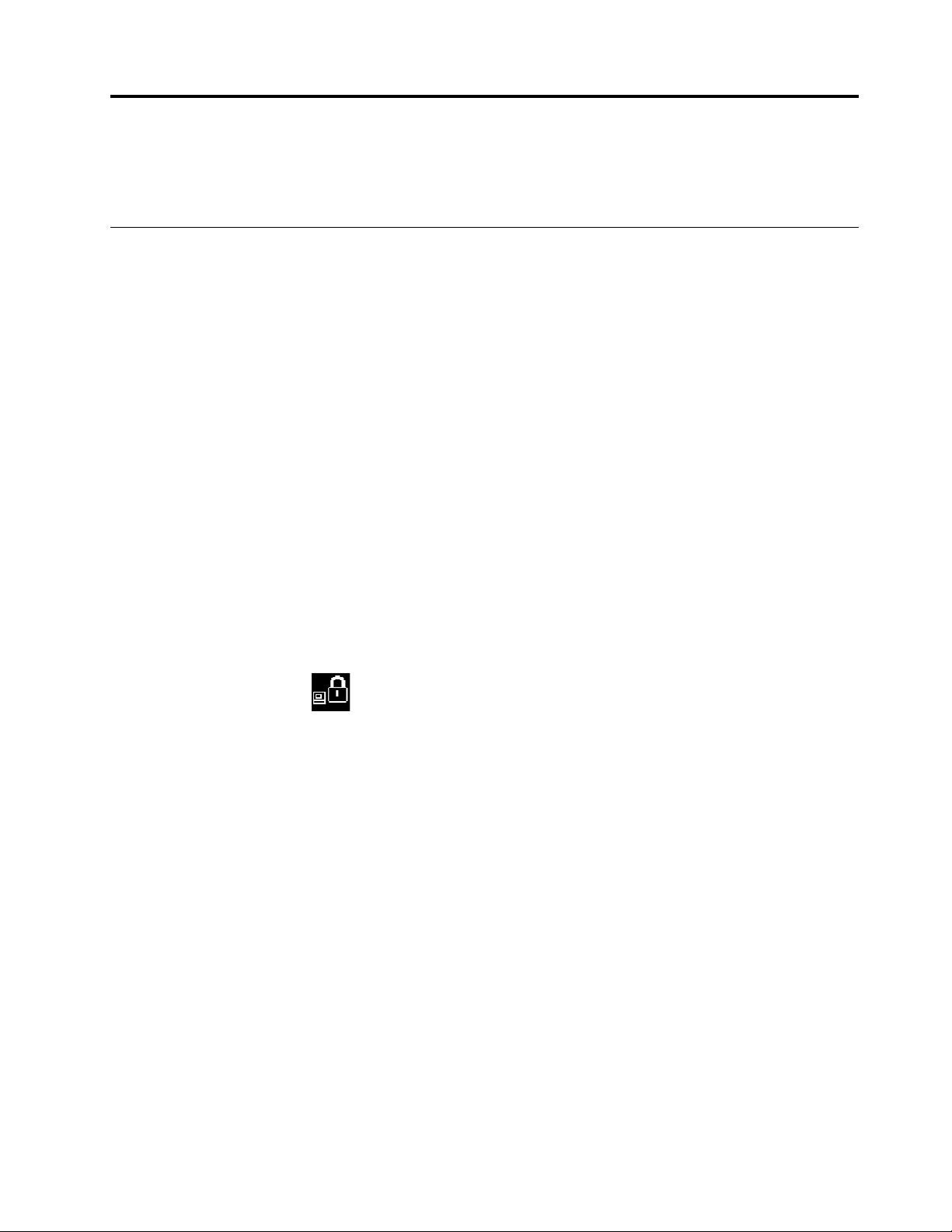
Capítulo 5. Seguridad
Este capítulo ofrece información sobre cómo proteger el sistema ante uso no autorizado.
Uso de contraseñas
En este tema se proporciona información acerca de cómo utilizar la contraseña de encendido, la contraseña
de supervisor y la contraseña de disco duro.
Introducción a las contraseñas
Puede contribuir a evitar el uso no autorizado con las contraseñas. Después de establecer una contraseña,
aparecerá un indicador en la pantalla cada vez que se encienda el sistema. Escriba la contraseña en el
indicador. No podrá utilizar el equipo si no escribe la contraseña correcta.
Si estableció una contraseña de encendido, una contraseña de supervisor o una contraseña de disco duro,
se desbloquea de forma automática cuando el sistema se reanuda desde la modalidad de suspensión.
Nota: Si se ha establecido una contraseña de Windows, se le solicitará especificarla cuando el sistema se
reanude de la modalidad de suspensión.
Contraseña de encendido
Puede establecer una contraseña de encendido para ayudarle a proteger el sistema contra el acceso no
autorizado.
Si se establece una contraseña de encendido, la solicitud de contraseña aparece en la pantalla siempre que
se enciende el equipo. Debe entrar la contraseña correcta para empezar a utilizar el equipo.
Cuando aparezca este icono
Contraseña de supervisor
La contraseña de supervisor protege la información del sistema almacenada en el programa ThinkPad
Setup. Proporciona las características de seguridad siguientes:
• Si solo se ha establecido una contraseña de supervisor, aparece una solicitud de contraseña cuando se
intenta iniciar el programa ThinkPad Setup. Los usuarios no autorizados no pueden cambiar la mayoría de
las opciones de configuración del sistema en el programa ThinkPad Setup sin la contraseña.
• El administrador del sistema puede utilizar la contraseña de supervisor para tener acceso a un sistema
aunque dicho sistema tenga establecida una contraseña de encendido. La contraseña de supervisor
prevalece sobre la contraseña de encendido.
• El administrador del sistema puede establecer la misma contraseña de supervisor en muchos equipos
portátiles ThinkPad para facilitar la administración.
Contraseñas de disco duro
El establecimiento de una contraseña de disco duro impide el acceso no autorizado a los datos en la unidad
de disco duro. Cuando se establece una contraseña de disco duro, se le solicita escribir una contraseña
válida cada vez que intente acceder a la unidad de disco duro.
, escriba una contraseña de encendido o una contraseña de supervisor.
Los siguientes dos tipos de contraseñas de disco duro pueden ayudar a proteger la información almacenada
en la unidad de almacenamiento:
© Copyright Lenovo 2019 47

• Contraseña de disco duro de usuario
Si se ha establecido una contraseña de disco duro de usuario, pero no hay ninguna contraseña de disco
duro maestra, el usuario debe introducir la contraseña de disco duro de usuario para acceder a los
archivos y aplicaciones en la unidad de almacenamiento.
• Contraseña de disco duro maestra
La contraseña de disco duro maestra también requiere una contraseña de disco duro de usuario. La
contraseña de disco duro maestra la establece y usa el administrador del sistema. Permite que el
administrador acceda a cualquier unidad de almacenamiento de un sistema, como una clave maestra. El
administrador establece la contraseña maestra; luego, asigna una contraseña de usuario para cada
equipo en la red. Entonces el usuario puede cambiar la contraseña de usuario como desee, pero el
administrador seguirá teniendo acceso utilizando la contraseña maestra.
Cuando se establece una Hard disk password maestra, solo el administrador puede eliminar la Hard disk
password de usuario.
Cuando este icono
contraseña maestra de disco duro maestra, pulse F1. Cuando el icono cambie al
Disk Password maestra. Para volver al icono , presione F1 nuevamente.
Consejos sobre el uso de las contraseñas de disco duro:
• Puede establecer la longitud mínima de una Hard disk password.
• Si establece una Hard disk password de siete caracteres, la unidad de almacenamiento solo puede
utilizarse con un sistema que pueda reconocer una Hard disk password de más de siete caracteres. Si a
continuación instala la unidad de almacenamiento en un sistema que no puede reconocer una contraseña
de disco duro que contiene más de siete caracteres, no puede acceder a la unidad.
Notas: Las unidades de almacenamiento eDrive o unidades de almacenamiento Trusted Computing Group
(TCG) que cumplen con Opal proporcionan funciones de autocifrado para asegurar sus datos.
• Si una unidad de almacenamiento TCG que cumple con Opal y un programa de software de gestión TCG
Opal están instalados y se ha habilitado el programa de software de gestión TCG Opal, la contraseña de
unidad de disco duro no está disponible.
• Si una unidad de almacenamiento eDrive está instalada en el sistema y el sistema viene preinstalado con
el sistema operativo Windows 10, la contraseña de unidad de disco duro no está disponible.
se muestre, escriba una contraseña de disco duro de usuario. Para escribir una
, escriba la Hard
Configuración, cambio o eliminación de una contraseña
Antes de empezar, imprima estas instrucciones.
Para establecer, cambiar o suprimir una contraseña, haga lo siguiente:
1. Reinicie el sistema. Cuando se muestra la pantalla con el logotipo, pulse F1 para iniciar el programa
ThinkPad Setup.
2. Seleccione Security ➙ Password con las teclas de dirección.
3. Según el tipo de contraseña, seleccione Power-on Password, Supervisor Password o Hard disk x
Password.
4. Siga las instrucciones en pantalla para establecer, modificar o eliminar una contraseña.
Debe anotar todas las contraseñas y guardarlas en un lugar seguro. Si olvida cualquiera de las contraseñas,
cualquier acción de reparación potencial requerida no estará cubierta por la garantía.
48
Guía del usuario de P72

Qué hacer si olvida la contraseña de encendido
Se olvida su contraseña de encendido, lleve a cabo los siguientes pasos para eliminar la contraseña de
encendido:
• Si tiene una contraseña de supervisor y le recuerda:
1. Reinicie el sistema. Cuando se visualice la pantalla con el logotipo, pulse inmediatamente F1.
2. Escriba la contraseña de supervisor para entrar en el menú de UEFI BIOS.
3. Usando las teclas de flecha, seleccione Security ➙ Password ➙ Power-On Password.
4. Ingrese la contraseña de supervisor en el campo Enter Current Password. A continuación, deje en
blanco el espacio Enter New Password y pulse Intro dos veces.
5. En la ventana Changes have been saved, presione Intro.
6. Presione F10 para guardar los cambios y salir del menú UEFI BIOS.
• Si no tiene una contraseña de supervisor, póngase en contacto con un proveedor de servicio autorizado
de Lenovo para solicitar la eliminación de la contraseña de encendido.
Qué hacer si olvida la contraseña de disco duro
Si olvida la contraseña de disco duro de usuario o las contraseñas de disco duro maestra y de usuario,
Lenovo no podrá restablecer las contraseñas ni recuperar los datos de la unidad de almacenamiento. Puede
ponerse en contacto con un proveedor de servicio autorizado de Lenovo para que sustituya la unidad de
almacenamiento. Un deberá pagar por las piezas y servicio. Si la unidad de almacenamiento es una CRU
(unidades reemplazables por el cliente), también puede contactar a Lenovo para comprar una nueva unidad
de almacenamiento para reemplazar la antigua por usted mismo. Para comprobar si la unidad de
almacenamiento es una CRU y ver el procedimiento de sustitución pertinente, consulte Capítulo 10
“Sustitución de dispositivos” en la página 101.
Qué hacer si olvida la contraseña de supervisor
Si olvida la contraseña de supervisor, no hay ningún procedimiento de servicio para eliminar la contraseña.
Debe ponerse en contacto con un proveedor de servicio autorizado de Lenovo para que sustituya la placa
de sistema. Un deberá pagar por las piezas y servicio.
Seguridad del disco duro
Para proteger el sistema de ataques de seguridad no autorizados, consulte los siguientes consejos para
potenciar la seguridad:
• Establezca una contraseña de encendido además de una contraseña de disco duro. Por razones de
seguridad, se recomienda una contraseña más larga.
• El UEFI BIOS puede proteger la unidad de disco duro incorporada en el sistema. Para proporcionar
seguridad confiable, utilice el chip de seguridad y un programa de seguridad con una característica de
gestión de Trusted Platform Module (TPM). Consulte “Establecimiento del chip de seguridad” en la página
50.
• Si el equipo cuenta con una unidad de almacenamiento con tecnología de cifrado de disco instalada,
asegúrese de proteger el contenido del equipo frente al acceso no autorizado mediante el uso de
software de cifrado de unidad como, por ejemplo, el cifrado de unidad Microsoft Windows BitLocker
• Antes de deshacerse del sistema, venderlo o entregarlo, borre los datos almacenados en el mismo. Para
obtener más información, consulte “Eliminación de datos de la unidad de almacenamiento” en la página
52.
®
.
Capítulo 5. Seguridad 49

Uso del cifrado de la unidad Windows BitLocker
Para ayudarle a proteger el sistema contra el acceso no autorizado, use software de cifrado de la unidad, tal
como el Cifrado de la unidad Windows BitLocker.
El cifrado de la unidad Windows BitLocker (denominado BitLocker) es una característica de seguridad
integral de algunas ediciones del sistema operativo Windows. Puede ayudarle a proteger el sistema
operativo y los datos almacenados en el equipo, incluso si el equipo se pierde o lo roban. BitLocker puede
cifrar todos los archivos del usuario y del sistema, incluidos los archivos de intercambio e hibernación.
BitLocker usa TPM para proporcionar protección ampliada para los datos y para garantizar la rápida
integridad de los componentes de arranque. Un TPM compatible se define como un V2.0 TPM.
Para comprobar el estado de BitLocker, vaya al Panel de control, vea Panel de control por categoría y haga
clic en Sistema y seguridad ➙ Cifrado de la unidad BitLocker.
Para obtener más información, consulte el sistema de información de ayuda del sistema operativo Windows
o busque la “Microsoft Windows BitLocker Drive Encryption Step-by-Step Guide” en el sitio web de
Microsoft.
Unidad de disco duro de cifrado de disco o unidad de estado sólido de cifrado
Algunos modelos contienen la unidad de disco duro de cifrado de disco, unidad de estado sólido de cifrado
o unidad híbrida de cifrado. Esta tecnología de cifrado le ayuda a proteger el sistema contra ataques de
seguridad de los soportes, memoria flash NAND o controladores de dispositivo mediante la utilización de un
clip de cifrado de hardware. Para conseguir una utilización eficaz de la característica de cifrado, establezca
una contraseña de disco duro para la unidad de almacenamiento interno.
Establecimiento del chip de seguridad
Se imponen estrictos requisitos de seguridad en equipos cliente de red que transfieren electrónicamente
información confidencial. En función de las opciones que haya solicitado, puede que el equipo tenga
incorporado un chip de seguridad (un microprocesador criptográfico). Con el chip de seguridad, puede
hacer lo siguiente:
• Proteger los datos y el sistema
• Reforzar los controles de acceso
• Asegurar las comunicaciones
Antes de empezar, imprima estas instrucciones.
Para establecer un elemento en el submenú Security Chip, haga lo siguiente:
1. Reinicie el sistema. Cuando se muestra la pantalla con el logotipo, pulse F1 para iniciar el programa
ThinkPad Setup.
2. Seleccione Security ➙ Security Chip con las teclas de dirección.
3. Pulse Intro. Se abrirá el submenú Security Chip.
4. Vaya a un elemento que desee cambiar con las teclas de dirección. Cuando se resalte dicho elemento,
presione Intro.
5. Establezca otros elementos que desea establecer.
6. Pulse F10. Se visualizará la ventana Setup Confirmation. Seleccione Yes para guardar los cambios de
configuración y salir.
Notas:
50
Guía del usuario de P72

• Asegúrese de que la contraseña de supervisor se haya establecido en ThinkPad Setup. De lo contrario,
cualquiera puede cambiar los valores para el chip de seguridad.
• Cuando borre el chip de seguridad, apague el equipo y, a continuación, enciéndalo nuevamente después
de establecer el chip de seguridad en Active. En caso contrario, la opción Clear Security Chip no se
mostrará.
Uso del lector de huellas dactilares
En función del modelo, el sistema puede tener un lector de huellas dactilares. La autentificación dactilar
puede sustituir las contraseñas, como la contraseña de Windows, la contraseña de encendido y la
contraseña del disco duro. De esta forma, puede iniciar sesión en el equipo de manera sencilla y segura.
Registro de las huellas dactilares
Para habilitar la autenticación de huellas dactilares, registre sus huellas dactilares primero. Durante el
registro, las huellas dactilares se asocian automáticamente con la contraseña de Windows. Se recomienda
que registra más de una huella dactilar en caso de cualquier lesión en los dedos.
Para registrar su huella dactilar, haga lo siguiente:
1. Abra el menú Inicio y haga clic en Configuración ➙ Cuentas ➙ Opciones de inicio de sesión.
2. Siga las instrucciones de la pantalla para terminar el registro.
Exploración del dedo
Para explorar su dedo, toque el lector de huellas dactilares con la parte superior del dedo y mantenga el
dedo allí por uno o dos segundos haciendo un poco de presión. Luego, levante el dedo para completar una
exploración.
Indicador del lector de huellas dactilares
1 Apagado: el lector de huellas dactilares no está listo para un toque.
Capítulo 5. Seguridad 51

2 Blanco sólido: el lector de huellas dactilares está listo para un toque.
3 Ámbar intermitente: no se ha podido autenticar la huella dactilar.
Asociación de las huellas dactilares con la contraseña de encendido y la contraseña del disco duro
Para asociar sus huellas dactilares con la contraseña de encendido y la contraseña del disco duro, cree
manualmente una conexión del siguiente modo:
1. Apague el sistema y vuelva a encenderlo.
2. Cuando se le solicite, explore el dedo en el lector de huellas dactilares.
3. Ingrese la contraseña de encendido, la contraseña de disco duro o ambas, según se solicite. Se crea la
conexión.
Al iniciar el equipo de nuevo, puede utilizar sus huellas dactilares para iniciar sesión en el equipo sin
necesidad de ingresar la contraseña de Windows, la contraseña de encendido y la contraseña del disco
duro. Para cambiar los valores, vaya al programa ThinkPad Setup. Consulte “Uso del programa ThinkPad
Setup” en la página 57.
Mantenimiento del lector de huellas dactilares
Las siguientes acciones podrían dañar el lector de huellas dactilares y hacer que no funcionara
correctamente:
• Rayar la superficie del lector con un objeto duro y puntiagudo
• Rascar la superficie del lector con una uña o un objeto duro
• Utilizar o tocar el lector con un dedo sucio
Si percibe alguna de las condiciones siguientes, limpie suavemente la superficie del lector con un paño seco,
suave y sin pelusas:
• La superficie del lector está sucia o manchada.
• La superficie del lector está mojada.
• El lector falla con frecuencia cuando registra o autentica su huella dactilar.
Si su dedo está en una de las condiciones siguientes, es posible que no pueda registrarlo o autenticarlo:
• Su dedo está arrugado.
• Su dedo está áspero, seco o tiene una herida.
• Su dedo está manchado de suciedad, grasa o aceite.
• La superficie del dedo es diferente de aquella cuando se registró la huella dactilar.
• Su dedo está mojado.
• El dedo que está aplicando actualmente no se ha registrado anteriormente.
Para mejorar la situación, intente lo siguiente:
• Límpiese o séquese las manos para eliminar el exceso de suciedad o humedad de los dedos.
• Registre su dedo y utilice uno distinto para la autenticación.
Eliminación de datos de la unidad de almacenamiento
Algunos de los datos almacenados en la unidad de almacenamiento podrían ser confidenciales. Si entrega el
sistema a otra personas sin borrar el software instalado, tal como el sistema operativo y los programas,
52
Guía del usuario de P72

puede incluso suponer una infracción de los acuerdos de licencia. Asegúrese de eliminar los datos
almacenados en la unidad de almacenamiento antes de eliminar, vender o entregar el sistema.
Puede usar los siguientes métodos para eliminar los datos de la unidad de almacenamiento:
• Mover los datos a la Papelera de reciclaje y, a continuación, vaciar la Papelera de reciclaje.
• Formatear la unidad de almacenamiento, utilizando el software para inicializarlo.
• Utilice el programa de recuperación proporcionado por Lenovo para devolver la unidad de
almacenamiento a los valores predeterminados de fábrica.
Sin embargo, estas operaciones solo cambian la ubicación de los datos; no borran los datos propiamente
dichos. Los datos siguen estando ahí, incluso si parece que se han perdido. Por lo tanto, a veces es posible
leer los datos utilizando software especial de recuperación de datos. Existe el riesgo de que personas con
malas intenciones puedan leer y utilizar incorrectamente los datos críticos de las unidades de
almacenamiento para fines inesperados.
Para evitar el filtrado de datos, es muy importante que elimine todos los datos de la unidad de disco duro
cuando se deshaga de esta, lo venda o lo entregue a otra persona. Puede destruir los datos físicamente
rompiendo la unidad de disco con un martillo, o bien magnéticamente por medio de una fuerte carga
magnética, haciendo que los datos queden ilegibles. Sin embargo, le recomendamos que utilice el software
(software de pago) o servicio (servicio de pago) desarrollado para ese propósito. El proceso podría tomar
varias horas.
Para eliminar los datos de la unidad de estado sólido, Lenovo proporciona la herramienta Drive Erase Utility
for Resetting the Cryptographic Key and Erasing the Solid State Drive.
Algunos sistemas pueden admiter una unidad de disco duro de cifrado de disco o una unidad de estado
sólido de cifrado e instalar tal unidad. Puede eliminar todos los datos de la unidad de forma lógica y en poco
tiempo al eliminar la clave criptográfica. Los datos cifrados con la clave antigua no se borran físicamente
sino que permanecen en la unidad; sin embargo, no se pueden descifrar sin la clave antigua. Esta
característica también está disponible con la herramienta Drive Erase Utility for Resetting the Cryptographic
Key and Erasing the Solid State Drive.
Uso de cortafuegos
Si el sistema incluye un programa preinstalado de cortafuegos, lo protege ante amenazas de seguridad de
Internet, acceso no autorizado, intrusiones y ataques por Internet. Además protege su seguridad.
Para obtener más información sobre cómo usar el programa de cortafuegos, consulte el sistema de ayuda
que se incluye con el programa.
Protección de datos contra virus
Lenovo proporciona una versión completa de software antivirus en el sistema con una subscripción gratuita
de 30 días. Después de estos 30 días, deberá renovar la licencia para seguir recibiendo las actualizaciones
del software antivirus.
Para obtener más información sobre el software antivirus, consulte el sistema de ayuda del software
antivirus.
Capítulo 5. Seguridad 53

54 Guía del usuario de P72

Capítulo 6. Configuración avanzada
En este capítulo se proporciona información para ayudarle en la configuración posterior del sistema:
Instalación de un sistema operativo Windows 10
Microsoft constantemente actualiza el sistema operativo Windows 10. Antes de instalar un sistema operativo
Windows 10 específico, revise la lista de versiones de Windows que admite su equipo. Para obtener detalles,
vaya a
Atención:
• Se recomienda actualizar el sistema operativo a través de los canales oficiales. Las actualizaciones no
• El proceso de instalación de un nuevo sistema operativo elimina todos los datos de la unidad de
Para instalar un sistema operativo Windows 10, haga lo siguiente:
https://support.lenovo.com/us/en/solutions/windows-support.
oficiales pueden implicar riesgos de seguridad.
almacenamiento interna, incluidos los datos almacenados en una carpeta oculta.
1. Asegúrese de configurar el chip de seguridad en TPM 2.0. Para obtener más información, consulte
“Establecimiento del chip de seguridad” en la página 50.
2. Conecte la unidad que contiene la instalación del sistema operativo al equipo.
3. Inicie el programa ThinkPad Setup. Consulte “Uso del programa ThinkPad Setup” en la página 57.
4. Seleccione Startup ➙ Boot para mostrar el submenú Boot Priority Order.
5. Seleccione la unidad que contiene el programa de instalación del sistema operativo, por ejemplo USB
HDD. A continuación, presione Esc.
6. Seleccione Restart y asegúrese de que OS Optimized Defaults está habilitado. Después, presione F10
para guardar los valores y salir del programa ThinkPad Setup.
7. Siga las instrucciones en pantalla para instalar los controladores de dispositivo y programas necesarios.
Consulte “Instalación de controladores de dispositivo” en la página 56.
8. Después de instalar los controladores de dispositivo, inicie Windows Update para obtener los módulos
más recientes, como los parches de seguridad.
9. Instale los programas de Lenovo, si así lo prefiere. Para obtener información acerca de los programas
de Lenovo, consulte “Programas Lenovo” en la página 12.
Nota: Después de instalar el sistema operativo, no cambie la configuración inicial de UEFI/Legacy Boot en
el programa ThinkPad Setup. De lo contrario, el sistema operativo no se iniciará correctamente.
Cuando instale un sistema operativo Windows 10, puede que necesite alguno de los siguientes códigos de
país o región:
País o región Código País o región Código
China continental SC Países Bajos
Dinamarca DK Noruega
Finlandia FI España SP
Francia FR
Alemania
© Copyright Lenovo 2019 55
GR Taiwán y Hong Kong TC
Suecia SV
NL
NO

País o región Código País o región Código
Italia IT Estados Unidos
Japón
JP
US
Instalación de controladores de dispositivo
Los controladores de dispositivo son programas que contienen instrucciones para que el sistema operativo
entienda cómo hacer funcionar una pieza determinada de hardware o sepa cómo “controlarla”. Cada
componente de hardware del equipo contiene su propio controlador específico. Si se añade un componente,
se debe entregar indicaciones al sistema operativo sobre el funcionamiento de esa hardware. Después de
instalar el controlador, el sistema operativo puede reconocer el componente de hardware y entender su
utilización.
Nota: Como los controladores son programas, igual que cualquier otro archivo del sistema, son
susceptibles de dañarse y puede que no se ejecuten correctamente si se produce algún daño.
No es siempre necesario descargar los controladores más recientes. Sin embargo, debe descargar el
controlador más reciente para un componente al percibir un mal rendimiento del mismo o al ha añadido un
nuevo componente. Esta acción puede descartar al controlador como la causa principal del problema.
Obtención de los controladores más recientes desde el sitio web
Puede bajarse e instalar controladores de dispositivo actualizados del Sitio web de soporte de Lenovo
haciendo lo siguiente:
1. Vaya a
2. Seleccione la entrada para su sistema y luego siga las instrucciones en pantalla para descargar e
instalar el software necesario.
https://support.lenovo.com.
Obtención de los controladores más recientes mediante Lenovo Vantage
La función de actualización del sistema de Lenovo Vantage le ayuda a mantener actualizado el software de
su equipo. Los paquetes de actualización se conservan los servidores de Lenovo y pueden descargarse en
el sitio web de Lenovo. Los paquetes de actualización pueden contener aplicaciones, controladores de
dispositivos, flashes de UEFI BIOS o actualizaciones de software. Cuando Lenovo Vantage se conecta al
sitio web de soporte de Lenovo, el programa reconoce automáticamente la siguiente información y
determina qué actualizaciones disponibles existen para el sistema:
• Tipo de máquina y modelo del sistema
• Sistema operativo instalado
• Idioma del sistema operativo
A continuación, Lenovo Vantage visualiza una lista de paquetes de actualización y categoriza cada
actualización como crítica, recomendada u opcional para ayudarle a entender su importancia. El usuario
tiene un completo control de las actualizaciones que se descargan e instalan. Una vez seleccionados los
paquetes de actualización que desee, Lenovo Vantage descarga e instala automáticamente las
actualizaciones.
Lenovo Vantage está preinstalado en el sistema y está listo para su ejecución. El único requisito previo es
una conexión activa a Internet. Puede iniciar el programa manualmente o puede utilizar la característica de
planificación para habilitar el programa para que busque actualizaciones de modo automático en los
intervalos que se especifiquen. También puede predefinir las actualizaciones planificadas por nivel de
gravedad para que la lista en la que se pueden escoger las opciones contenga únicamente los tipos de
actualización que necesita.
56
Guía del usuario de P72

Para obtener más información acerca de cómo utilizar Lenovo Vantage, consulte el sistema de ayuda del
programa.
Uso del programa ThinkPad Setup
El programa ThinkPad Setup le permite definir los valores deseados para el sistema a través de la
configuración del BIOS.
Configuración de ThinkPad Setup
El menú del programa ThinkPad Setup contiene una lista de varios elementos acerca de la configuración del
sistema.
Atención: Las configuraciones predeterminadas ya están optimizadas. El cambio incorrecto de las
configuraciones puede producir resultados inesperados.
Para configurar ThinkPad Setup, siga estos pasos:
1. Reinicie el sistema. Cuando se visualice la pantalla con el logotipo, pulse F1. Se inicia el programa
ThinkPad Setup.
Nota: Si se le pide ingresar la contraseña del supervisor, ingrese la contraseña correcta. También
puede pulsar Intro para omitir la solicitud de contraseña e iniciar el programa ThinkPad Setup. Si no
ingresa la contraseña, no puede cambiar las configuraciones protegidas por la contraseña del
supervisor.
2. Use las teclas de flecha para seleccionar una pestaña; o bien, use las teclas de flecha para ubicar un
elemento y pulse Enter para seleccionarlo. Luego se muestra el submenú soportado.
3. Los valores predeterminados aparecen en negrita. Establezca el valor de un elemento mediante uno de
los métodos siguientes:
• Pulse F6 para cambiar a un valor mayor.
• Pulse F5 para cambiar a un valor menor.
4. Presiona la tecla Esc para salir del submenú y volver al menú principal. Después use el mismo método
mencionado anteriormente para cambiar otras configuraciones.
5. Cuando complete la configuración, pulse F10 para guardar y salir. También puede seleccionar la
pestaña Restart en el menú de ThinkPad Setup y reiniciar el sistema con una de las opciones
proporcionadas.
Puede presionar F9 para restaurar los valores predeterminados.
Modificación de la secuencia de arranque
En algunos casos, es posible que tenga que cambiar la secuencia de inicio, de forma que el sistema se inicie
desde un dispositivo específico al encenderse. Lea este tema para aprender cómo modificar la secuencia de
arranque del sistema.
Atención:
• Después de cambiar la secuencia de inicio, asegúrese de seleccionar el dispositivo correcto durante una
operación para copiar, guardar o dar formato. Si selecciona el dispositivo equivocado, podrían borrarse o
sobreescribirse los datos de dicho dispositivo.
• Si utiliza la característica BitLocker Drive Encryption de Windows y el sistema cuenta con Trusted
Platform Module, no cambie la secuencia de inicio. BitLocker Drive Encryption bloquea el sistema cuando
detecta un cambio de secuencia de inicio.
Capítulo 6. Configuración avanzada 57

Para cambiar la secuencia de inicio, haga lo siguiente:
1. Acceda al programa ThinkPad Setup y seleccione Startup ➙ Boot. y presione Intro. Se muestra la lista
de orden de dispositivo predeterminado.
2. Establezca la secuencia de inicio deseada.
3. Presione F10 para guardar los cambios y reiniciar el sistema.
También puede modificar la secuencia de inicio temporalmente haciendo lo siguiente:
1. Apague el sistema.
2. Encienda el sistema. Cuando se visualice la pantalla con el logotipo, pulse la tecla F12.
3. Seleccione el dispositivo con que desea que el sistema arranque. y presione Intro.
Nota: Se muestra el menú Boot si el sistema no puede iniciar desde ningún dispositivo o no se puede
encontrar el sistema operativo.
Actualización de UEFI BIOS
Asegúrese de que UEFI BIOS sea el primer programa que el sistema ejecute al encenderlo. El UEFI BIOS
inicializa los componentes de hardware y carga el sistema operativo y otros programas.
Al instalar un programa nuevo, un controlador de dispositivo o componente de hardware, es posible que se
le informe que debe actualizar el UEFI BIOS. Puede actualizar fácilmente el UEFI BIOS arrancando el sistema
desde un disco de actualización flash o un programa de actualización flash que se ejecuta en el entorno
Windows.
Los requisitos para la actualización flash son las siguientes:
• El sistema debe iniciarse a través de la LAN.
• El equipo debe estar ocupado en el Preboot eXecution Environment (PXE).
• Se debe instalar una programa de administración de la red en el sistema del administrador de red.
Para obtener instrucciones sobre cómo actualizar el UEFI BIOS, vaya a
https://support.lenovo.com.
Menú BIOS
Este tema presenta los siguientes menús de BIOS del sistema:
• Menú Main
• Menú Config
• Menú Date/Time
• Menú Security
• Menú Startup
• Menú Restart
Nota: En función del modelo y el sistema operativo, los elementos del menú y el valor predeterminado
podrían cambiar sin aviso.
Menú Main
Al ingresar al programa ThinkPad Setup, lo primero que verá será el menú Main con la siguiente disposición:
Nota: Los elementos de menú del BIOS pueden modificarse sin previo aviso. El valor predeterminado puede
variar en función del modelo.
58
Guía del usuario de P72

• UEFI BIOS Version
• UEFI BIOS Date
• Embedded Controller Version
• ME Firmware Version
• Machine Type Model
• System-unit serial number
• System board serial number
• Asset Tag
• CPU Type
• CPU Speed
• Installed Memory
• UUID
• MAC Address (Internal LAN)
• Preinstalled operating system license
• UEFI Secure Boot
• OA3 ID
• OA2
Menú Config
Nota: Los elementos de menú del BIOS pueden modificarse sin previo aviso. El valor predeterminado puede
variar en función del modelo.
Network
• Wake On LAN
Valores: Disabled, AC only, AC and Battery
Descripción: el administrador de la red puede encender un sistema desde una consola de gestión usando
la función Wake on LAN. Si selecciona AC Only, la característica Wake on LAN solo se habilitará cuando
el adaptador de alimentación de CA está conectado. Al seleccionar AC and Battery, la característica
Wake on LAN se habilitará con cualquier fuente de alimentación.
Notas:
– El tipo de paquete mágico Wake on LAN requiere que la alimentación de CA esté conectada.
– La característica Wake on LAN no funciona cuando está establecida una contraseña de disco duro.
• Wake On LAN from Dock
Valores: Disabled, Enabled
Descripción: activar o desactivar Wake On LAN from Dock de la característica cuando ThinkPad USB-C
Dock o ThinkPad Thunderbolt 3 Workstation Dock esté conectado.
Nota: La característica Wake on LAN from Dock no funciona cuando está establecida una contraseña de
disco duro.
• Ethernet LAN Option ROM
Valores: Disabled, Enabled
Descripción: la opción Ethernet LAN Option ROM habilita el inicio desde un dispositivo de red integrado.
Este menú solo se muestra en la modalidad de arranque Legacy Only o la modalidad de arranque Both
con Legacy first.
Capítulo 6. Configuración avanzada 59

• UEFI IPv4 Network Stack
Valores: Disabled, Enabled
Descripción: habilita o deshabilita la pila de red de protocolo de Internet versión 4 (IPv4) para el entorno
UEFI. Este menú solo se muestra en la modalidad de arranque UEFI Only o la modalidad de arranque
Both con UEFI first.
• UEFI IPv6 Network Stack
Valores: Disabled, Enabled
Descripción: habilita o deshabilita la pila de red de protocolo de Internet versión 6 (IPv6) para el entorno
UEFI. Este menú solo se muestra en la modalidad de arranque UEFI Only o la modalidad de arranque
Both con UEFI first.
• UEFI PXE Boot Priority
Valores: IPv6 First, IPv4 First
Descripción: selecciona la prioridad de pila de red para el arranque UEFI PXE. Este menú solo se muestra
en la modalidad de arranque UEFI Only o en la modalidad de arranque Both con UEFI first cuando se
habilitan las pilas IPv6 e IPv4.
• Wireless Auto Disconnection
Valores: Disabled, Enabled
Descripción: habilita o deshabilita la función de desconexión automática inalámbrica cuando el cable
Ethernet está conectado. Si selecciona Enabled, la función de LAN inalámbrica se apaga
automáticamente cuando el cable Ethernet está conectado.
Nota: La conexión Ethernet del adaptador Ethernet USB no admite esta característica.
• MAC Address Pass Through
Valores: Disabled, Enabled
Descripción: habilita o deshabilita la función Traspaso de dirección MAC cuando se conecta una estación
de acoplamiento. Si selecciona Enabled, la conexión Ethernet de la estación de acoplamiento utilizará la
misma dirección MAC que la LAN Ethernet interna. Si selecciona Disabled, la conexión Ethernet de la
unidad de acoplamiento utiliza su propia dirección MAC.
USB
• USB UEFI BIOS Support
Valores: Disabled, Enabled
Descripción: habilita o deshabilita el soporte de arranque para disquetes USB y el CD-ROM USB.
• Always On USB
Valores: Disabled, Enabled
Descripción: al seleccionar Enabled se cargarán los dispositivos a través de los conectores Always On
USB, incluso mientras el sistema está apagado, en modalidad de suspensión, o en modalidad de
hibernación.
– Charge in Battery Mode
Valores: Disabled, Enabled
Descripción: esta opción se admite solamente cuando Always On USB está habilitado. Seleccione
Enabled para cargar dispositivos a través del conector Always On USB incluso cuando el equipo está
en modalidad de hibernación o cuando está apagado y la batería está en funcionamiento.
Keyboard/Mouse
• TrackPoint
60
Guía del usuario de P72

Valores: Disabled, Enabled
Descripción: habilita o deshabilita el dispositivo de puntero TrackPoint incorporado.
• Trackpad
Valores: Disabled, Enabled
Descripción: habilita o deshabilita el dispositivo de área táctil incorporado.
• Fn and Ctrl Key swap
Valores: Disabled, Enabled
Descripción: intercambia las funciones de la tecla Fn y la tecla Ctrl en la esquina inferior izquierda del
teclado. Si selecciona Enabled, la tecla Fn funciona como la tecla Ctrl y la tecla Ctrl, como la tecla Fn.
Nota: Solo la tecla física Fn puede activar el sistema desde la modalidad de suspensión.
• Fn Sticky key
Valores: Disabled, Enabled
Descripción: si selecciona Enabled, puede presionar la tecla Fn (en lugar de presionar y mantener
presionada una tecla) para mantenerla en una condición presionada. A continuación presione la tecla de
función deseada. La acción es equivalente a presionar la tecla de función simultáneamente con la tecla
Fn. Si presiona la tecla Fn dos veces, la tecla Fn se mantiene en condición presionada hasta que vuelve a
presionarla.
• F1–F12 as Primary Function
Valores: Disabled, Enabled
Descripción: si selecciona Enabled, presionar las teclas de función proporcionará directamente entradas
de F1–F12. Si selecciona Disabled, presionar directamente las teclas de función iniciará las funciones
especiales impresas como ícono en cada tecla. Para cambiar temporalmente las dos funciones
anteriores, presione Fn+Esc.
Display
• Boot Display Device
Valores: ThinkPad LCD, USB Type-C, Display Port, HDMI
Descripción: seleccione el dispositivo de pantalla que desea activar en el momento del arranque.
External Display se refiere a una pantalla externa conectada al conector USB Type-C o al conector HDMI
en ThinkPad. Si se conectan múltiples pantallas, la primera que se reconozca será la pantalla de arranque.
Nota: Esta opción está disponible en la modalidad Discrete Graphics.
– ThinkPad LCD: corresponde a la pantalla del equipo.
– USB Type-C: corresponde al conector USB Type-C en el equipo o en una estación de acoplamiento.
– Display Port: corresponde al conector Mini DisplayPort en el equipo.
– HDMI: corresponde al conector HDMI del equipo.
• Graphics Device
Valores: Discrete Graphics, Hybrid Graphics
Descripción: la modalidad Discrete Graphics logrará un mayor rendimiento de los gráficos. La modalidad
Hybrid Graphics funciona como gráficos integrados para una mayor duración de la batería.
• Total Graphics Memory
Valores: 256 MB, 512 MB
Descripción: asigna el total de la memoria que comparten los gráficos interno de Intel.
Capítulo 6. Configuración avanzada 61

Nota: Si selecciona 512 MB, la memoria máxima utilizable puede verse reducida en un sistema operativo
de 32–bits.
• Boot Time Extension
Valores: Disabled, 1 second, 2 seconds, 3 seconds, 5 seconds, 10 seconds
Descripción: durante el proceso de arranque, es posible que el sistema no detecte los monitores externos
que necesitan más tiempo de preparación. Seleccione el período de extensión del proceso de arranque.
Power
• Intel (R) SpeedStep technology
Valores: Disabled, Enabled
Descripción: selecciona la modalidad de tecnología Intel SpeedStep durante la ejecución.
– Mode for AC
Valores: Maximum Performance, Battery Optimized
Descripción: Maximum Performance: siempre la velocidad más alta
– Mode for Battery
Valores: Maximum Performance, Battery Optimized
Descripción: Battery Optimized: siempre la velocidad más baja
• Adaptive Thermal Management
Descripción: selecciona una planificación de gestión térmica a utilizar. La planificación afecta al sonido
del ventilador, la temperatura y el rendimiento.
– Scheme for AC
Valores: Maximize Performance, Balanced
Descripción:
– Maximize Performance: reduce el rendimiento de la CPU.
– Balanced: equilibra el sonido, la temperatura y el rendimiento.
– Scheme for Battery
Valores: Maximize Performance, Balanced
Descripción:
– Balanced: equilibra el sonido, la temperatura y el rendimiento.
– Maximize Performance: reduce el rendimiento de la CPU.
• CPU Power Management
Valores: Disabled, Enabled
Descripción: habilita o deshabilita la función de ahorro de energía que detiene automáticamente el reloj
del multiprocesador cuando no hay actividades en el sistema. Normalmente, no es necesario cambiar
este valor.
• Power On with AC Attach
Valores: Disabled, Enabled
Descripción: habilita o deshabilita una función que activa el sistema cuando esté conectado un adaptador
de alimentación de CA.
• 8254 Timer Clock Gating
Valores: Auto, Disabled
Descripción: selecciona la configuración de entrada del temporizador 8254. Si selecciona Auto, el
temporizador 8254 se detiene solo cuando el valor de arranque se establece como UEFI Only y CSM
62
Guía del usuario de P72

Support se establece como No. Si selecciona Disabled, el temporizador 8254 se ejecuta en todo
momento.
• Disable Built-in Battery
Valores: Yes, No
Descripción: deshabilita temporalmente la batería integrada para realizar servicio técnico al sistema.
Luego de seleccionar este elemento, el sistema se apagará automáticamente, y estará listo para recibir
mantenimiento.
Nota: La batería incorporada se volverá a habilitar automáticamente cuando se vuelva a conectar el
adaptador de alimentación de CA.
Beep and Alarm
• Password Beep
Valores: Disabled, Enabled
Descripción: habilita o deshabilita la emisión de pitidos cuando el sistema esté esperando una contraseña
de encendido, disco duro o del supervisor. Se presentan distintos pitidos como indicio de que la
contraseña que ha especificado es correcta o incorrecta.
• Keyboard Beep
Valores: Enabled, Disabled
Descripción: habilita o deshabilita los pitidos al presionar combinaciones de teclas no gestionables.
Storage
Este elemento de menú solo se muestra cuando se instala una unidad de estado sólido Express de memoria
no volátil (NVMe) en la ranura de almacenamiento M.2.
• Controller Mode
Valores (para los modelos de equipo con la memoria Intel Optane instalada): AHCI mode, RST mode
Descripción: si el equipo tiene instalada una memoria Intel Optane, seleccione RST mode para que pueda
habilitar la memoria Intel Optane en el sistema operativo Windows.
Nota: Si se ha establecido una contraseña de disco duro, no puede cambiar esta configuración sino
hasta eliminar la contraseña de disco duro.
• Intel (R) Rapid Storage Technology
Descripción: ingrese la utilidad de configuración de Intel (R) Rapid Storage Technology para administrar
los volúmenes de RAID en el controlador RAID Intel (R).
CPU
• Core Multi-Processing
Valores: Enabled, Disabled
Descripción: seleccione Enable para permitir unidades de núcleo de ejecución adicionales del
microprocesador. Seleccione Disable para permitir solo una unidad de núcleo de ejecución de
microprocesador.
• Intel (R) Hyper-Threading Technology
Valores: Disabled, Enabled
Descripción: Enable: esta selección habilita las hebras de microprocesador adicionales. Estas hebras
aparecen como procesadores adicionales, pero comparten algunos recursos con las demás hebras
dentro del microprocesador. Disable: esta selección solo permite una hebra en cada unidad de núcleo de
ejecución.
Capítulo 6. Configuración avanzada 63

Thunderbolt(TM) 3
• Thunderbolt BIOS Assist Mode
Valores: Disabled, Enabled
Descripción: activa o desactiva la modalidad Thunderbolt BIOS Assist. Si selecciona Enabled, los puertos
de Thunderbolt se controlan mediante BIOS en vez de hacerlo mediante el sistema operativo, el consumo
de energía aumenta y la modalidad Modern Standby está deshabilitada. Solo se puede configurar en
Enabled en los sistemas operativos Linux y Windows 10 (versiones anteriores a la versión 1709).
• Wake by Thunderbolt(TM) 3
Valores: Disabled, Enabled
Descripción: habilita o deshabilita la función del conector Thunderbolt(TM) 3. Si selecciona Enabled, la
vida de la batería durante el estado de energía baja podría reducirse.
• Security level
Valores: No Security, User Authorization, Secure Connect, Display Port and USB
Descripción: seleccione el nivel de seguridad:
– No Security: permite que los dispositivos Thunderbolt se conecten automáticamente.
– User Authorization: permite que los dispositivos Thunderbolt se conecten después de la autorización
del usuario.
– Secure Connect: permite que los dispositivos Thunderbolt se conecten con una clave guardada
aprobada por el usuario.
– Display Port and USB: permite que solo se conecten los dispositivos de salida de pantalla y USB. no se
permite que los dispositivos Thunderbolt se conecten.
• Support in Pre Boot Environment:
– Thunderbolt(TM) device
Valores: Disabled, Enabled
Descripción: habilita o deshabilita el soporte pre SO para los dispositivos Thunderbolt conectados al
puerto Thunderbolt 3. Para utilizar un dispositivo en el entorno de prearranque, autorícelo en el sistema
operativo o establezca Security level en No Security. Para arrancar desde un dispositivo, configúrelo
seleccionando Startup ➙ Boot.
Intel AMT
• Intel (R) AMT Control
Valores: Disabled, Enabled, Permanently Disabled
Descripción: si selecciona Enabled, Intel AMT (Active Management Technology) se configura y se
proporcionan elementos de configuración adicionales en MEBx (Management Engine BIOS Extension)
Setup. Si selecciona Permanently Disabled, no puede volver a habilitarlo. Tenga cuidado al hacer la
selección.
Nota: Puede especificar el menú MEBx Setup al presionar la combinación de teclas Ctrl+P en la ventana
Startup Interrupt Menu. Para mostrar la ventana Startup Interrupt Menu, presione Intro durante la
autoprueba de encendido (POST).
• USB Key Provisioning
Valores: Disabled, Enabled
Descripción: esta opción habilita o deshabilita el suministro de llave USB.
• CIRA Timeout
Valores: 0–255
64
Guía del usuario de P72

Descripción: especifica la opción de tiempo de espera para que se establezca la conexión CIRA. Los
valores seleccionables comprenden entre 0 y 255. Si se selecciona 0, el valor de tiempo de espera
predeterminado será de 60 segundos. Si selecciona 255, el tiempo de espera para establecer una
conexión es ilimitado.
Nota: El valor predeterminado es de 60 segundos.
• Console Type
Valores: PC ANSI, VT100, VT100+, VT-UTF8
Descripción: selecciona el tipo de consola de AMT. Este tipo de consola debe coincidir con la consola
remota Intel AMT.
Menú Date/Time
Nota: Los elementos de menú del BIOS pueden modificarse sin previo aviso. El valor predeterminado puede
variar en función del modelo.
• System Date
Descripción: especifica o cambia la fecha del sistema.
• System Time
Descripción: especifica o cambia la hora del sistema.
Menú Security
Nota: Los elementos de menú del BIOS pueden modificarse sin previo aviso. El valor predeterminado puede
variar en función del modelo.
Password
• Supervisor Password
Valores: Disabled, Enabled
Descripción: especifica una contraseña de supervisor para evitar que usuarios no autorizados cambien la
secuencia de arranque, la configuración de red y la fecha y hora del sistema. Para obtener más
información, consulte “Introducción a las contraseñas” en la página 47.
• Lock UEFI BIOS Settings
Valores: Disabled, Enabled
Descripción: al activar esta opción se impide que usuarios no autorizados cambien los valores en
ThinkPad Setup. Para usar esta función, se requiere una contraseña de supervisor.
• Password at Unattended Boot
Valores: Disabled, Enabled
Descripción: cuando esta opción está activada, aparece una solicitud de contraseña cuando el equipo se
enciende o reanuda de la modalidad de hibernación mediante un suceso no esperado, como un intento
de Wake on LAN. Para evitar el acceso no autorizado, establezca la autenticación de usuario en el
sistema operativo.
• Password at Restart
Valores: Disabled, Enabled
Descripción: al activar esta opción, se mostrará una solicitud de contraseña al reiniciar el equipo. Para
evitar el acceso no autorizado, establezca la autenticación de usuario en el sistema operativo.
• Password at Boot Device List
Valores: Disabled, Enabled
Capítulo 6. Configuración avanzada 65

Descripción: al activar esta opción, se solicitará una contraseña de supervisor cuando intente ingresar al
menú Boot repetidamente al presionar F12. Para usar esta función, debe especificarse una contraseña de
supervisor.
• Password Count Exceeded Error
Valores: Disabled, Enabled
Descripción: al activar esta opción se muestra el mensaje de error POST 0199 al ingresar una contraseña
de supervisor incorrecta más de tres veces.
• Set Minimum Length
Valores: Disabled, x characters (4 ≤ x ≤ 12)
Descripción: especifica una longitud mínima para las contraseñas de encendido y las contraseñas de
disco duro. Si se estableció una contraseña de supervisor, no puede modificar la longitud mínima hasta
iniciar sesión como supervisor.
• Power-On Password
Valores: Disabled, Enabled
Descripción: especifica una contraseña de encendido para proteger el equipo contra acceso no
autorizado. Para obtener más información, consulte “Introducción a las contraseñas” en la página 47.
• Hard Disk1 Password
Valores: Disabled, Enabled
Descripción: establece una contraseña de disco duro para impedir el acceso a usuarios no autorizados a
los datos en la unidad de almacenamiento interna. Para obtener más información, consulte “Introducción
a las contraseñas” en la página 47.
• Hard Disk2 Password
Valores: Disabled, Enabled
Descripción: establece una contraseña de disco duro para impedir el acceso a usuarios no autorizados a
los datos en la unidad de almacenamiento interna. Para obtener más información, consulte “Introducción
a las contraseñas” en la página 47.
• Hard Disk3 Password
Valores: Disabled, Enabled
Descripción: establece una contraseña de disco duro para impedir el acceso a usuarios no autorizados a
los datos en la unidad de almacenamiento interna. Para obtener más información, consulte “Introducción
a las contraseñas” en la página 47.
Fingerprint
• Predesktop Authentication
Valores: Disabled, Enabled
Descripción: activa o desactiva la autenticación de huella dactilar antes de cargar el sistema operativo.
• Reader Priority
Valores: External ➙ Internal, Internal Only
Descripción: si el equipo tiene un lector de huellas dactilares interno y un lector de huellas dactilares
externo conectado, utilice esta opción para especificar la prioridad del lector de huellas dactilares.
• Security Mode
Valores: Normal, High
Descripción: si la huella dactilar no se autentica, puede ingresar una contraseña en su lugar. Si seleccionó
Normal, ingrese la contraseña de encendido o la contraseña de supervisor; si seleccionó High, se debe
ingresar una contraseña de supervisor.
66
Guía del usuario de P72

• Password Authentication
Valores: Disabled, Enabled
Descripción: al activar esta opción se especifica el uso de autenticación de contraseña cuando no hay
disponibilidad de huellas dactilares. Este elemento se muestra si Security Mode se especifica en High.
• Reset Fingerprint Data
Valor: Enter
Descripción: use esta opción se usa para borrar todos los datos de huella digital almacenados en Lector
de huellas dactilares y reiniciar las configuraciones al estado de fábrica predeterminado. Como resultado,
cualquier función de seguridad de encendido anteriormente habilitada no funcionará hasta que se vuelvan
a habilitar en Fingerprint Software.
Security Chip
• Security Chip Type
Valores: TPM 2.0
Descripción: puede utilizar un chip de TPM discreto con la modalidad TPM 2.0.
• Security Chip (for TPM 2.0)
Valores: Enabled, Disabled
Descripción: activa o desactiva el chip de seguridad.
• Security Reporting Options
– SMBIOS Reporting
Valores: Enabled, Disabled
Descripción: si se activa, los cambios a los datos correspondientes del UEFI BIOS se registran en una
ubicación (PCR1, definida en los estándares TCG) que otros programas autorizados pueden
monitorear, leer y analizar.
• Clear Security Chip
Descripción: esta opción se utiliza para borrar la clave de cifrado. No será posible acceder a datos que ya
están cifrados después de que estas teclas se borren.
• Intel (R) TXT Feature
Valores: Disabled, Enabled
Descripción: activa o desactiva Intel Trusted Execution Technology.
• Physical Presence for Clear
Valores: Disabled, Enabled
Descripción: al activar esta opción, se muestra un mensaje de confirmación cuando intenta eliminar el
chip de seguridad.
UEFI BIOS Update Option
• Flash BIOS Updating by End-Users
Valores: Disabled, Enabled
Descripción: cuando esta opción está activada, todos los usuarios pueden actualizar el UEFI BIOS. Si se
deshabilita esta opción, solo la persona que conoce la contraseña de supervisor podrá realizar la
actualización del UEFI BIOS.
• Secure RollBack Prevention
Valores: Disabled, Enabled
Descripción: cuando esta opción está desactivada, puede modificar el UEFI BIOS y regresarlo a la versión
anterior.
Capítulo 6. Configuración avanzada 67

Nota: Este elemento se establece como Disabled de forma predeterminada cuando OS Optimized
Defaults en el menú Restart está establecido como Disabled. Este elemento se establece como
Enabled de forma predeterminada cuando OS Optimized Defaults está establecido como Enabled.
• Windows UEFI Firmware Update
Valores: Enabled, Disabled
Descripción: activa o desactiva la función Windows UEFI Firmware Update. Seleccione Enabled para
permitir la actualización de firmware de Windows UEFI. Si selecciona Disabled, BIOS omitirá la
actualización del firmware de Windows UEFI.
Memory Protection
• Execution Prevention
Valores: Disabled, Enabled
Descripción: algunos virus y gusanos informáticos hacen que los almacenamientos intermedios de la
memoria se desborden. Al habilitar esta opción, puede proteger el sistema contra los ataques de dichos
virus y gusanos. Si la opción está habilitada y ocurre que un programa no se ejecuta correctamente,
primero deshabilite esta opción y luego restablezca los valores.
Virtualization
• Intel(R) Virtualization Technology
Valores: Disabled, Enabled
Descripción: si esta opción está activada, Virtual Machine Monitor (VMM) puede utilizar las capacidades
adicionales de hardware proporcionadas por Intel Virtualization Technology. Este valor se debe configurar
en Disabled para evitar los riesgos de seguridad si el sistema operativo no admite una VMM.
Nota: Este elemento se establece como Disabled de forma predeterminada cuando OS Optimized
Defaults en el menú Restart se establece como Disabled. Este elemento se establece como Enabled de
forma predeterminada cuando OS Optimized Defaults está establecido como Enabled.
• Intel(R) VT-d Feature
Valores: Disabled, Enabled
Descripción: Intel VT-d significa Intel Virtualization Technology for Directed I/O. Cuando está habilitada,
una VMM puede utilizar la infraestructura de plataforma para virtualización de E/S. Este valor se debe
configurar en Disabled para evitar los riesgos de seguridad si el sistema operativo no admite una VMM.
Nota: Este elemento se establece como Disabled de forma predeterminada cuando OS Optimized
Defaults en el menú Restart se establece como Disabled. Este elemento se establece como Enabled de
forma predeterminada cuando OS Optimized Defaults está establecido como Enabled.
I/O Port Access
Descripción: este submenú permite activar o desactivar las siguientes características de hardware:
• Ethernet LAN
• Wireless LAN
Nota: En función del modelo, si cambia Wireless LAN a Disabled, Bluetooth también cambiará a
Disabled.
• Bluetooth
• USB Port
• Memory Card Slot
• Smart Card Slot
68
Guía del usuario de P72

• Integrated Camera
• Audio
• Microphone
• Fingerprint Reader
• Thunderbolt(TM) 3
• NFC Device
Internal Device Access
• Bottom Cover Tamper Detection
Valores: Disabled, Enabled
Descripción: al activar esta opción, se solicita una contraseña de supervisor al detectar una intrusión en la
cubierta inferior. Esta opción no es funcional hasta que se establezca una contraseña de supervisor.
• Internal Storage Tamper Detection
Valores: Disabled, Enabled
Descripción: al activar esta opción, se detectará la extracción de cualquier dispositivo de almacenamiento
interno mientras el equipo está en modalidad de suspensión. Si extrae el dispositivo de almacenamiento
interno mientras el sistema está en modalidad de suspensión, el sistema se apagará al activarlo y todos
los datos que no se hayan guardado se perderán.
Anti-Theft
• Computrace Module Activation
Valores: Disabled, Enabled, Permanently Disabled
Descripción: activa la interfaz de UEFI BIOS para activar el módulo Computrace. Computrace es un
servicio de supervisión opcional de Absolute Software. Al seleccionar Permanently Disabled, no podrá
habilitar esta configuración de nuevo.
Secure Boot
• Secure Boot
Valores: Disabled, Enabled
Descripción: al activar esta opción se impide que los sistemas operativos no autorizados se carguen al
encender el equipo. Para habilitar esta opción, establezca primero la configuración de arranque como
UEFI Only y establezca CSM Support como No.
Nota: Este elemento se establece como Disabled de forma predeterminada cuando OS Optimized
Defaults en el menú Restart está establecido como Disabled. Este elemento se establece como
Enabled de forma predeterminada cuando OS Optimized Defaults está establecido como Enabled.
• Platform Mode
Valores: Setup Mode, User Mode
Descripción: especifica la modalidad de funcionamiento del sistema.
• Secure Boot Mode
Valores: Standard Mode, Custom Mode
Descripción: especifica la modalidad Secure Boot mode.
• Reset to Setup Mode
Descripción: al utilizar esta opción se borra la clave actual de la plataforma y se restablece Platform
Mode a Setup Mode. Puede instalar su propia clave de plataforma y personalizar las bases de datos de
arranque seguro en Setup Mode. Secure Boot Mode se establecerá en Custom Mode.
Capítulo 6. Configuración avanzada 69

• Restore Factory Keys
Descripción: esta opción se utiliza para restaurar todas las claves y los certificados de las bases de datos
de Secure Boot a los valores de fábrica predeterminados.
• Clear All Secure Boot Keys
Descripción: al utilizar esta opción se borra todas las claves y certificados en las bases de datos de
Secure Boot, lo que le permitirá instalar sus propias claves y certificados.
Intel (R) SGX
• Intel (R) SGX Control
Valores: Disabled, Enabled, Software Controlled
Descripción: activa o desactiva la función Intel Software Guard Extensions (SGX). Si selecciona Software
Controlled, la aplicación SGX controlará SGX para el sistema operativo de arranque de UEFI.
• Change Owner EPOCH
Descripción: modifica Owner EPOCH a un valor aleatorio nuevo. Al usar esta opción se eliminan los datos
de usuario de SGX.
Device Guard
• Device Guard
Valores: Disabled, Enabled
Descripción: esta opción se utiliza para admitir Microsoft Device Guard.
Al habilitar esta opción, Intel Virtualization Technology, Intel VT-d Feature, Secure Boot y OS Optimized
Defaults se habilitan automáticamente. El orden de arranque no es seleccionable. Para completar la
configuración Device Guard, se debe establecer una contraseña de supervisor.
Cuando esta opción está deshabilitada, se pueden especificar las opciones de configuración y se puede
seleccionar cualquier opción de arranque para iniciar el equipo.
Menú Startup
Nota: Los elementos de menú del BIOS pueden modificarse sin previo aviso. El valor predeterminado puede
variar en función del modelo.
• Boot
Descripción: especifica la secuencia de arranque.
• Network Boot
Descripción: selecciona el dispositivo de arranque cuando el sistema se activa desde LAN. Si la función
Wake On LAN está habilitada, el administrador de red puede encender de forma remota todos los
sistemas de una LAN, utilizando el software de gestión de redes.
• UEFI/Legacy Boot
Valores: Both, UEFI Only, Legacy Only
Descripción: especifica la capacidad de arranque del sistema.
– UEFI/Legacy Boot Priority
Valores: Legacy First, UEFI First
Descripción: selecciona la prioridad de arranque entre UEFI y Legacy.
– CSM Support (para UEFI Only)
Valores: Yes, No
70
Guía del usuario de P72

Descripción: se necesita el módulo de soporte de compatibilidad (CSM) para iniciar el sistema
operativo de versiones anteriores. Si selecciona UEFI only, CSM Support se puede seleccionar. Para
la modalidad Both o Legacy Only, CSM Support no se puede seleccionar.
• Boot Mode
Valores: Quick, Diagnostics
Descripción: especifica la pantalla que muestra POST, la pantalla del logotipo o la pantalla del mensaje de
texto.
• Option Key Display
Valores: Disabled, Enabled
Descripción: si desactiva esta opción, el mensaje “To interrupt normal startup, press Enter.” (para
interrumpir el arranque normal, presione Intro) no se visualizará durante la POST.
• Boot Device List F12 Option
Valores: Disabled, Enabled
Descripción: si activa esta opción, puede abrir la ventana de menú de arranque al presionar repetidas
veces el botón F12 al encender el equipo.
• Boot Order Lock
Valores: Disabled, Enabled
Descripción: esta opción activa el bloqueo del orden de prioridad de dispositivo de arranque.
Menú Restart
Nota: Los elementos de menú del BIOS pueden modificarse sin previo aviso. El valor predeterminado puede
variar en función del modelo.
• Exit Saving Changes
Descripción: guarda los cambios y reinicia el equipo.
• Exit Discarding Changes
Descripción: elimina los cambios y reinicia el equipo.
• Load Setup Defaults
Descripción: restaura los valores predeterminados de fábrica.
Nota: Habilite OS Optimized Defaults para cumplir con los requisitos de certificación de Windows 10.
Cuando cambie este valor, algunos otros valores se cambian automáticamente, como CSM Support,
UEFI/Legacy Boot, Secure Boot, Secure RollBack Prevention, Intel Virtualization Technology e Intel
VT-d Feature.
• Discard Changes
Descripción: elimina los cambios.
• Save Changes
Descripción: guarda los cambios.
Uso de la gestión del sistema
Este tema está destinado principalmente a los administradores de redes.
El sistema está diseñado para proporcionar agilidad de gestión, para que el usuario pueda redirigir más
recursos a fin de satisfacer mejor sus objetivos comerciales.
Capítulo 6. Configuración avanzada 71

Esta posibilidad de gestión, conocida como costo total de propiedad (TCO), permite operar de manera
remota a los equipos de clientes en la misma forma que opera su propio equipo, como encender el equipo
de un cliente, formatear una unidad de almacenamiento e instalar un programa.
Cuando el sistema esté configurado y en funcionamiento, puede gestionarlo utilizando el software y las
características de manejabilidad ya integrados en el sistema cliente y en la red.
Desktop Management Interface
El UEFI BIOS del sistema admite una interfaz denominada System Management BIOS (SMBIOS) Reference
Specification, versión 2.8 o posterior. SMBIOS proporciona información sobre los componentes de
hardware del sistema. El UEFI BIOS es responsable de proporcionar información sobre este mismo y sobre
los dispositivos en la placa del sistema. Esta especificación documenta los estándares para acceder a esta
información de BIOS.
Preboot eXecution Environment
La tecnología Preboot eXecution Environment (PXE) permite que el sistema sea más manejable al permitir
que el sistema arranque desde un servidor. El sistema permite las funciones de equipo personal que requiere
PXE. Por ejemplo, con la tarjeta de LAN adecuada, el sistema se puede arrancar desde el servidor PXE.
Nota: No se puede usar Remote Initial Program Load (RIPL o RPL) con el sistema.
Wake on LAN
El administrador de la red puede encender un sistema desde una consola de gestión usando la función
Wake on LAN.
Cuando se habilita la función Wake on LAN, muchas operaciones, como la transferencia de datos, las
actualizaciones de software y las actualizaciones flash de UEFI BIOS, se pueden realizar de forma remota sin
asistencia remota. El proceso de actualización se puede realizar después del horario laboral normal y los
fines de semana para que los usuarios no vean interrumpido su trabajo y el tráfico LAN se mantenga al
mínimo. Ahorra tiempo y aumenta la productividad.
Si el sistema se enciende mediante Wake on LAN, el arranque del sistema sigue la secuencia de Network
Boot.
Asset ID EEPROM
Asset ID EEPROM contiene información sobre la configuración del sistema y los números de serie de los
componentes clave. También incluye una serie de campos en blanco donde puede registrar información
sobre los usuarios finales de la red.
Para permitir que un administrador de la red controle de forma remota el sistema, configure las siguientes
funciones de administración del sistema en el programa ThinkPad Setup:
• Wake on LAN
• Network Boot sequence
Nota: Si se ha definido una contraseña de supervisor, deberá ingresarla cuando inicie el programa ThinkPad
Setup.
Habilitación o deshabilitación de la característica Wake on LAN
Cuando está habilitada la función Wake on LAN y el sistema está conectado a una LAN, el administrador de
red puede iniciar el sistema de forma remota desde una consola de gestión por medio de un programa de
administración remota de redes.
Para habilitar o deshabilitar la función Wake on LAN, haga lo siguiente:
72
Guía del usuario de P72

1. Reinicie el sistema. Cuando se muestra la pantalla con el logotipo, pulse F1 para iniciar el programa
ThinkPad Setup.
2. Seleccione Config ➙ Network. Se muestra el submenú Network.
3. Seleccione la opción correspondiente para la función Wake on LAN.
4. Presione la tecla F10 para guardar los valores y salir.
Definición de una secuencia de Network Boot
Cuando el equipo se enciende desde LAN, el equipo arranca desde el dispositivo especificado en el menú
Network Boot y sigue el orden de arranque que aparece en el menú Boot.
Para definir una secuencia de Network Boot, haga lo siguiente:
1. Reinicie el sistema. Cuando se muestra la pantalla con el logotipo, pulse F1 para iniciar el programa
ThinkPad Setup.
2. Seleccione Startup ➙ Network Boot. Se muestra la lista de dispositivos de arranque.
3. Seleccione un dispositivo de arranque para que sea la primera prioridad.
4. Presione la tecla F10 para guardar los valores y salir.
Puede pulsar F9 para restaurar los valores predeterminados de fábrica.
Capítulo 6. Configuración avanzada 73

74 Guía del usuario de P72

Capítulo 7. Configuración de RAID
Este capítulo proporciona información sobre los requisitos de unidad de almacenamiento para los niveles de
conjunto redundante de discos independientes (RAID) y las instrucciones para configurar RAID en el sistema.
Introduction a RAID
RAID es una tecnología que proporciona un incremento de las capacidades de almacenamiento y
confiabilidad a través de redundancia.
Cuando un grupo de unidades de almacenamiento físicas independientes se configuran para usar tecnología
RAID, están en una matriz RAID. Esta matriz distribuye datos a través de varias unidades de
almacenamiento, pero la matriz aparece en el sistema host como una sola unidad de almacenamiento. La
creación y utilización de matrices RAID proporciona un alto rendimiento, como el rendimiento de E/S, debido
a que se puede acceder a varias unidades simultáneamente.
Los grupos de unidades RAID configurados en niveles RAID específicos también mejoran la confiabilidad de
almacenamiento de datos y la tolerancia a fallas en comparación con sistemas de almacenamiento de una
sola unidad. La pérdida de datos causada por la falla de una unidad se puede prevenir al reconstruir los
datos faltantes a partir de las unidades restantes.
Nota: Para RAID 0, los datos perdidos como consecuencia de un error en la unidad no se pueden
reconstruir.
Requisitos de unidad de almacenamiento para niveles RAID
El sistema admite las siguientes unidades de almacenamiento internas:
• Unidad de disco duro SATA con formato de 2,5 pulgadas, 7 mm (0,28 pulgadas) de altura (disponible en
algunos modelos)
• Unidad de estado sólido M.2 Express de memoria no volátil (NVMe) (disponible en algunos modelos)
Nota: Asegúrese de que el equipo cuente con dos unidades de almacenamiento instaladas idénticas (dos
unidades de estado sólido NVMe M.2 con la misma capacidad) para los niveles RAID admitidos. Si solo hay
una unidad instalada, o dos tipos de unidad diferentes instalados, la siguiente información no aplica.
El sistema admite las siguientes niveles RAID:
• RAID 0: matriz de discos seccionada
– Consta de dos unidades de almacenamiento idénticas
– Tamaño de sección admitido: 4 KB, 8 KB, 16 KB, 32 KB, 64 KB o 128 KB
– Mejor rendimiento sin tolerancia a fallas
– Mayor riesgo de pérdida de datos como consecuencia de un error de unidad miembro en comparación
con configuraciones que no usan RAID
• RAID 1: matriz de discos duplicados
– Consta de dos unidades de almacenamiento idénticas
– Rendimiento de lectura mejorado y 100 % de redundancia
© Copyright Lenovo 2019 75

Configuración de RAID mediante la utilidad de configuración Intel RST
En este tema se proporcionan las siguientes instrucciones para ayudarle a configurar RAID mediante la
utilidad de configuración Intel RST:
• Cómo entrar en la utilidad de configuración Intel RST
• Cómo crear volúmenes RAID
• Cómo eliminar volúmenes RAID
• Cómo restablecer las unidades de almacenamiento como no RAID
• Cómo recrear volúmenes RAID 1
Cómo ingresar a la utilidad de configuración Intel RST
En este tema se proporcionan instrucciones sobre cómo ingresar la utilidad de configuración Intel RST.
Activación RAID desde ThinkPad Setup
Si RAID está deshabilitado, deberá habilitarlo manualmente antes de entrar en la utilidad de configuración de
Intel RST.
Para habilitar RAID, haga lo siguiente:
1. Reinicie el sistema. Cuando se muestra la pantalla con el logotipo, pulse F1 para iniciar el programa
ThinkPad Setup.
2. Seleccione Config ➙ Storage ➙ Controller Mode ➙ RST mode y luego presione Intro.
3. Pulse F10 para guardar cambios y salir.
Cómo ingresar a la utilidad de configuración Intel RST
Para ingresar a la utilidad de configuración Intel RST, haga lo siguiente:
1. Reinicie el sistema. Cuando se muestra la pantalla con el logotipo, pulse F1 para iniciar el programa
ThinkPad Setup.
2. Seleccione Config ➙ Storage ➙ Intel (R) Rapid Storage Technology y a continuación presione Intro
para abrir la ventana Intel (R) Rapid Storage Technology.
Las siguientes opciones aparecen después de ingresar a la utilidad de configuración Intel RST:
• Create RAID Volume: esta opción se utiliza para crear un volumen RAID. Si no se pueden usar unidades
de almacenamiento internas, esta opción no está disponible.
• RAID Volumes: esta opción se utiliza para confirmar la información de los volúmenes RAID creados.
• Non-RAID Physical Disks: esta opción se utiliza para confirmar la información de todas las unidades no
RAID.
Presione las teclas de flecha hacia arriba y hacia abajo para seleccionar la opción. Presione Intro para entrar
al menú de la opción seleccionada. Pulse Esc para salir de la utilidad de configuración Intel RST.
Creación de volúmenes RAID
En este tema se proporcionan instrucciones sobre cómo usar la utilidad de configuración Intel RST para
crear volúmenes RAID.
Atención: Todos los datos existentes almacenados en las unidades seleccionadas se borrarán durante la
creación del volumen RAID.
76
Guía del usuario de P72

Para crear un volumen RAID, haga lo siguiente:
1. Ingrese a la utilidad de configuración Intel RST. Consulte “Cómo ingresar a la utilidad de configuración
Intel RST” en la página 76.
2. Presione las teclas de flecha hacia arriba y hacia abajo para seleccionar Create RAID Volume, y a
continuación, presione Intro para abrir la ventana CREATE RAID VOLUME.
3. Presione las teclas de flecha arriba y flecha abajo para seleccionar y configurar las opciones
individualmente.
a. Name: puede utilizar el nombre predeterminado o escribir un nombre preferido para el volumen
RAID.
b. RAID Level: puede presionar Intro para cambiar el RAID a uno de los siguientes:
• RAID0 (Stripe)
• RAID1 (Mirror)
c. Select Disks: presione las teclas de flecha hacia arriba y hacia abajo para seleccionar una unidad, y
a continuación presione la barra espaciadora o Intro para agregarla a un grupo. Se muestra una
marca X junto a la unidad seleccionada.
Nota: La unidad que no se puede utilizar para crear un volumen RAID no es seleccionable.
d. Strip Size: Presione las teclas de flecha hacia arriba y hacia abajo para seleccionar un tamaño de
sección, y a continuación presione Intro para completar la configuración.
Nota: Esta opción solo está disponible para RAID 0.
e. Capacity: personalice la capacidad de requisitos del volumen RAID. El volumen RAID
predeterminado es el valor mayor.
f. Create Volume: presione Intro para finalizar las configuraciones de las opciones anteriores y crear
un volumen.
Nota: Puede que la opción Create Volume no se pueda seleccionar por algunos motivos, por
ejemplo, si se seleccionan los tipos de unidades diferentes, la opción no se puede seleccionar. Si no
se puede seleccionar, consulte el mensaje que aparece en Create Volume como referencia.
Después de que se haya creado el volumen RAID, se muestra la ventana Intel (R) Rapid Storage
Technology y el volumen creado se muestra en RAID Volumes.
4. Pulse F10 para guardar cambios y salir.
Eliminación de volúmenes RAID
En este tema se proporcionan instrucciones sobre cómo usar la utilidad de configuración Intel RST para
eliminar volúmenes RAID.
Atención: Todos los datos existentes almacenados en las unidades seleccionadas se borrarán después de
que se eliminen los volúmenes RAID.
Para eliminar un volumen RAID, haga lo siguiente:
1. Ingrese a la utilidad de configuración Intel RST. Consulte “Cómo ingresar a la utilidad de configuración
Intel RST” en la página 76.
2. Presione las teclas de flecha hacia arriba y hacia abajo para seleccionar el volumen que desea eliminar
en RAID Volumes. Presione Intro para abrir la ventana RAID VOLUME INFO.
3. Seleccione Delete y presione Intro para eliminarlo de la lista de RAID Volumes.
4. Cuando se le solicite, seleccione Yes para confirmar la eliminación del volumen RAID seleccionado.
Capítulo 7. Configuración de RAID 77

Después de eliminar el volumen RAID, se muestra la ventana Intel (R) Rapid Storage Technology. Las
unidades miembro del volumen eliminado se muestran en Non-RAID Physical Disks.
5. Pulse F10 para guardar cambios y salir.
Restauración de las unidades de almacenamiento como configuración diferente de RAID
En este tema se proporcionan instrucciones sobre cómo utilizar el programa de utilidad de configuración de
Intel RST para restablecer las unidades de almacenamiento distintas de RAID.
Atención: Todos los datos existentes almacenados en la unidad seleccionada se borrarán después de que
se restablezca a una configuración distinta de RAID.
Para restablecer una unidad de almacenamiento a no RAID, siga estos pasos:
1. Ingrese a la utilidad de configuración Intel RST. Consulte “Cómo ingresar a la utilidad de configuración
Intel RST” en la página 76.
2. Presione las teclas de flecha hacia arriba y hacia abajo para seleccionar el volumen que desea
restablecer en RAID Volumes. Presione Intro para abrir la ventana RAID VOLUME INFO.
3. Presione las teclas de flecha hacia arriba y hacia abajo para seleccionar la unidad que desea restablecer
en RAID Member Disks. Presione Intro para abrir la ventana PHYSICAL DISK INFO.
4. Seleccione Reset to Non-RAID y presione Intro. Cuando se le solicite, presione Yes para confirmar el
restablecimiento.
Después de finalizar el proceso de restablecimiento, se muestra la ventana Intel (R) Rapid Storage
Technology. La unidad de restablecimiento se encuentra en Non-RAID Physical Disks, y el volumen de
la unidad de restablecimiento se encuentra en RAID Volumes, pero el estado se cambia de Normal a
Failed o Degraded.
5. Pulse F10 para guardar cambios y salir.
Reconstrucción de volúmenes RAID 1
Si el estado de un volumen RAID 1 es Failed o Degraded, puede recrearlo mediante la utilidad de
configuración Intel RST. Para recrear un volumen RAID 1, asegúrese de que al menos una unidad miembro
del volumen RAID 1 funcione correctamente. Sustituya la unidad que presenta errores por una nueva con la
misma capacidad antes de recrear un volumen RAID 1.
Para recrear un volumen RAID 1, haga lo siguiente:
1. Ingrese a la utilidad de configuración Intel RST. Consulte “Cómo ingresar a la utilidad de configuración
Intel RST” en la página 76.
2. Presione las teclas de flecha hacia arriba y hacia abajo para seleccionar el volumen que desea recrear
en RAID Volumes. Presione Intro para abrir la ventana RAID VOLUME INFO.
3. Seleccione Rebuild y presione Intro para abrir la ventana Rebuild Volume.
4. Seleccione la unidad que desea recrear y presione Intro para iniciar el proceso de recreación.
Después de iniciar el proceso de recreación, se muestra la ventana Intel (R) Rapid Storage Technology.
El volumen RAID 1 en recreación se muestra en RAID Volumes con la marca Rebuilding.
5. Espere unos minutos. Cuando el proceso de recreación finaliza correctamente, la marca Rebuilding
cambia a la marca Normal.
6. Pulse F10 para guardar cambios y salir.
78
Guía del usuario de P72

Capítulo 8. Resolución de problemas del equipo
Este capítulo proporciona información sobre qué hacer si experimenta un problema con el equipo.
Consejos generales para evitar problemas
Este tema proporciona los siguientes consejos para ayudarle a prevenir problemas informáticos:
• Vacíe regularmente la papelera de reciclaje.
• Utilice regularmente en la unidad de almacenamiento una herramienta de desfragmentación de disco para
mejorar la búsqueda de datos y los tiempos de lectura.
• Para liberar espacio de disco, desinstale los programas no utilizados. Tal vez también desee buscar
programas duplicados o versiones que se superponen.
• Limpie las carpetas del buzón de entrada, de envío y la papelera en el programa cliente de correo
electrónico.
• Una vez a la semana como mínimo, haga una copia de seguridad de los datos. Si existen datos muy
importantes, debería cree una copia de seguridad diaria. Lenovo tiene muchas opciones de copia de
seguridad disponibles para el sistema.
• Programe operaciones de restauración del sistema, para tomar periódicamente instantáneas del sistema.
Para obtener información acerca de la restauración del sistema, consulte Capítulo 9 “Información de
recuperación” en la página 99.
• Vaya a
dispositivo y de UEFI BIOS cuando sea necesario.
• Mantenga al día los controladores de dispositivo de otro hardware que no sea Lenovo. Antes de actualizar
los controladores de dispositivo, lea las notas del release de información del controlador de dispositivo
para ver los temas de compatibilidad o problemas conocidos.
• Mantenga un libro de anotaciones cronológicas. Las entradas pueden incluir los principales cambios de
hardware o software, las actualizaciones de controladores, los problemas secundarios que haya
experimentado y el modo de resolverlos.
• Si alguna vez necesita ejecutar una recuperación en el sistema para volver a los contenidos preinstalados
en la máquina, los siguientes consejos le pueden ayudar a conseguirlo:
https://support.lenovo.com para descargar e instalar las actualizaciones de los controladores de
1. Extraiga todos los dispositivos externos, como la impresora y el teclado.
2. Asegúrese de que la batería esté cargada y de que el sistema tenga alimentación de CA.
3. Acceda a ThinkPad Setup y cargue los valores predeterminados.
4. Reinicie el equipo e inicie la operación de recuperación.
5. Si el equipo utiliza discos como el soporte de recuperación, no extraiga el disco hasta que se le
solicite que lo haga.
Diagnóstico de problemas
Muchos problemas del sistema pueden resolverse sin ayuda externa. Si experimenta un problema con el
sistema, empiece por la información para la resolución de problemas de la documentación del sistema. Si
cree que tiene un problema de software, vea la documentación, incluidos los archivos readme y los sistemas
de información de ayuda, que se suministran con el sistema operativo o el programa. Los equipos portátiles
ThinkPad se suministran con un conjunto de programas de diagnóstico que puede utilizar para ayudarle a
identificar problemas de hardware.
© Copyright Lenovo 2019 79

Nota: Si no puede aislar o reparar el problema por su cuenta tras ejecutar Lenovo Vantage, guarde e
imprima los archivos de registro creados por el programa. Necesitará tenerlos a mano cuando hable con el
representante del soporte técnico de Lenovo.
Lenovo Vantage admite la función de exploración de hardware. Combina pruebas de diagnóstico,
recolección de información del sistema, estado de seguridad e información de soporte, junto con
recomendaciones y sugerencias para un rendimiento óptimo del sistema. Para ejecutar Lenovo Vantage,
consulte “Acceso a los programas Lenovo” en la página 12.
La información acerca de la resolución de problemas o los programas de diagnóstico pueden indicarle que
necesita controladores de dispositivo actualizados o adicionales u otro software. Puede obtener la
información técnica más reciente y descargar controladores de dispositivo y actualizaciones desde el sitio
web de soporte de Lenovo:
https://support.lenovo.com
Para obtener información adicional, consulte el sistema de ayuda del programa.
Resolución de problemas
Si el sistema tiene un error, normalmente muestra un mensaje o un código de error, o hace un pitido cuando
se enciende. Cuando experimente un problema, consulte los síntomas y soluciones correspondientes de
este tema para intentar resolver el problema usted mismo.
El equipo no responde
Imprima estas instrucciones ahora y guárdelas con el equipo por si necesita consultarlas más
adelante.
Problema: el equipo no responde (no se puede utilizar el dispositivo de puntero de ThinkPad ni el teclado).
Solución: haga lo siguiente:
1. Presione y mantenga pulsado el botón de alimentación hasta que se apague el equipo. Si no puede
apagar el equipo presionando el botón de encendido y extraiga el adaptador de alimentación de CA. Si
el sistema está apagado, vuelva a conectar el adaptador de alimentación de CA y reinícielo pulsando el
botón de encendido. Si el equipo no se enciende, vaya al paso 2.
2. Mientras el equipo está apagado, quite todas las fuente de alimentación del equipo. Conecte el
adaptador de alimentación de CA. Si el equipo no se enciende, vaya al paso 3.
3. Mientras el equipo está apagado, quite todas las fuentes de alimentación. Extraiga todos los
dispositivos externos que están conectados al equipo (teclado, ratón, impresora, escáner, etc.). Repita
el paso 2. Si el paso 2 no tiene éxito, vaya al paso 4.
Nota: A continuación, se describe cómo eliminar componentes sensibles a la electricidad estática del
sistema. Asegúrese de haber descargado la electricidad estática de su cuerpo tocando una superficie
que esté en contacto con el suelo y extraiga todas las fuentes de alimentación conectadas al equipo. Si
no se siente cómodo o seguro respecto a la extracción de los componentes, llame al Centro de soporte
al cliente para solicitar ayuda.
4. Cuando el sistema esté apagado, elimine todas las fuentes de alimentación y el hardware externo.
Extraiga cualquier módulo de memoria no original que se haya añadido al sistema. Después de extraer
el módulo de memoria adicional y de volver a instalar el módulo de memoria original, repita el paso 2. Si
el sistema sigue sin encenderse, consulte el manual del usuario para ver otros componentes sustituibles
por el cliente que estén conectados al sistema.
80
Guía del usuario de P72
